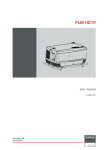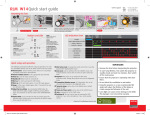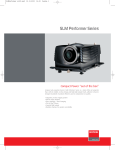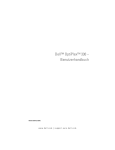Download SLM R12+ Performer [v05]
Transcript
SLM R12+ Benutzerhandbuch R9010171 R5976654D/05 27/01/2005 Barco nv Events Noordlaan 5, B-8520 Kuurne Fon: +32 56.36.89.70 Fax: +32 56.36.88.24 E-mail: [email protected] Web: www.barco.com Printed in Belgium Änderungen Diese Publikation wird ’as is’ zur Verfügung gestellt, ohne jegliche Garantien, weder ausdrücklich noch impliziert, einschließlich, aber nicht ausschließlich, implizierter Garantien der Handelsfähigkeit oder Eignung für einen gewissen Zweck. Barco kann jederzeit und ohne vorherige Ankündigung Verbesserungen bzw. Änderungen an den in der vorliegenden Dokumentation angeführten Produkten oder Programmen vornehmen. Diese Publikation kann technische Ungenauigkeiten oder typografische Fehler enthalten. Die hierin enthaltenen Informationen werden regelmäßig aktualisiert; diese Änderungen werden in neue Ausgaben der Publikation eingefügt. Urheberrecht © Alle Rechte vorbehalten. Ohne vorherige schriftliche Genehmigung von Barco darf kein Teil dieser Publikation kopiert, vervielfältigt, übersetzt oder in einem Recherchiersystem gespeichert werden. Federal Communications Commission (FCC—Erklärung) Dieses Gerät wurde mit dem Ergebnis überprüft, dass die Grenzwerte für ein Digitalgerät der Klasse A, gemäß Teil 15 der FCC-Bestimmungen, eingehalten werden. Diese Grenzen wurden aufgestellt, um gegenseitige Beeinträchtigungen beim Betrieb im professionellen Einsatz in entsprechender Umgebung zu verhindern. Da dieses Gerät mit hochfrequenten Signalen arbeitet, können bei Installation und Gebrauch, die nicht den Hinweisen im Handbuch entsprechen, Störungen in nachrichtentechnischen Geräten (Radio, Fernseher, Telefon etc.) auftreten. Der Betrieb dieses Gerätes in einer Wohnumgebung kann zu stärkeren Störungen führen, für deren Beseitigung der Betreiber entsprechende Sorge zu tragen hat. Warenzeichen Alle in dieser Betriebsanleitung verwendeten Marken- und Produktnamen sind Warenzeichen oder eingetragene Warenzeichen der jeweiligen Inhaber. Alle genannten Marken- und Produktnamen sind nur als Beispiel gedacht und sind keine Werbung für die Produkte oder deren Hersteller. Inhaltsverzeichnis INHALTSVERZEICHNIS 1. Sicherheitshinweise . . . . . . . . . . . . . . . . . . . . . . . . . . . . . . . . . . . . . . . . . . . . . . . . . . . . . . . . . . . . . . . . . . . . . . . . . . . . . . . . . . . . . . . . . . . . . . . . 5 1.1 1.2 1.3 Warnungen . . . . . . . . . . . . . . . . . . . . . . . . . . . . . . . . . . . . . . . . . . . . . . . . . . . . . . . . . . . . . . . . . . . . . . . . . . . . . . . . . . . . . . . . . . . . . . . . . . . . . . . . . . . . . . . . . . . . . . . . . . . . 5 FCC-Erklärung . . . . . . . . . . . . . . . . . . . . . . . . . . . . . . . . . . . . . . . . . . . . . . . . . . . . . . . . . . . . . . . . . . . . . . . . . . . . . . . . . . . . . . . . . . . . . . . . . . . . . . . . . . . . . . . . . . . . . . . . 5 Hinweis . . . . . . . . . . . . . . . . . . . . . . . . . . . . . . . . . . . . . . . . . . . . . . . . . . . . . . . . . . . . . . . . . . . . . . . . . . . . . . . . . . . . . . . . . . . . . . . . . . . . . . . . . . . . . . . . . . . . . . . . . . . . . . . . 6 2. Verpackung und Abmessungen . . . . . . . . . . . . . . . . . . . . . . . . . . . . . . . . . . . . . . . . . . . . . . . . . . . . . . . . . . . . . . . . . . . . . . . . . . . . . . . . . . 7 2.1 2.2 2.3 2.4 2.5 Projektorverpackung . . . . . . . . . . . . . . . . . . . . . . . . . . . . . . . . . . . . . . . . . . . . . . . . . . . . . . . . . . . . . . . . . . . . . . . . . . . . . . . . . . . . . . . . . . . . . . . . . . . . . . . . . . . . . . . . . . Lieferumfang . . . . . . . . . . . . . . . . . . . . . . . . . . . . . . . . . . . . . . . . . . . . . . . . . . . . . . . . . . . . . . . . . . . . . . . . . . . . . . . . . . . . . . . . . . . . . . . . . . . . . . . . . . . . . . . . . . . . . . . . . . Lampenverpackung . . . . . . . . . . . . . . . . . . . . . . . . . . . . . . . . . . . . . . . . . . . . . . . . . . . . . . . . . . . . . . . . . . . . . . . . . . . . . . . . . . . . . . . . . . . . . . . . . . . . . . . . . . . . . . . . . . . Verpackung des Objektivs . . . . . . . . . . . . . . . . . . . . . . . . . . . . . . . . . . . . . . . . . . . . . . . . . . . . . . . . . . . . . . . . . . . . . . . . . . . . . . . . . . . . . . . . . . . . . . . . . . . . . . . . . . . . Projektorabmessungen . . . . . . . . . . . . . . . . . . . . . . . . . . . . . . . . . . . . . . . . . . . . . . . . . . . . . . . . . . . . . . . . . . . . . . . . . . . . . . . . . . . . . . . . . . . . . . . . . . . . . . . . . . . . . . . 2.5.1 Projektorabmessungen . . . . . . . . . . . . . . . . . . . . . . . . . . . . . . . . . . . . . . . . . . . . . . . . . . . . . . . . . . . . . . . . . . . . . . . . . . . . . . . . . . . . . . . . . . . . . . . . . . . . . . . . . 2.5.2 Projektorabmessungen (einschließlich Staubfilter). . . . . . . . . . . . . . . . . . . . . . . . . . . . . . . . . . . . . . . . . . . . . . . . . . . . . . . . . . . . . . . . . . . . . . . . . . . . 7 7 8 8 8 8 9 3. Installationsrichtlinien. . . . . . . . . . . . . . . . . . . . . . . . . . . . . . . . . . . . . . . . . . . . . . . . . . . . . . . . . . . . . . . . . . . . . . . . . . . . . . . . . . . . . . . . . . . . . 11 3.1 3.2 3.3 3.4 3.5 Allgemein . . . . . . . . . . . . . . . . . . . . . . . . . . . . . . . . . . . . . . . . . . . . . . . . . . . . . . . . . . . . . . . . . . . . . . . . . . . . . . . . . . . . . . . . . . . . . . . . . . . . . . . . . . . . . . . . . . . . . . . . . . . . . 11 Konfiguration . . . . . . . . . . . . . . . . . . . . . . . . . . . . . . . . . . . . . . . . . . . . . . . . . . . . . . . . . . . . . . . . . . . . . . . . . . . . . . . . . . . . . . . . . . . . . . . . . . . . . . . . . . . . . . . . . . . . . . . . . 12 Sicherheitsbereich um den Projektor . . . . . . . . . . . . . . . . . . . . . . . . . . . . . . . . . . . . . . . . . . . . . . . . . . . . . . . . . . . . . . . . . . . . . . . . . . . . . . . . . . . . . . . . . . . . . . . . 14 Neigen des Projektors. . . . . . . . . . . . . . . . . . . . . . . . . . . . . . . . . . . . . . . . . . . . . . . . . . . . . . . . . . . . . . . . . . . . . . . . . . . . . . . . . . . . . . . . . . . . . . . . . . . . . . . . . . . . . . . . 16 Einsetzen der Projektionslampe . . . . . . . . . . . . . . . . . . . . . . . . . . . . . . . . . . . . . . . . . . . . . . . . . . . . . . . . . . . . . . . . . . . . . . . . . . . . . . . . . . . . . . . . . . . . . . . . . . . . . 16 3.5.1 Zugriff auf das Lampenmodul . . . . . . . . . . . . . . . . . . . . . . . . . . . . . . . . . . . . . . . . . . . . . . . . . . . . . . . . . . . . . . . . . . . . . . . . . . . . . . . . . . . . . . . . . . . . . . . . . 17 3.5.2 Installation des neuen Lampenmoduls . . . . . . . . . . . . . . . . . . . . . . . . . . . . . . . . . . . . . . . . . . . . . . . . . . . . . . . . . . . . . . . . . . . . . . . . . . . . . . . . . . . . . . . 17 3.5.3 Wiederanbringen der Seitenabdeckung . . . . . . . . . . . . . . . . . . . . . . . . . . . . . . . . . . . . . . . . . . . . . . . . . . . . . . . . . . . . . . . . . . . . . . . . . . . . . . . . . . . . . . 19 3.6 Neueinstellung der Lampenposition im Lampengehäuse. . . . . . . . . . . . . . . . . . . . . . . . . . . . . . . . . . . . . . . . . . . . . . . . . . . . . . . . . . . . . . . . . . . . . . . . . . . 20 3.7 Objektive. . . . . . . . . . . . . . . . . . . . . . . . . . . . . . . . . . . . . . . . . . . . . . . . . . . . . . . . . . . . . . . . . . . . . . . . . . . . . . . . . . . . . . . . . . . . . . . . . . . . . . . . . . . . . . . . . . . . . . . . . . . . . . 23 3.7.1 Objektive . . . . . . . . . . . . . . . . . . . . . . . . . . . . . . . . . . . . . . . . . . . . . . . . . . . . . . . . . . . . . . . . . . . . . . . . . . . . . . . . . . . . . . . . . . . . . . . . . . . . . . . . . . . . . . . . . . . . . . . 23 3.7.2 Objektivauswahl . . . . . . . . . . . . . . . . . . . . . . . . . . . . . . . . . . . . . . . . . . . . . . . . . . . . . . . . . . . . . . . . . . . . . . . . . . . . . . . . . . . . . . . . . . . . . . . . . . . . . . . . . . . . . . . 23 3.7.3 Objektivformeln . . . . . . . . . . . . . . . . . . . . . . . . . . . . . . . . . . . . . . . . . . . . . . . . . . . . . . . . . . . . . . . . . . . . . . . . . . . . . . . . . . . . . . . . . . . . . . . . . . . . . . . . . . . . . . . . 23 3.7.4 Installation des Objektivs . . . . . . . . . . . . . . . . . . . . . . . . . . . . . . . . . . . . . . . . . . . . . . . . . . . . . . . . . . . . . . . . . . . . . . . . . . . . . . . . . . . . . . . . . . . . . . . . . . . . . . 24 3.7.5 Reinigen der Objektive . . . . . . . . . . . . . . . . . . . . . . . . . . . . . . . . . . . . . . . . . . . . . . . . . . . . . . . . . . . . . . . . . . . . . . . . . . . . . . . . . . . . . . . . . . . . . . . . . . . . . . . . 24 3.8 Einsetzen der Batterie in die Fernbedienung (RCU) . . . . . . . . . . . . . . . . . . . . . . . . . . . . . . . . . . . . . . . . . . . . . . . . . . . . . . . . . . . . . . . . . . . . . . . . . . . . . . . . 25 3.9 Stapeln mehrerer Projektoren . . . . . . . . . . . . . . . . . . . . . . . . . . . . . . . . . . . . . . . . . . . . . . . . . . . . . . . . . . . . . . . . . . . . . . . . . . . . . . . . . . . . . . . . . . . . . . . . . . . . . . . 26 3.10 Aufhängevorrichtung und Zubehör . . . . . . . . . . . . . . . . . . . . . . . . . . . . . . . . . . . . . . . . . . . . . . . . . . . . . . . . . . . . . . . . . . . . . . . . . . . . . . . . . . . . . . . . . . . . . . . . . . 29 4. Anschlüsse . . . . . . . . . . . . . . . . . . . . . . . . . . . . . . . . . . . . . . . . . . . . . . . . . . . . . . . . . . . . . . . . . . . . . . . . . . . . . . . . . . . . . . . . . . . . . . . . . . . . . . . . . . 31 4.1 4.2 4.3 4.4 4.5 Spannungsversorgungsanschluss. . . . . . . . . . . . . . . . . . . . . . . . . . . . . . . . . . . . . . . . . . . . . . . . . . . . . . . . . . . . . . . . . . . . . . . . . . . . . . . . . . . . . . . . . . . . . . . . . . . 31 Einschalten . . . . . . . . . . . . . . . . . . . . . . . . . . . . . . . . . . . . . . . . . . . . . . . . . . . . . . . . . . . . . . . . . . . . . . . . . . . . . . . . . . . . . . . . . . . . . . . . . . . . . . . . . . . . . . . . . . . . . . . . . . . 31 Umschalten auf Standby . . . . . . . . . . . . . . . . . . . . . . . . . . . . . . . . . . . . . . . . . . . . . . . . . . . . . . . . . . . . . . . . . . . . . . . . . . . . . . . . . . . . . . . . . . . . . . . . . . . . . . . . . . . . . 33 Ausschalten . . . . . . . . . . . . . . . . . . . . . . . . . . . . . . . . . . . . . . . . . . . . . . . . . . . . . . . . . . . . . . . . . . . . . . . . . . . . . . . . . . . . . . . . . . . . . . . . . . . . . . . . . . . . . . . . . . . . . . . . . . 33 Eingangsanschlüsse . . . . . . . . . . . . . . . . . . . . . . . . . . . . . . . . . . . . . . . . . . . . . . . . . . . . . . . . . . . . . . . . . . . . . . . . . . . . . . . . . . . . . . . . . . . . . . . . . . . . . . . . . . . . . . . . . 33 4.5.1 Eingangsmöglichkeiten . . . . . . . . . . . . . . . . . . . . . . . . . . . . . . . . . . . . . . . . . . . . . . . . . . . . . . . . . . . . . . . . . . . . . . . . . . . . . . . . . . . . . . . . . . . . . . . . . . . . . . . . 33 4.5.2 Eingänge über RCVDS05 . . . . . . . . . . . . . . . . . . . . . . . . . . . . . . . . . . . . . . . . . . . . . . . . . . . . . . . . . . . . . . . . . . . . . . . . . . . . . . . . . . . . . . . . . . . . . . . . . . . . . 34 4.5.3 Einbau von Eingangsmodulen . . . . . . . . . . . . . . . . . . . . . . . . . . . . . . . . . . . . . . . . . . . . . . . . . . . . . . . . . . . . . . . . . . . . . . . . . . . . . . . . . . . . . . . . . . . . . . . . 34 4.5.4 Fester Steckplatz (Steckplatz 1 & 2) . . . . . . . . . . . . . . . . . . . . . . . . . . . . . . . . . . . . . . . . . . . . . . . . . . . . . . . . . . . . . . . . . . . . . . . . . . . . . . . . . . . . . . . . . . 35 4.5.5 Digitaler Serieller Eingang (Steckplätze 3 & 4) . . . . . . . . . . . . . . . . . . . . . . . . . . . . . . . . . . . . . . . . . . . . . . . . . . . . . . . . . . . . . . . . . . . . . . . . . . . . . . . 37 4.5.6 Digitaler HD-SDI-Eingang (Steckplätze 3 & 4) . . . . . . . . . . . . . . . . . . . . . . . . . . . . . . . . . . . . . . . . . . . . . . . . . . . . . . . . . . . . . . . . . . . . . . . . . . . . . . . 38 4.5.7 Eingang für digitalen Video-Dekodierer. . . . . . . . . . . . . . . . . . . . . . . . . . . . . . . . . . . . . . . . . . . . . . . . . . . . . . . . . . . . . . . . . . . . . . . . . . . . . . . . . . . . . . . 39 4.6 Kommunikationsanschlüsse . . . . . . . . . . . . . . . . . . . . . . . . . . . . . . . . . . . . . . . . . . . . . . . . . . . . . . . . . . . . . . . . . . . . . . . . . . . . . . . . . . . . . . . . . . . . . . . . . . . . . . . . . 41 4.6.1 RS232 (RS422)-Anschlüsse . . . . . . . . . . . . . . . . . . . . . . . . . . . . . . . . . . . . . . . . . . . . . . . . . . . . . . . . . . . . . . . . . . . . . . . . . . . . . . . . . . . . . . . . . . . . . . . . . . 41 4.6.2 Gekoppeltes System . . . . . . . . . . . . . . . . . . . . . . . . . . . . . . . . . . . . . . . . . . . . . . . . . . . . . . . . . . . . . . . . . . . . . . . . . . . . . . . . . . . . . . . . . . . . . . . . . . . . . . . . . . 41 4.6.3 Kommunikation mit Peripheriegeräten . . . . . . . . . . . . . . . . . . . . . . . . . . . . . . . . . . . . . . . . . . . . . . . . . . . . . . . . . . . . . . . . . . . . . . . . . . . . . . . . . . . . . . . . 44 4.6.4 Netzwerkanschluss . . . . . . . . . . . . . . . . . . . . . . . . . . . . . . . . . . . . . . . . . . . . . . . . . . . . . . . . . . . . . . . . . . . . . . . . . . . . . . . . . . . . . . . . . . . . . . . . . . . . . . . . . . . . 44 5. Gerätebetrieb. . . . . . . . . . . . . . . . . . . . . . . . . . . . . . . . . . . . . . . . . . . . . . . . . . . . . . . . . . . . . . . . . . . . . . . . . . . . . . . . . . . . . . . . . . . . . . . . . . . . . . . . 47 5.1 5.2 5.3 5.4 5.5 5.6 5.7 Fernsteuerung und eingebaute Tastatur . . . . . . . . . . . . . . . . . . . . . . . . . . . . . . . . . . . . . . . . . . . . . . . . . . . . . . . . . . . . . . . . . . . . . . . . . . . . . . . . . . . . . . . . . . . . 47 Terminologie . . . . . . . . . . . . . . . . . . . . . . . . . . . . . . . . . . . . . . . . . . . . . . . . . . . . . . . . . . . . . . . . . . . . . . . . . . . . . . . . . . . . . . . . . . . . . . . . . . . . . . . . . . . . . . . . . . . . . . . . . . 47 Betrieb des Projektors. . . . . . . . . . . . . . . . . . . . . . . . . . . . . . . . . . . . . . . . . . . . . . . . . . . . . . . . . . . . . . . . . . . . . . . . . . . . . . . . . . . . . . . . . . . . . . . . . . . . . . . . . . . . . . . . 48 5.3.1 Einschalten . . . . . . . . . . . . . . . . . . . . . . . . . . . . . . . . . . . . . . . . . . . . . . . . . . . . . . . . . . . . . . . . . . . . . . . . . . . . . . . . . . . . . . . . . . . . . . . . . . . . . . . . . . . . . . . . . . . . 48 5.3.2 Umschalten auf Standby . . . . . . . . . . . . . . . . . . . . . . . . . . . . . . . . . . . . . . . . . . . . . . . . . . . . . . . . . . . . . . . . . . . . . . . . . . . . . . . . . . . . . . . . . . . . . . . . . . . . . . 49 5.3.3 Ausschalten . . . . . . . . . . . . . . . . . . . . . . . . . . . . . . . . . . . . . . . . . . . . . . . . . . . . . . . . . . . . . . . . . . . . . . . . . . . . . . . . . . . . . . . . . . . . . . . . . . . . . . . . . . . . . . . . . . . . 49 5.3.4 Temperaturfehler DMD . . . . . . . . . . . . . . . . . . . . . . . . . . . . . . . . . . . . . . . . . . . . . . . . . . . . . . . . . . . . . . . . . . . . . . . . . . . . . . . . . . . . . . . . . . . . . . . . . . . . . . . . 49 Schnelle Grundeinstellung . . . . . . . . . . . . . . . . . . . . . . . . . . . . . . . . . . . . . . . . . . . . . . . . . . . . . . . . . . . . . . . . . . . . . . . . . . . . . . . . . . . . . . . . . . . . . . . . . . . . . . . . . . . 50 5.4.1 Wechseln der Menüsprache . . . . . . . . . . . . . . . . . . . . . . . . . . . . . . . . . . . . . . . . . . . . . . . . . . . . . . . . . . . . . . . . . . . . . . . . . . . . . . . . . . . . . . . . . . . . . . . . . . 50 5.4.2 Objektivschnelleinstellung . . . . . . . . . . . . . . . . . . . . . . . . . . . . . . . . . . . . . . . . . . . . . . . . . . . . . . . . . . . . . . . . . . . . . . . . . . . . . . . . . . . . . . . . . . . . . . . . . . . . . 50 5.4.3 Schnelles Ändern der Hervorhebungsfarbe . . . . . . . . . . . . . . . . . . . . . . . . . . . . . . . . . . . . . . . . . . . . . . . . . . . . . . . . . . . . . . . . . . . . . . . . . . . . . . . . . . 51 Der Gebrauch der Fernsteuerung . . . . . . . . . . . . . . . . . . . . . . . . . . . . . . . . . . . . . . . . . . . . . . . . . . . . . . . . . . . . . . . . . . . . . . . . . . . . . . . . . . . . . . . . . . . . . . . . . . . 52 Die Projektoradresse . . . . . . . . . . . . . . . . . . . . . . . . . . . . . . . . . . . . . . . . . . . . . . . . . . . . . . . . . . . . . . . . . . . . . . . . . . . . . . . . . . . . . . . . . . . . . . . . . . . . . . . . . . . . . . . . . 54 5.6.1 Steuerung des Projektors . . . . . . . . . . . . . . . . . . . . . . . . . . . . . . . . . . . . . . . . . . . . . . . . . . . . . . . . . . . . . . . . . . . . . . . . . . . . . . . . . . . . . . . . . . . . . . . . . . . . . 54 5.6.2 Anzeige und Programmierung von Adressen . . . . . . . . . . . . . . . . . . . . . . . . . . . . . . . . . . . . . . . . . . . . . . . . . . . . . . . . . . . . . . . . . . . . . . . . . . . . . . . . 55 Bedienung des Projektors . . . . . . . . . . . . . . . . . . . . . . . . . . . . . . . . . . . . . . . . . . . . . . . . . . . . . . . . . . . . . . . . . . . . . . . . . . . . . . . . . . . . . . . . . . . . . . . . . . . . . . . . . . . 55 6. Aufrufen des Einstellmodus. . . . . . . . . . . . . . . . . . . . . . . . . . . . . . . . . . . . . . . . . . . . . . . . . . . . . . . . . . . . . . . . . . . . . . . . . . . . . . . . . . . . . . 57 6.1 Aufrufen des Einstellmodus. . . . . . . . . . . . . . . . . . . . . . . . . . . . . . . . . . . . . . . . . . . . . . . . . . . . . . . . . . . . . . . . . . . . . . . . . . . . . . . . . . . . . . . . . . . . . . . . . . . . . . . . . . 57 R5976654D SLM R12+ 27/01/2005 1 Inhaltsverzeichnis 6.2 6.3 Passwort. . . . . . . . . . . . . . . . . . . . . . . . . . . . . . . . . . . . . . . . . . . . . . . . . . . . . . . . . . . . . . . . . . . . . . . . . . . . . . . . . . . . . . . . . . . . . . . . . . . . . . . . . . . . . . . . . . . . . . . . . . . . . . 57 Menüanzeige auf dem eingebauten LC-Display . . . . . . . . . . . . . . . . . . . . . . . . . . . . . . . . . . . . . . . . . . . . . . . . . . . . . . . . . . . . . . . . . . . . . . . . . . . . . . . . . . . . 58 7. Random Access-Einstellmodus . . . . . . . . . . . . . . . . . . . . . . . . . . . . . . . . . . . . . . . . . . . . . . . . . . . . . . . . . . . . . . . . . . . . . . . . . . . . . . . . . 59 7.1 7.2 7.3 7.4 7.5 7.6 7.7 Übersicht – Ablaufschema . . . . . . . . . . . . . . . . . . . . . . . . . . . . . . . . . . . . . . . . . . . . . . . . . . . . . . . . . . . . . . . . . . . . . . . . . . . . . . . . . . . . . . . . . . . . . . . . . . . . . . . . . . . 59 Dateiverwaltung . . . . . . . . . . . . . . . . . . . . . . . . . . . . . . . . . . . . . . . . . . . . . . . . . . . . . . . . . . . . . . . . . . . . . . . . . . . . . . . . . . . . . . . . . . . . . . . . . . . . . . . . . . . . . . . . . . . . . . 60 7.2.1 Aufbau eines Dateinamens . . . . . . . . . . . . . . . . . . . . . . . . . . . . . . . . . . . . . . . . . . . . . . . . . . . . . . . . . . . . . . . . . . . . . . . . . . . . . . . . . . . . . . . . . . . . . . . . . . . 60 7.2.2 Folgende Dateiaktionen sind möglich. . . . . . . . . . . . . . . . . . . . . . . . . . . . . . . . . . . . . . . . . . . . . . . . . . . . . . . . . . . . . . . . . . . . . . . . . . . . . . . . . . . . . . . . . 60 7.2.3 Aufrufen der Dateiverwaltung . . . . . . . . . . . . . . . . . . . . . . . . . . . . . . . . . . . . . . . . . . . . . . . . . . . . . . . . . . . . . . . . . . . . . . . . . . . . . . . . . . . . . . . . . . . . . . . . . 61 7.2.4 Laden einer Datei. . . . . . . . . . . . . . . . . . . . . . . . . . . . . . . . . . . . . . . . . . . . . . . . . . . . . . . . . . . . . . . . . . . . . . . . . . . . . . . . . . . . . . . . . . . . . . . . . . . . . . . . . . . . . . 61 7.2.5 Ändern von Dateiparametern . . . . . . . . . . . . . . . . . . . . . . . . . . . . . . . . . . . . . . . . . . . . . . . . . . . . . . . . . . . . . . . . . . . . . . . . . . . . . . . . . . . . . . . . . . . . . . . . . 62 7.2.5.1 Aufrufen des Menüs Edit File . . . . . . . . . . . . . . . . . . . . . . . . . . . . . . . . . . . . . . . . . . . . . . . . . . . . . . . . . . . . . . . . . . . . . . . . . . . . . . . . . . . . . . . . . . . 62 7.2.5.2 Ändern der Einstellungen . . . . . . . . . . . . . . . . . . . . . . . . . . . . . . . . . . . . . . . . . . . . . . . . . . . . . . . . . . . . . . . . . . . . . . . . . . . . . . . . . . . . . . . . . . . . . . . 63 7.2.5.3 Richtiger Wert . . . . . . . . . . . . . . . . . . . . . . . . . . . . . . . . . . . . . . . . . . . . . . . . . . . . . . . . . . . . . . . . . . . . . . . . . . . . . . . . . . . . . . . . . . . . . . . . . . . . . . . . . . . 63 7.2.6 Umbenennen . . . . . . . . . . . . . . . . . . . . . . . . . . . . . . . . . . . . . . . . . . . . . . . . . . . . . . . . . . . . . . . . . . . . . . . . . . . . . . . . . . . . . . . . . . . . . . . . . . . . . . . . . . . . . . . . . . 66 7.2.7 Kopieren . . . . . . . . . . . . . . . . . . . . . . . . . . . . . . . . . . . . . . . . . . . . . . . . . . . . . . . . . . . . . . . . . . . . . . . . . . . . . . . . . . . . . . . . . . . . . . . . . . . . . . . . . . . . . . . . . . . . . . . 66 7.2.8 Löschen . . . . . . . . . . . . . . . . . . . . . . . . . . . . . . . . . . . . . . . . . . . . . . . . . . . . . . . . . . . . . . . . . . . . . . . . . . . . . . . . . . . . . . . . . . . . . . . . . . . . . . . . . . . . . . . . . . . . . . . . 67 7.2.9 Datei-Optionen. . . . . . . . . . . . . . . . . . . . . . . . . . . . . . . . . . . . . . . . . . . . . . . . . . . . . . . . . . . . . . . . . . . . . . . . . . . . . . . . . . . . . . . . . . . . . . . . . . . . . . . . . . . . . . . . . 68 Bildabstimmung . . . . . . . . . . . . . . . . . . . . . . . . . . . . . . . . . . . . . . . . . . . . . . . . . . . . . . . . . . . . . . . . . . . . . . . . . . . . . . . . . . . . . . . . . . . . . . . . . . . . . . . . . . . . . . . . . . . . . . 68 7.3.1 Aufrufen der Bildabstimmung . . . . . . . . . . . . . . . . . . . . . . . . . . . . . . . . . . . . . . . . . . . . . . . . . . . . . . . . . . . . . . . . . . . . . . . . . . . . . . . . . . . . . . . . . . . . . . . . . 68 7.3.2 Farbtemperatur . . . . . . . . . . . . . . . . . . . . . . . . . . . . . . . . . . . . . . . . . . . . . . . . . . . . . . . . . . . . . . . . . . . . . . . . . . . . . . . . . . . . . . . . . . . . . . . . . . . . . . . . . . . . . . . . 69 7.3.3 Gamma . . . . . . . . . . . . . . . . . . . . . . . . . . . . . . . . . . . . . . . . . . . . . . . . . . . . . . . . . . . . . . . . . . . . . . . . . . . . . . . . . . . . . . . . . . . . . . . . . . . . . . . . . . . . . . . . . . . . . . . . 70 7.3.4 Farbraum. . . . . . . . . . . . . . . . . . . . . . . . . . . . . . . . . . . . . . . . . . . . . . . . . . . . . . . . . . . . . . . . . . . . . . . . . . . . . . . . . . . . . . . . . . . . . . . . . . . . . . . . . . . . . . . . . . . . . . . 70 7.3.5 Rausch-Reduzierung . . . . . . . . . . . . . . . . . . . . . . . . . . . . . . . . . . . . . . . . . . . . . . . . . . . . . . . . . . . . . . . . . . . . . . . . . . . . . . . . . . . . . . . . . . . . . . . . . . . . . . . . . . 71 7.3.6 Eingangs-Pegelung. . . . . . . . . . . . . . . . . . . . . . . . . . . . . . . . . . . . . . . . . . . . . . . . . . . . . . . . . . . . . . . . . . . . . . . . . . . . . . . . . . . . . . . . . . . . . . . . . . . . . . . . . . . . 71 7.3.6.1 Eingangs-Pegelung für RGB-Eingangssignale . . . . . . . . . . . . . . . . . . . . . . . . . . . . . . . . . . . . . . . . . . . . . . . . . . . . . . . . . . . . . . . . . . . . . . . . 72 7.3.6.2 Eingangs-Pegelung für YUV-Signale. . . . . . . . . . . . . . . . . . . . . . . . . . . . . . . . . . . . . . . . . . . . . . . . . . . . . . . . . . . . . . . . . . . . . . . . . . . . . . . . . . . 73 7.3.6.3 Zurücksetzen auf die Standardeinstellungen . . . . . . . . . . . . . . . . . . . . . . . . . . . . . . . . . . . . . . . . . . . . . . . . . . . . . . . . . . . . . . . . . . . . . . . . . . 73 7.3.6.4 Schwarzwert für digitale Bildquellen . . . . . . . . . . . . . . . . . . . . . . . . . . . . . . . . . . . . . . . . . . . . . . . . . . . . . . . . . . . . . . . . . . . . . . . . . . . . . . . . . . . 73 Geometrie . . . . . . . . . . . . . . . . . . . . . . . . . . . . . . . . . . . . . . . . . . . . . . . . . . . . . . . . . . . . . . . . . . . . . . . . . . . . . . . . . . . . . . . . . . . . . . . . . . . . . . . . . . . . . . . . . . . . . . . . . . . . 74 7.4.1 Einführung . . . . . . . . . . . . . . . . . . . . . . . . . . . . . . . . . . . . . . . . . . . . . . . . . . . . . . . . . . . . . . . . . . . . . . . . . . . . . . . . . . . . . . . . . . . . . . . . . . . . . . . . . . . . . . . . . . . . . 74 7.4.2 Die Geometrie-Einstellung aufrufen. . . . . . . . . . . . . . . . . . . . . . . . . . . . . . . . . . . . . . . . . . . . . . . . . . . . . . . . . . . . . . . . . . . . . . . . . . . . . . . . . . . . . . . . . . . 74 7.4.3 Bildverschiebung . . . . . . . . . . . . . . . . . . . . . . . . . . . . . . . . . . . . . . . . . . . . . . . . . . . . . . . . . . . . . . . . . . . . . . . . . . . . . . . . . . . . . . . . . . . . . . . . . . . . . . . . . . . . . . 74 7.4.4 Größe . . . . . . . . . . . . . . . . . . . . . . . . . . . . . . . . . . . . . . . . . . . . . . . . . . . . . . . . . . . . . . . . . . . . . . . . . . . . . . . . . . . . . . . . . . . . . . . . . . . . . . . . . . . . . . . . . . . . . . . . . . 75 7.4.5 Trapez-Korrektur. . . . . . . . . . . . . . . . . . . . . . . . . . . . . . . . . . . . . . . . . . . . . . . . . . . . . . . . . . . . . . . . . . . . . . . . . . . . . . . . . . . . . . . . . . . . . . . . . . . . . . . . . . . . . . . 76 7.4.6 Austastung . . . . . . . . . . . . . . . . . . . . . . . . . . . . . . . . . . . . . . . . . . . . . . . . . . . . . . . . . . . . . . . . . . . . . . . . . . . . . . . . . . . . . . . . . . . . . . . . . . . . . . . . . . . . . . . . . . . . . 77 7.4.7 Seitenverhältnis. . . . . . . . . . . . . . . . . . . . . . . . . . . . . . . . . . . . . . . . . . . . . . . . . . . . . . . . . . . . . . . . . . . . . . . . . . . . . . . . . . . . . . . . . . . . . . . . . . . . . . . . . . . . . . . . 78 7.4.8 Geometrieoptionen . . . . . . . . . . . . . . . . . . . . . . . . . . . . . . . . . . . . . . . . . . . . . . . . . . . . . . . . . . . . . . . . . . . . . . . . . . . . . . . . . . . . . . . . . . . . . . . . . . . . . . . . . . . . 79 ScenergiX . . . . . . . . . . . . . . . . . . . . . . . . . . . . . . . . . . . . . . . . . . . . . . . . . . . . . . . . . . . . . . . . . . . . . . . . . . . . . . . . . . . . . . . . . . . . . . . . . . . . . . . . . . . . . . . . . . . . . . . . . . . . 79 7.5.1 Bestellinformation. . . . . . . . . . . . . . . . . . . . . . . . . . . . . . . . . . . . . . . . . . . . . . . . . . . . . . . . . . . . . . . . . . . . . . . . . . . . . . . . . . . . . . . . . . . . . . . . . . . . . . . . . . . . . . 80 7.5.2 Einführung . . . . . . . . . . . . . . . . . . . . . . . . . . . . . . . . . . . . . . . . . . . . . . . . . . . . . . . . . . . . . . . . . . . . . . . . . . . . . . . . . . . . . . . . . . . . . . . . . . . . . . . . . . . . . . . . . . . . . 80 7.5.3 Vorbereitungen . . . . . . . . . . . . . . . . . . . . . . . . . . . . . . . . . . . . . . . . . . . . . . . . . . . . . . . . . . . . . . . . . . . . . . . . . . . . . . . . . . . . . . . . . . . . . . . . . . . . . . . . . . . . . . . . 81 7.5.4 Scenergix . . . . . . . . . . . . . . . . . . . . . . . . . . . . . . . . . . . . . . . . . . . . . . . . . . . . . . . . . . . . . . . . . . . . . . . . . . . . . . . . . . . . . . . . . . . . . . . . . . . . . . . . . . . . . . . . . . . . . . 81 7.5.5 ScenergiX Überlappungsbereich (horizontal) . . . . . . . . . . . . . . . . . . . . . . . . . . . . . . . . . . . . . . . . . . . . . . . . . . . . . . . . . . . . . . . . . . . . . . . . . . . . . . . . 81 7.5.6 ScenergiX Überlappungsbereich (vertikal) . . . . . . . . . . . . . . . . . . . . . . . . . . . . . . . . . . . . . . . . . . . . . . . . . . . . . . . . . . . . . . . . . . . . . . . . . . . . . . . . . . . 82 7.5.7 Einstellung der ScenergiX-Größe . . . . . . . . . . . . . . . . . . . . . . . . . . . . . . . . . . . . . . . . . . . . . . . . . . . . . . . . . . . . . . . . . . . . . . . . . . . . . . . . . . . . . . . . . . . . . 83 7.5.8 Einstellen des Schwarzpegels der Bilder . . . . . . . . . . . . . . . . . . . . . . . . . . . . . . . . . . . . . . . . . . . . . . . . . . . . . . . . . . . . . . . . . . . . . . . . . . . . . . . . . . . . . 85 Bild-in-Bild (PiP) . . . . . . . . . . . . . . . . . . . . . . . . . . . . . . . . . . . . . . . . . . . . . . . . . . . . . . . . . . . . . . . . . . . . . . . . . . . . . . . . . . . . . . . . . . . . . . . . . . . . . . . . . . . . . . . . . . . . . . 86 7.6.1 Einführung zum Bild-in-Bild-Modus (PiP) . . . . . . . . . . . . . . . . . . . . . . . . . . . . . . . . . . . . . . . . . . . . . . . . . . . . . . . . . . . . . . . . . . . . . . . . . . . . . . . . . . . . . 86 7.6.2 Aktivierung des PiP-Modus. . . . . . . . . . . . . . . . . . . . . . . . . . . . . . . . . . . . . . . . . . . . . . . . . . . . . . . . . . . . . . . . . . . . . . . . . . . . . . . . . . . . . . . . . . . . . . . . . . . . 86 7.6.3 Bild-in-Bild-Quelle . . . . . . . . . . . . . . . . . . . . . . . . . . . . . . . . . . . . . . . . . . . . . . . . . . . . . . . . . . . . . . . . . . . . . . . . . . . . . . . . . . . . . . . . . . . . . . . . . . . . . . . . . . . . . 87 7.6.4 Position des PiP-Fensters . . . . . . . . . . . . . . . . . . . . . . . . . . . . . . . . . . . . . . . . . . . . . . . . . . . . . . . . . . . . . . . . . . . . . . . . . . . . . . . . . . . . . . . . . . . . . . . . . . . . . 87 7.6.5 Einstellen der Schnellauswahl . . . . . . . . . . . . . . . . . . . . . . . . . . . . . . . . . . . . . . . . . . . . . . . . . . . . . . . . . . . . . . . . . . . . . . . . . . . . . . . . . . . . . . . . . . . . . . . . 87 Änderungen speichern . . . . . . . . . . . . . . . . . . . . . . . . . . . . . . . . . . . . . . . . . . . . . . . . . . . . . . . . . . . . . . . . . . . . . . . . . . . . . . . . . . . . . . . . . . . . . . . . . . . . . . . . . . . . . . . 88 8. Installationsmodus. . . . . . . . . . . . . . . . . . . . . . . . . . . . . . . . . . . . . . . . . . . . . . . . . . . . . . . . . . . . . . . . . . . . . . . . . . . . . . . . . . . . . . . . . . . . . . . . . 89 8.1 8.2 8.3 Den Installationsmodus aufrufen . . . . . . . . . . . . . . . . . . . . . . . . . . . . . . . . . . . . . . . . . . . . . . . . . . . . . . . . . . . . . . . . . . . . . . . . . . . . . . . . . . . . . . . . . . . . . . . . . . . . 89 Eingänge . . . . . . . . . . . . . . . . . . . . . . . . . . . . . . . . . . . . . . . . . . . . . . . . . . . . . . . . . . . . . . . . . . . . . . . . . . . . . . . . . . . . . . . . . . . . . . . . . . . . . . . . . . . . . . . . . . . . . . . . . . . . . 89 800er Zubehör. . . . . . . . . . . . . . . . . . . . . . . . . . . . . . . . . . . . . . . . . . . . . . . . . . . . . . . . . . . . . . . . . . . . . . . . . . . . . . . . . . . . . . . . . . . . . . . . . . . . . . . . . . . . . . . . . . . . . . . . 90 8.3.1 Festlegen des Ausgangsmoduls des RCVDS05 . . . . . . . . . . . . . . . . . . . . . . . . . . . . . . . . . . . . . . . . . . . . . . . . . . . . . . . . . . . . . . . . . . . . . . . . . . . . . 90 8.3.2 Festlegen des Infrarot-Kommunikationsprotokolls . . . . . . . . . . . . . . . . . . . . . . . . . . . . . . . . . . . . . . . . . . . . . . . . . . . . . . . . . . . . . . . . . . . . . . . . . . . 91 8.3.3 CLO unter Verwendung von Comm 800 . . . . . . . . . . . . . . . . . . . . . . . . . . . . . . . . . . . . . . . . . . . . . . . . . . . . . . . . . . . . . . . . . . . . . . . . . . . . . . . . . . . . . . 91 8.4 Quellenwechsel . . . . . . . . . . . . . . . . . . . . . . . . . . . . . . . . . . . . . . . . . . . . . . . . . . . . . . . . . . . . . . . . . . . . . . . . . . . . . . . . . . . . . . . . . . . . . . . . . . . . . . . . . . . . . . . . . . . . . . 92 8.5 Kein Signal . . . . . . . . . . . . . . . . . . . . . . . . . . . . . . . . . . . . . . . . . . . . . . . . . . . . . . . . . . . . . . . . . . . . . . . . . . . . . . . . . . . . . . . . . . . . . . . . . . . . . . . . . . . . . . . . . . . . . . . . . . . 93 8.5.1 Ändern der Hintergrundfarbe. . . . . . . . . . . . . . . . . . . . . . . . . . . . . . . . . . . . . . . . . . . . . . . . . . . . . . . . . . . . . . . . . . . . . . . . . . . . . . . . . . . . . . . . . . . . . . . . . . 93 8.5.2 Ändern der Abschalteinstellung . . . . . . . . . . . . . . . . . . . . . . . . . . . . . . . . . . . . . . . . . . . . . . . . . . . . . . . . . . . . . . . . . . . . . . . . . . . . . . . . . . . . . . . . . . . . . . . 93 8.5.3 Ändern der Abschaltzeit . . . . . . . . . . . . . . . . . . . . . . . . . . . . . . . . . . . . . . . . . . . . . . . . . . . . . . . . . . . . . . . . . . . . . . . . . . . . . . . . . . . . . . . . . . . . . . . . . . . . . . . 93 8.6 Kontrastverbesserung. . . . . . . . . . . . . . . . . . . . . . . . . . . . . . . . . . . . . . . . . . . . . . . . . . . . . . . . . . . . . . . . . . . . . . . . . . . . . . . . . . . . . . . . . . . . . . . . . . . . . . . . . . . . . . . . 94 8.7 Konvergenz. . . . . . . . . . . . . . . . . . . . . . . . . . . . . . . . . . . . . . . . . . . . . . . . . . . . . . . . . . . . . . . . . . . . . . . . . . . . . . . . . . . . . . . . . . . . . . . . . . . . . . . . . . . . . . . . . . . . . . . . . . . 94 8.8 Konfiguration . . . . . . . . . . . . . . . . . . . . . . . . . . . . . . . . . . . . . . . . . . . . . . . . . . . . . . . . . . . . . . . . . . . . . . . . . . . . . . . . . . . . . . . . . . . . . . . . . . . . . . . . . . . . . . . . . . . . . . . . . 95 8.9 Objektiveinstellung . . . . . . . . . . . . . . . . . . . . . . . . . . . . . . . . . . . . . . . . . . . . . . . . . . . . . . . . . . . . . . . . . . . . . . . . . . . . . . . . . . . . . . . . . . . . . . . . . . . . . . . . . . . . . . . . . . . 95 8.10 Funktions-Tasten . . . . . . . . . . . . . . . . . . . . . . . . . . . . . . . . . . . . . . . . . . . . . . . . . . . . . . . . . . . . . . . . . . . . . . . . . . . . . . . . . . . . . . . . . . . . . . . . . . . . . . . . . . . . . . . . . . . . . 97 8.11 OSD. . . . . . . . . . . . . . . . . . . . . . . . . . . . . . . . . . . . . . . . . . . . . . . . . . . . . . . . . . . . . . . . . . . . . . . . . . . . . . . . . . . . . . . . . . . . . . . . . . . . . . . . . . . . . . . . . . . . . . . . . . . . . . . . . . . 98 8.11.1 Hervorhebungsfarbe. . . . . . . . . . . . . . . . . . . . . . . . . . . . . . . . . . . . . . . . . . . . . . . . . . . . . . . . . . . . . . . . . . . . . . . . . . . . . . . . . . . . . . . . . . . . . . . . . . . . . . . . . . . 98 8.11.2 Menüposition. . . . . . . . . . . . . . . . . . . . . . . . . . . . . . . . . . . . . . . . . . . . . . . . . . . . . . . . . . . . . . . . . . . . . . . . . . . . . . . . . . . . . . . . . . . . . . . . . . . . . . . . . . . . . . . . . . . 98 8.12 Intern generierte Testmuster . . . . . . . . . . . . . . . . . . . . . . . . . . . . . . . . . . . . . . . . . . . . . . . . . . . . . . . . . . . . . . . . . . . . . . . . . . . . . . . . . . . . . . . . . . . . . . . . . . . . . . . . . 99 2 R5976654D SLM R12+ 27/01/2005 Inhaltsverzeichnis 9. Servicemodus. . . . . . . . . . . . . . . . . . . . . . . . . . . . . . . . . . . . . . . . . . . . . . . . . . . . . . . . . . . . . . . . . . . . . . . . . . . . . . . . . . . . . . . . . . . . . . . . . . . . . 101 9.1 9.2 9.3 9.4 Aufbau . . . . . . . . . . . . . . . . . . . . . . . . . . . . . . . . . . . . . . . . . . . . . . . . . . . . . . . . . . . . . . . . . . . . . . . . . . . . . . . . . . . . . . . . . . . . . . . . . . . . . . . . . . . . . . . . . . . . . . . . . . . . . . .101 Aufrufen. . . . . . . . . . . . . . . . . . . . . . . . . . . . . . . . . . . . . . . . . . . . . . . . . . . . . . . . . . . . . . . . . . . . . . . . . . . . . . . . . . . . . . . . . . . . . . . . . . . . . . . . . . . . . . . . . . . . . . . . . . . . . .101 Identifikation . . . . . . . . . . . . . . . . . . . . . . . . . . . . . . . . . . . . . . . . . . . . . . . . . . . . . . . . . . . . . . . . . . . . . . . . . . . . . . . . . . . . . . . . . . . . . . . . . . . . . . . . . . . . . . . . . . . . . . . . .101 Passwort. . . . . . . . . . . . . . . . . . . . . . . . . . . . . . . . . . . . . . . . . . . . . . . . . . . . . . . . . . . . . . . . . . . . . . . . . . . . . . . . . . . . . . . . . . . . . . . . . . . . . . . . . . . . . . . . . . . . . . . . . . . . .102 9.4.1 Kennwort ändern . . . . . . . . . . . . . . . . . . . . . . . . . . . . . . . . . . . . . . . . . . . . . . . . . . . . . . . . . . . . . . . . . . . . . . . . . . . . . . . . . . . . . . . . . . . . . . . . . . . . . . . . . . . . .102 9.4.2 Zugangsberechtigungsliste. . . . . . . . . . . . . . . . . . . . . . . . . . . . . . . . . . . . . . . . . . . . . . . . . . . . . . . . . . . . . . . . . . . . . . . . . . . . . . . . . . . . . . . . . . . . . . . . . . .103 9.5 Ändern der Menüsprache . . . . . . . . . . . . . . . . . . . . . . . . . . . . . . . . . . . . . . . . . . . . . . . . . . . . . . . . . . . . . . . . . . . . . . . . . . . . . . . . . . . . . . . . . . . . . . . . . . . . . . . . . . .104 9.6 Projektor-Adresse ändern. . . . . . . . . . . . . . . . . . . . . . . . . . . . . . . . . . . . . . . . . . . . . . . . . . . . . . . . . . . . . . . . . . . . . . . . . . . . . . . . . . . . . . . . . . . . . . . . . . . . . . . . . . .105 9.7 Serielle Kommunikation . . . . . . . . . . . . . . . . . . . . . . . . . . . . . . . . . . . . . . . . . . . . . . . . . . . . . . . . . . . . . . . . . . . . . . . . . . . . . . . . . . . . . . . . . . . . . . . . . . . . . . . . . . . . .106 9.7.1 Aufrufen des Menüs Serial Communication . . . . . . . . . . . . . . . . . . . . . . . . . . . . . . . . . . . . . . . . . . . . . . . . . . . . . . . . . . . . . . . . . . . . . . . . . . . . . . . . .106 9.7.2 Einstellen der Baudrate . . . . . . . . . . . . . . . . . . . . . . . . . . . . . . . . . . . . . . . . . . . . . . . . . . . . . . . . . . . . . . . . . . . . . . . . . . . . . . . . . . . . . . . . . . . . . . . . . . . . . .106 9.7.3 Einstellen des Schnittstellenstandards. . . . . . . . . . . . . . . . . . . . . . . . . . . . . . . . . . . . . . . . . . . . . . . . . . . . . . . . . . . . . . . . . . . . . . . . . . . . . . . . . . . . . . .107 9.7.4 RS422-Abschluss. . . . . . . . . . . . . . . . . . . . . . . . . . . . . . . . . . . . . . . . . . . . . . . . . . . . . . . . . . . . . . . . . . . . . . . . . . . . . . . . . . . . . . . . . . . . . . . . . . . . . . . . . . . . .107 9.8 Netzwerkeinrichtung . . . . . . . . . . . . . . . . . . . . . . . . . . . . . . . . . . . . . . . . . . . . . . . . . . . . . . . . . . . . . . . . . . . . . . . . . . . . . . . . . . . . . . . . . . . . . . . . . . . . . . . . . . . . . . . .107 9.9 Lampe . . . . . . . . . . . . . . . . . . . . . . . . . . . . . . . . . . . . . . . . . . . . . . . . . . . . . . . . . . . . . . . . . . . . . . . . . . . . . . . . . . . . . . . . . . . . . . . . . . . . . . . . . . . . . . . . . . . . . . . . . . . . . . .108 9.10 Dimmen. . . . . . . . . . . . . . . . . . . . . . . . . . . . . . . . . . . . . . . . . . . . . . . . . . . . . . . . . . . . . . . . . . . . . . . . . . . . . . . . . . . . . . . . . . . . . . . . . . . . . . . . . . . . . . . . . . . . . . . . . . . . . . 111 9.11 BARCO-Logo . . . . . . . . . . . . . . . . . . . . . . . . . . . . . . . . . . . . . . . . . . . . . . . . . . . . . . . . . . . . . . . . . . . . . . . . . . . . . . . . . . . . . . . . . . . . . . . . . . . . . . . . . . . . . . . . . . . . . . . . 112 9.12 Add-Ins . . . . . . . . . . . . . . . . . . . . . . . . . . . . . . . . . . . . . . . . . . . . . . . . . . . . . . . . . . . . . . . . . . . . . . . . . . . . . . . . . . . . . . . . . . . . . . . . . . . . . . . . . . . . . . . . . . . . . . . . . . . . . . 112 9.13 Farbabgleich für den Eingang . . . . . . . . . . . . . . . . . . . . . . . . . . . . . . . . . . . . . . . . . . . . . . . . . . . . . . . . . . . . . . . . . . . . . . . . . . . . . . . . . . . . . . . . . . . . . . . . . . . . . . 113 9.14 Erweiterte Bildverarbeitung . . . . . . . . . . . . . . . . . . . . . . . . . . . . . . . . . . . . . . . . . . . . . . . . . . . . . . . . . . . . . . . . . . . . . . . . . . . . . . . . . . . . . . . . . . . . . . . . . . . . . . . . . 114 9.14.1 Minimum Delay (Mindestverzögerung) . . . . . . . . . . . . . . . . . . . . . . . . . . . . . . . . . . . . . . . . . . . . . . . . . . . . . . . . . . . . . . . . . . . . . . . . . . . . . . . . . . . . . . 114 9.15 Diagnose . . . . . . . . . . . . . . . . . . . . . . . . . . . . . . . . . . . . . . . . . . . . . . . . . . . . . . . . . . . . . . . . . . . . . . . . . . . . . . . . . . . . . . . . . . . . . . . . . . . . . . . . . . . . . . . . . . . . . . . . . . . . 114 9.15.1 So rufen Sie das Menü Diagnose (Diagnosis) auf. . . . . . . . . . . . . . . . . . . . . . . . . . . . . . . . . . . . . . . . . . . . . . . . . . . . . . . . . . . . . . . . . . . . . . . . . . . 114 9.15.2 I 2C Diagnosen . . . . . . . . . . . . . . . . . . . . . . . . . . . . . . . . . . . . . . . . . . . . . . . . . . . . . . . . . . . . . . . . . . . . . . . . . . . . . . . . . . . . . . . . . . . . . . . . . . . . . . . . . . . . . . . . 115 9.15.3 DMD. . . . . . . . . . . . . . . . . . . . . . . . . . . . . . . . . . . . . . . . . . . . . . . . . . . . . . . . . . . . . . . . . . . . . . . . . . . . . . . . . . . . . . . . . . . . . . . . . . . . . . . . . . . . . . . . . . . . . . . . . . . 115 9.15.4 SMPS . . . . . . . . . . . . . . . . . . . . . . . . . . . . . . . . . . . . . . . . . . . . . . . . . . . . . . . . . . . . . . . . . . . . . . . . . . . . . . . . . . . . . . . . . . . . . . . . . . . . . . . . . . . . . . . . . . . . . . . . . 115 9.15.5 LPS (Lamp Power Supply) (Lampennetzteil) . . . . . . . . . . . . . . . . . . . . . . . . . . . . . . . . . . . . . . . . . . . . . . . . . . . . . . . . . . . . . . . . . . . . . . . . . . . . . . . . 116 9.15.6 Elektrische Spannungen . . . . . . . . . . . . . . . . . . . . . . . . . . . . . . . . . . . . . . . . . . . . . . . . . . . . . . . . . . . . . . . . . . . . . . . . . . . . . . . . . . . . . . . . . . . . . . . . . . . . . 116 9.16 Standardeinstellungen . . . . . . . . . . . . . . . . . . . . . . . . . . . . . . . . . . . . . . . . . . . . . . . . . . . . . . . . . . . . . . . . . . . . . . . . . . . . . . . . . . . . . . . . . . . . . . . . . . . . . . . . . . . . . . 116 10.Programmierbare Funktionstasten. . . . . . . . . . . . . . . . . . . . . . . . . . . . . . . . . . . . . . . . . . . . . . . . . . . . . . . . . . . . . . . . . . . . . . . . . . . . 119 10.1 Funktionstasten . . . . . . . . . . . . . . . . . . . . . . . . . . . . . . . . . . . . . . . . . . . . . . . . . . . . . . . . . . . . . . . . . . . . . . . . . . . . . . . . . . . . . . . . . . . . . . . . . . . . . . . . . . . . . . . . . . . . . 119 A. Einrichten der Standard-Quelldateien . . . . . . . . . . . . . . . . . . . . . . . . . . . . . . . . . . . . . . . . . . . . . . . . . . . . . . . . . . . . . . . . . . . . . . . . 121 A.1 Übersichtstabelle . . . . . . . . . . . . . . . . . . . . . . . . . . . . . . . . . . . . . . . . . . . . . . . . . . . . . . . . . . . . . . . . . . . . . . . . . . . . . . . . . . . . . . . . . . . . . . . . . . . . . . . . . . . . . . . . . . . .121 B. Eingebaute Staubfilter . . . . . . . . . . . . . . . . . . . . . . . . . . . . . . . . . . . . . . . . . . . . . . . . . . . . . . . . . . . . . . . . . . . . . . . . . . . . . . . . . . . . . . . . . . . 125 B.1 Projektoren mit eingebauten Staubfiltern. . . . . . . . . . . . . . . . . . . . . . . . . . . . . . . . . . . . . . . . . . . . . . . . . . . . . . . . . . . . . . . . . . . . . . . . . . . . . . . . . . . . . . . . . . .125 B.1.1 Staubfilter an der Vorderseite . . . . . . . . . . . . . . . . . . . . . . . . . . . . . . . . . . . . . . . . . . . . . . . . . . . . . . . . . . . . . . . . . . . . . . . . . . . . . . . . . . . . . . . . . . . . . . . .125 B.1.2 Staubfilter an der Rückseite . . . . . . . . . . . . . . . . . . . . . . . . . . . . . . . . . . . . . . . . . . . . . . . . . . . . . . . . . . . . . . . . . . . . . . . . . . . . . . . . . . . . . . . . . . . . . . . . . .128 B.1.3 Staubfilter an der Unterseite . . . . . . . . . . . . . . . . . . . . . . . . . . . . . . . . . . . . . . . . . . . . . . . . . . . . . . . . . . . . . . . . . . . . . . . . . . . . . . . . . . . . . . . . . . . . . . . . .129 B.2 Projektoren mit eingebauten Staubfiltern (neue Serie) . . . . . . . . . . . . . . . . . . . . . . . . . . . . . . . . . . . . . . . . . . . . . . . . . . . . . . . . . . . . . . . . . . . . . . . . . . . .130 B.2.1 Anbringungsort der Staubfilter . . . . . . . . . . . . . . . . . . . . . . . . . . . . . . . . . . . . . . . . . . . . . . . . . . . . . . . . . . . . . . . . . . . . . . . . . . . . . . . . . . . . . . . . . . . . . . .130 B.2.2 Reinigung/Austausch der Staubfilter. . . . . . . . . . . . . . . . . . . . . . . . . . . . . . . . . . . . . . . . . . . . . . . . . . . . . . . . . . . . . . . . . . . . . . . . . . . . . . . . . . . . . . . . .131 B.2.2.1 Staubfilter an der Vorderseite des Projektors . . . . . . . . . . . . . . . . . . . . . . . . . . . . . . . . . . . . . . . . . . . . . . . . . . . . . . . . . . . . . . . . . . . . . . . . .131 B.2.2.2 Staubfilter an der Rückseite des Projektors. . . . . . . . . . . . . . . . . . . . . . . . . . . . . . . . . . . . . . . . . . . . . . . . . . . . . . . . . . . . . . . . . . . . . . . . . . .132 C. Problembehandlung. . . . . . . . . . . . . . . . . . . . . . . . . . . . . . . . . . . . . . . . . . . . . . . . . . . . . . . . . . . . . . . . . . . . . . . . . . . . . . . . . . . . . . . . . . . . . . 137 C.1 Fehlercodes . . . . . . . . . . . . . . . . . . . . . . . . . . . . . . . . . . . . . . . . . . . . . . . . . . . . . . . . . . . . . . . . . . . . . . . . . . . . . . . . . . . . . . . . . . . . . . . . . . . . . . . . . . . . . . . . . . . . . . . . .137 Glossar. . . . . . . . . . . . . . . . . . . . . . . . . . . . . . . . . . . . . . . . . . . . . . . . . . . . . . . . . . . . . . . . . . . . . . . . . . . . . . . . . . . . . . . . . . . . . . . . . . . . . . . . . . . . . . . . . 139 Index. . . . . . . . . . . . . . . . . . . . . . . . . . . . . . . . . . . . . . . . . . . . . . . . . . . . . . . . . . . . . . . . . . . . . . . . . . . . . . . . . . . . . . . . . . . . . . . . . . . . . . . . . . . . . . . . . . . . 141 R5976654D SLM R12+ 27/01/2005 3 Inhaltsverzeichnis 4 R5976654D SLM R12+ 27/01/2005 1. Sicherheitshinweise 1. SICHERHEITSHINWEISE 1.1 Warnungen Vermeidung von Personenschäden Versuchen Sie nicht, das Lampenmodul zu demontieren oder es anders zu entsorgen, als es zu BARCO zurückzusenden. Lesen Sie vor dem Anschluss des Gerätes an das Stromnetz und der Einstellung des Gerätes sorgfältig die Betriebsanleitung und alle Hinweise am Gerät selbst, um Unfälle mit Mensch und Schäden am Gerät zu vermeiden. Beachten Sie zur Unfallvermeidung das Gewicht des Gerätes. Es soll von nicht weniger als 2 Personen getragen werden. Sehen Sie NIE in das Objektiv!! Die extrem große Helligkeit kann die Augen beschädigen. Bevor Sie irgendeine Verkleidung des Projektors entfernen, muss er ausgeschaltet und vom Netz getrennt sein. Legen Sie während Montage- oder Einstellarbeiten bei einem an der Decke montierten Gerät einen Bereich fest, in dem der Aufenthalt verboten ist, um Unfälle durch herabfallende Teile zu verhindern. Ziehen Sie einen Bauingenieur zu Rate, wenn Sie den Projektor an eine Tragstruktur hängen möchten, die dafür nicht gedacht ist. Stellen Sie sicher, dass die Tragfähigkeit der Tragstruktur nicht überschritten wird. Der Netzanschluss des Projektors dient ebenfalls als Trennvorrichtung. Wenn der Projektor ausgeschaltet werden soll, z.B. um innere Teile berühren zu können, ist zur sicheren Trennung des Gerätes vom Netz das Stromkabel aus dem Netzanschluss zu ziehen. Vermeiden von Schäden am Projektor Werden die Luftfilter nicht regelmäßig gereinigt, kann der Luftstrom unterbrochen werden und zur Überhitzung des Gerätes führen. Eine Geräteüberhitzung führt zum Abschalten des Projektors während des Betriebes. Um sicher zu stellen, dass der Luftstrom korrekt durch das Gerät gelenkt wird und dass der Projektor den Vorschriften zur elektromagnetischen Verträglichkeit entspricht, darf das Gerät nur betrieben werden, wenn alle Abdeckungen korrekt montiert sind. Stellen Sie sicher, dass keinerlei Flüssigkeit in den Projektor gelangen kann. Sollte Flüssigkeit in den Projektor eingedrungen sein, trennen Sie ihn umgehend vom Netz. Betreiben Sie das Gerät erst wieder nach gründlicher Überprüfung durch qualifiziertes Personal. Der Projektor ist immer so zu installieren, dass die Zufuhr von frischer Kühlluft und der Austritt der erwärmten Luft ungehindert erfolgen kann. In der Umgebung der Warmluftaustritte sollen keine wärmeempfindlichen Gegenstände gelagert werden. Beim Einsatz von DLP-Projektoren im selben Raum wie Laser-Show-Geräte ist besondere Vorsicht geboten. Achten Sie darauf, dass der Laserstrahl weder direkt noch indirekt das Objektiv des Projektors trifft, sonst erlischt die Garantie bei Beschädigung der Digital Mirror Devices (TM). Um Explosion der Batterie zu vermeiden Explosionsgefahr bei unsachgemäßem Austausch der Batterie. Nur durch eine Batterie desselben Typs oder eines vom Hersteller empfohlenen Typs ersetzen. Entsorgen Sie die leeren Batterien gemäß den Anweisungen des Herstellers. 1.2 FCC-Erklärung Federal Communication Commission (FCC-Erklärung) Dieses Gerät wurde mit dem Ergebnis überprüft, dass die Grenzwerte für ein Digitalgerät der Klasse A, gemäß Teil 15 der FCC-Bestimmungen, eingehalten werden. Diese Grenzen wurden aufgestellt, um gegenseitige Beeinträchtigungen beim Betrieb im professionellen Einsatz in entsprechender Umgebung zu verhindern. Da dieses Gerät mit hochfrequenten Signalen arbeitet, können bei Installation und Gebrauch, die nicht den Hinweisen im Handbuch entsprechen, Störungen in nachrichtentechnischen Geräten (Radio, Fernseher, Telefon etc.) auftreten. Der Betrieb dieses Gerätes in einer Wohnumgebung kann zu stärkeren Störungen führen, für deren Beseitigung der Betreiber entsprechende Sorge zu tragen hat. R5976654D SLM R12+ 27/01/2005 5 1. Sicherheitshinweise 1.3 Hinweis Definition Qualifizierte Servicetechniker oder Qualifizierte Techniker : Sind Personen, die die erforderliche Schulung erhalten haben und genügend Erfahrungen gesammelt haben, um sich der Risiken und Gefahren bewusst zu sein, denen Sie und Drittpersonen ausgesetzt werden beim Ausführen bestimmter Arbeiten. Separate Sicherheitsanleitung Lesen Sie auch die separat beigepackte Sicherheitsanleitung (R5976125). 6 R5976654D SLM R12+ 27/01/2005 2. Verpackung und Abmessungen 2. VERPACKUNG UND ABMESSUNGEN Überblick • Projektorverpackung • Lieferumfang • Lampenverpackung • Verpackung des Objektivs • Projektorabmessungen 2.1 Projektorverpackung Verpackungsweise Der Projektor ist in einem Karton verpackt. Zum Schutz während des Transports ist der Projektor von Schaumstoff umgeben. Die Verpackung ist mit Bändern und Klammern gesichert. So packen Sie den Projektor aus 1. Lösen Sie die Klammern. 2. Entfernen Sie die Bänder. Gehen Sie wie in der Abbildung dargestellt vor. (Abbildung 2-1) 3. Nehmen Sie den Projektor aus dem Versandkarton, und stellen Sie ihn auf einen Tisch. PULL TO OPE Abbildung 2-1 Bewahren Sie das komplette Verpackungsmaterial für einen späteren Versand gut auf. Ihr Gerät erfährt den besten Schutz, wenn es auf die gleiche Art verpackt wird, wie ab Werk. ACHTUNG: Keinesfalls den Projektor transportieren, wenn das Objektiv installiert ist ! Bauen Sie das Objektiv aus, bevor den Projektor zu transportieren. 2.2 Lieferumfang Lieferumfang • 1 Projektor SLM R12+ (Gewicht ± 56 kg , 123.5 lbs) • 1 Fernsteuerung (RCU) + 1 Batterie. • 1 europäisches und 1 amerikanisches Netzkabel • Abschluss für gekoppelte CLO-Einrichtung • 1 Betriebsanleitung • 1 Sicherheitsanleitung R5976654D SLM R12+ 27/01/2005 7 2. Verpackung und Abmessungen 2.3 Lampenverpackung Verpackungsweise Da der Transport des Projektors mit eingebauter Lampe nicht gestattet ist, ist die Lampe separat in einem Karton verpackt. Bewahren Sie diesen Karton zum Verpacken der Lampe bei einem späteren Transport des Projektors auf. 2.4 Verpackung des Objektivs Wie ist das Objektiv verpackt? Objektive werden getrennt geliefert. Sie sind in einem Karton verpackt. 2.5 Projektorabmessungen Überblick • Projektorabmessungen • Projektorabmessungen (einschließlich Staubfilter) 2.5.1 Projektorabmessungen Abmessungen Die Projektorabmessungen werden in mm angegeben. Umrechnung in Zoll: 24,5 mm = 1 Zoll FRONT VIEW 372,7 IR-receiver 64,5 118 466 AIR OUT AIR IN 83 373 162 38 0 64,5 418 456 520,5 Abbildung 2-2 Abmessungen Vorderseite 8 R5976654D SLM R12+ 27/01/2005 2. Verpackung und Abmessungen Abbildung 2-3 Seitliche Abmessungen 2.5.2 Projektorabmessungen (einschließlich Staubfilter) Vorderansicht des Projektors Die Projektorabmessungen werden in mm angegeben. Umrechnung in Zoll: 24,5 mm = 1 Zoll IR-receiver Air OUT Abbildung 2-4 Abmessungen Vorderansicht Oberseite Die Projektorabmessungen werden in mm angegeben. Umrechnung in Zoll: 24,5 mm = 1 Zoll R5976654D SLM R12+ 27/01/2005 9 2. Verpackung und Abmessungen Abbildung 2-5 Abmessungen Oberseite Seitenansicht Die Projektorabmessungen werden in mm angegeben. Umrechnung in Zoll: 24,5 mm = 1 Zoll Abbildung 2-6 Seitliche Abmessungen 10 R5976654D SLM R12+ 27/01/2005 3. Installationsrichtlinien 3. INSTALLATIONSRICHTLINIEN Die Motoren sind nicht abgedichtet. 3.1 Allgemein WARNUNG: Lesen Sie VOR DER INSTALLATION bitte unbedingt die Sicherheitsvorschriften ! Umgebungstemperaturen. Sorgfältige Beachtung der Punkte Bildgröße, Umgebungslicht, Platzierung des Projektors und Art des Projektionsschirms ermöglichen ein optimales Projektionsergebnis. Max. Umgebungstemperatur: 35°C oder 35,00 °C Min. Umgebungstemperatur: 10 °C oder 50 °F Der Projektor arbeitet nicht bei Temperaturen außerhalb dieses Bereichs (10°C -35°C oder 50°F-10°F-70,56°C). Lagerungstemperatur: -35°C bis +65°C (-31°F bis 149°F) Relative Luftfeuchte Lagerung: 0 - 98% RH nicht kondensierend Betrieb: 0 - 95% RH nicht kondensierend ACHTUNG: Achten Sie besonders auf Luftverschmutzungen durch Rauch und Nebelmaschinen! Umgebung Installieren Sie den Projektor nicht in der Nähe von Wärmequellen wie Heizkörpern oder Luftschächten oder an Stellen mit direktem Sonnenlicht, starker Staubentwicklung oder Feuchtigkeit. Berücksichtigen Sie, dass Warmluft zur Decke steigt, und vermeiden Sie überhöhte Temperaturen am Installationsort. Prüfung der Umgebungsbedingungen Bei der Montage eines Projektors ist unbedingt darauf zu achten, dass in die Ventilationsöffnungen ungehindert saubere Luft einströmen kann. Bei Installationen, in denen der Projektor unreiner Luft ausgesetzt ist, wie sie zum Beispiel durch Nebelmaschinen oder ähnliche Geräte produziert wird (diese hinterlässt auf den internen optischen Teilen und den abbildenden Elektronik-Oberflächen einen feinen Schleier aus schmierigen Rückständen, der die Geräteleistung beeinträchtigt), ist es äußerst ratsam, dass diese Partikel ausgefiltert werden, bevor sie am Projektor die Eingänge für saubere Luft erreichen. Geräte oder Einrichtungen, um verschmutzte Luft wirklich sicher vom Projektor abzuhalten, sind unbedingte Voraussetzung. Sollte das nicht möglich sein, muss in Erwägung gezogen werden, den Projektor an einem Ort mit sauberer Luft zu installieren. Benutzen Sie zur Reinigung optischer Teile des Projektors keine handelsüblichen starken Reinigungsmittel, da diese die optische Vergütung beeinträchtigen und empfindliche optoelektronische Bauteile beschädigen. Nehmen Sie immer nur das vom Hersteller empfohlene Reinigungskit, das speziell zur Reinigung optischer Teile entwickelt wurde. Unterlassene Vorsichtsmaßnahmen, die den Projektor vor wiederholten und ausdauernden Luftverschmutzungen schützen würden, führen zu ausgedehnten und irreversiblen optischen Schäden. Dann ist die Reinigung der internen optischen Teile nicht mehr effektiv und schwer durchführbar. Schäden solcher Art sind auf keine Weise durch die Garantie des Herstellers abgedeckt und setzen unter Umständen die gesamte Gewährleistung außer Kraft. In diesem Fall liegt die Verantwortung für entstehende Reparaturkosten einzig beim Betreiber. Dieser hat jederzeit sicherzustellen, dass der Projektor vor dem Einfluss schädlicher Luftverschmutzung in der Nähe des Gerätes geschützt ist. Der Hersteller behält sich das Recht vor, die Reparatur eines Gerätes abzulehnen, wenn der Projektor fahrlässig oder absichtlich unsachgemäß oder falsch gebraucht wurde. ACHTUNG beim Einsatz von Lasergeräten Beim Einsatz von DLP-Projektoren im selben Raum wie Laser-Show-Geräte ist besondere Vorsicht geboten. Wenn ein Laserstrahl direkt oder indirekt auf die Linse trifft, können die Digital Mirror Devices™ schwer beschädigt werden. In diesem Fall erlischt der Garantieanspruch. R5976654D SLM R12+ 27/01/2005 11 3. Installationsrichtlinien Welcher Projektionsschirm eignet sich? Die Schirme für Projektion gliedern sich in zwei Gruppen: Solche für Aufprojektion (von vorn) und solche für Rückprojektion. Schirme werden nach der Menge Licht klassifiziert, die sie bei einer bestimmten Menge projizierten Lichtes reflektieren oder übertragen (im Falle einer Rückprojektion). Die gebräuchliche Bezeichnung ist "GAIN" (Verstärkung). Sowohl Auf- als auch Rückprojektionsschirme werden nach ihrer Verstärkung eingeteilt. Die Verstärkung eines Schirmes reicht von 1 bei einem weißen, matten Schirm bis 10 oder mehr bei einem aluminierten, gebürsteten Schirm. Die Auswahl der Verstärkung eines Schirmes hängt von der persönlichen Vorliebe, aber auch vom Betrachtungswinkel ab. Bedenken Sie bei der Schirmauswahl die Platzierung der Betrachter und wählen Sie die dafür größtmögliche Verstärkung. Eine hohe Verstärkung liefert zwar ein helles Bild, reduziert aber den Betrachtungswinkel. Benötigen Sie mehr Informationen über Bildschirme, empfehlen wir die Kontaktaufnahme zu einem Schirmlieferanten. Welches Format? Wie groß soll das Bild sein? Der Projektor ist geeignet für Bildgrößen von mindestens 1,00m bis maximal 15 m (3,3 Fuß bis 49,2 Fuß, je nach Umgebungslichtverhältnissen) bei einem Seitenverhältnis von 4 to 3. 3.2 Konfiguration Welche Konfigurationen sind möglich? Der Projektor kann auf 4 Arten installiert werden: • Aufprojektion Tisch/Gestell • Rückprojektion Tisch/Gestell • Aufprojektion Decke oder • Rückprojektion Decke Installationsposition des Projektors Tisch, Aufprojektion Table/Top side facing ceiling SIDE VIEW Projector Screen SH Optical axis projection lens A PD CD B Floor CD = SH/2 + B - A SW Screen TOP VIEW SW SH Floor BACK VIEW Abbildung 3-1 Tischaufstellung 12 R5976654D SLM R12+ 27/01/2005 3. Installationsrichtlinien Tisch, Aufprojektion, 2. Methode Table/Top side facing floor Projector SIDE VIEW Screen A SH PD Optical axis projection lens CD B Floor CD = SH/2 + B + A - 554mm SW Screen TOP VIEW SW SH Floor BACK VIEW Abbildung 3-2 Tischaufstellung, umgekehrt Deckenmontage, Aufprojektion Ceiling/Top side facing floor Ceiling B CD A PD SH Optical axis projection lens Projector CD = SH/2 + B - A Screen SIDE VIEW SW Screen CEILING VIEW Ceiling SH SW BACK VIEW Abbildung 3-3 Deckenmontage R5976654D SLM R12+ 27/01/2005 13 3. Installationsrichtlinien Deckenmontage,Aufprojektion, 2. Methode Ceiling/Top side facing ceiling Ceiling B CD Optical axis projection lens Screen SH PD A Projector CD = SH/2 + B + A - 554mm SIDE VIEW SW Screen CEILING VIEW Ceiling SH SW BACK VIEW Abbildung 3-4 Deckenmontage 3.3 Sicherheitsbereich um den Projektor Sicherheitsbereich Stellen Sie sicher, dass die Ein- und Austrittskanäle für die Kühlluft durch nichts behindert werden. Halten Sie auf jeder Seite des Projektors einen Sicherheitsabstand von 1 Meter. 14 R5976654D SLM R12+ 27/01/2005 3. Installationsrichtlinien A Abbildung 3-5 Sicherheitsbereich um den Projektor R5976654D SLM R12+ 27/01/2005 15 3. Installationsrichtlinien 3.4 Neigen des Projektors Drehen um die Projektionsachsen (E) FRONT VIEW 15° 15° (C) Start point (D)Lamp Axis Abbildung 3-6 Neigungsdiagramm A B C D E Erlaubter Neigebereich des Projektors Verbotener Neigebereich des Projektors Startpunkt Lampenachse Vorderansicht Ausgehend vom Startpunkt auf der Lampenseite (Eingangsseite) ist folgendes Neigen möglich: • Maximal 15° nach oben • Maximal 195° nach unten (angezeigt durch den erlaubten Neigebereich des Projektors) Neigen nach vorne und nach hinten Ein Neigen nach vorne bzw. nach hinten ist erlaubt. 3.5 Einsetzen der Projektionslampe WARNUNG: Trennen Sie das Netzkabel vor Beginn der Montage von der Wandsteckdose. WARNUNG: Die Projektionslampe sollte von einem qualifizierten Servicetechniker eingesetzt werden. 16 R5976654D SLM R12+ 27/01/2005 3. Installationsrichtlinien 3.5.1 Zugriff auf das Lampenmodul Was ist zu tun? Um auf das Lampemmodul zugreifen zu können, muss eine Seitenabdeckung entfernt werden. Erforderliches Werkzeug Schlitzschraubendreher (5 mm) Entfernen der Seitenabdeckung 1. Drehen Sie die Befestigungsschraube der Seitenabdeckung (A) um eine Vierteldrehung gegen den Uhrzeigersinn. (Abbildung 3-7) 2. Ziehen Sie die rechte Seite der Abdeckung nach vorne und dann nach rechts; entfernen Sie die Abdeckung. (Abbildung 3-8) A Abbildung 3-7 Lösen der Seitenabdeckung A B Abbildung 3-8 Entfernen der Lampenabdeckung 3.5.2 Installation des neuen Lampenmoduls Was ist zu tun? Entfernen Sie zunächst die Sicherungsmutter auf jeder Distanzschraube und führen Sie dann das Lampenmodul in das Projektorgehäuse. R5976654D SLM R12+ 27/01/2005 17 3. Installationsrichtlinien Erforderliches Werkzeug Schlitzschraubendreher (5mm) oder Steckschlüssel (8mm) Installation des Lampenmoduls 1. Entfernen Sie die Sicherungsmutter (B) von jeder der 3 Distanzschrauben (A). (Abbildung 3-9) 2. Richten Sie die Schienen des Lampenmoduls (A) entlang den Schienen des Projektorgehäuses aus (B), und schieben Sie das Lampenmodul in das Gehäuse, bis es sich in der endgültigen Position befindet. (Abbildung 3-10) 3. Sichern Sie die Position des Lampenmoduls mit den 3 Distanzschrauben. (Abbildung 3-11) A B Abbildung 3-9 18 R5976654D SLM R12+ 27/01/2005 3. Installationsrichtlinien A B Abbildung 3-10 Einführen des Lampenmoduls A A A Abbildung 3-11 Sichern des Lampenmoduls 3.5.3 Wiederanbringen der Seitenabdeckung Was ist zu tun? Nach Installation des neuen Lampenmoduls muss die Seitenabdeckung wieder angebracht werden. Erforderliches Werkzeug Schlitzschraubendreher (5mm) Wiederanbringen der Seitenabdeckung 1. Schieben Sie die Abdeckung so auf das Gehäuse, dass sich die Befestigungsschraube über der Schnellschlussmutter (A) des Gehäuses befindet. (Abbildung 3-12, Abbildung 3-13) 2. Drehen Sie mithilfe eines Schraubendrehers die Befestigungsschraube der Seitenabdeckung (B) um eine Vierteldrehung im Uhrzeigersinn. (Abbildung 3-14) R5976654D SLM R12+ 27/01/2005 19 3. Installationsrichtlinien Abbildung 3-12 Anbringen der Seitenabdeckung Abbildung 3-13 Schließen der Seitenabdeckung B Abbildung 3-14 Sichern der Seitenabdeckung 3.6 Neueinstellung der Lampenposition im Lampengehäuse WARNUNG: Da hierzu der Projektor geöffnet werden muss, soll dieses Verfahren von qualifiziertem ServicePersonal vorgenommen werden. Zweck Bei längeren Laufzeiten sinkt die Lichtleistung der Lampe und somit die Lichtmenge auf dem Bildschirm. Diese Verringerung der Lichtmenge kann durch Neueinstellung der Lampenposition kompensiert werden. Bei Neustart des Projektors nach 100 sowie nach 250 Stunden wird ein Dialogfeld mit einem entsprechenden Hinweis angezeigt. Wenn Sie bei Anzeige dieses Dialogfelds die Taste ENTER drücken, wird das Dialogfeld erst bei Erreichen des nächsten Zeitpunkts für eine Warnmeldung erneut angezeigt. 20 R5976654D SLM R12+ 27/01/2005 3. Installationsrichtlinien Suggestion Lamp runtime is 105 hours It is advisable to adjust the Z-axis of the lamp to obtain maximum light output (see owners manual) <ENTER> to confirm Menü 3-1 Die Z-Achse kann über folgende Vorgehensweise eingestellt werden: So stellen Sie die Z-Achse ein 1. Drehen Sie auf der Seite mit den Eingängen den Befestigungsbolzen um eine Vierteldrehung gegen den Uhrzeigersinn. 2. Heben Sie die Abdeckung nach links und vorne, und nehmen Sie sie ab. (Abbildung 3-15) 3. Starten Sie den Einstellmodus und wählen Sie anschließend die Option Service. (Menü 3-2) 4. Wählen Sie "Lamp". Die Anzeige für die Z-Achse (Menü "Lamp" im Servicemodus) ist bei der Einstellung von Schraube B hilfreich. (Menü 3-3) 5. Lösen Sie Mutter A und sichern Sie gleichzeitig die Position von Schraube (B) auf der Rückseite des Lampengehäuses (Steckschlüssel 10). (Abbildung 3-16, Abbildung 3-17) 6. Drehen Sie Schraube B (Abbildung 3-16, , Abbildung 3-17mit einem Inbusschlüssel (3mm) so lange im Uhrzeigersinn, bis die maximale Lichtleistung ausgegeben wird der Maximalwert der Anzeige für die Z-Achse im Menü "Lamp"). 7. Schrauben Sie zum Sichern dieser Position die Mutter wieder fest (Steckschlüssel 10). ADJUSTMENT MODE SERVICE LAMP Select a path from below : IDENTIFICATION CHANGE PASSWORD CHANGE LANGUAGE CHANGE PROJ. ADDRESS SERIAL COMMUNICATION NETWORK LAMP DIMMING MORE... Constant Light output [OFF] Using [RS port] Mode [NORMAL] Serial number : R101111 Article number : R9840xxx Run time : 10 hours Remaining run time : 490 hours Number of strikes : 10 Z_AXIS : 100 RANDOM ACCESS INSTALLATION SERVICE Select with ↑ or ↓ then <ENTER> <EXIT> to return Menü 3-2 Select with ↑ or ↓ then <ENTER> <EXIT> to return Menü 3-3 Select with ↑ or ↓ then <ENTER> <EXIT> to return. Menü 3-4 Abbildung 3-15 Einstellung der Lampe R5976654D SLM R12+ 27/01/2005 21 3. Installationsrichtlinien A Abbildung 3-16 Lampe - Einstellung der Z-Achse (früheres Lampengehäuse) A B Abbildung 3-17 Lampe - Einstellung der Z-Achse (Universal-Lampengehäuse) ACHTUNG: Keinesfalls die übrigen Schrauben verdrehen ! 22 Sie sind werkseitig eingestellt. R5976654D SLM R12+ 27/01/2005 3. Installationsrichtlinien 3.7 Objektive Überblick 3.7.1 • Objektive • Objektivauswahl • Objektivformeln • Installation des Objektivs • Reinigen der Objektive Objektive Verfügbare Objektive 3.7.2 TLD(1.6–2.0:1) R9840670 TLD(2.0–2.8:1) R9840680 TLD(2.8–5.0:1) R9840690 TLD(1.2:1) R9840770 TLD(0.8:1) R9840900 TLD(5.0–8.0:1) R9840910 TLD HB(0.8:1) R9842040 TLD HB(1.6–2.0:1) R9842060 TLD HB(2.0–2.8:1) R9842080 TLD HB(2.8–5.0:1) R9842100 TLD HB(5.0–8.0:1) R9842120 Objektivauswahl Wie durchführen? 1. Legen Sie die gewünschte Schirmbreite fest. 2. Legen Sie die ungefähre Position des Projektors im Projektionsraum fest und messen Sie den Abstand PD (Projektor-Bildschirm). 3. Suchen Sie mit Hilfe der Objektivformeln auf der nächsten Seite das Objektiv mit dem am besten passenden PD-Wert. 3.7.3 Objektivformeln Formeln für die standardmäßigen TLD HB-Objektive Metrische Formeln (Meter) Formeln in Zoll (Zoll) TLD HB(0.8:1) PD=0.77xSW+0.05 PD=0.77SW+1.97 TLD HB(1.2:1) PD=1.11xSW-0.01 PD=1.11xSW-0.39 TLD HB(1.6–2.0:1) PD min=1.47xSW-0.09 PD min=1.47xSW-3.54 PD max=1.85xSW-0.13 PD max=1.85xSW-5.12 PD min=1.85xSW-0.17 PD min=1.85xSW-6.69 PD max=2.62xSW-0.24 PD max=2.62xSW-9.45 PD min=2.58xSW-0.16 PD min=2.58xSW-6.30 PD max=4.71xSW-0.38 PD max=4.71xSW-14.96 PD min=4.52xSW-0.01 PD min=4.52xSW-0.39 PD max=7.53xSW-0.29 PD max=7.53xSW-11.42 TLD HB(2.0–2.8:1) TLD HB(2.8–5.0:1) TLD HB(5.0–8.0:1) R5976654D SLM R12+ 27/01/2005 23 3. Installationsrichtlinien Formeln für TLD-Objektive Metrische Formeln (Meter) Formeln in Zoll (Zoll) TLD(0.8:1) PD=0.77xSW+0.05 PD=0.77SW+1.97 TLD(1.2:1) PD=1.11xSW-0.01 PD=1.11xSW-0.39 TLD(1.6–2.0:1) PD min=1.47xSW-0.09 PD min=1.47xSW-3.54 PD max=1.85xSW-0.13 PD max=1.85xSW-5.12 PD min=1.85xSW-0.17 PD min=1.85xSW-6.69 PD max=2.62xSW-0.24 PD max=2.62xSW-9.45 PD min=2.58xSW-0.16 PD min=2.58xSW-6.30 PD max=4.71xSW-0.38 PD max=4.71xSW-14.96 PD min=4.52xSW-0.01 PD min=4.52xSW-0.39 PD max=7.53xSW-0.29 PD max=7.53xSW-11.42 TLD(2.0–2.8:1) TLD(2.8–5.0:1) TLD(5.0–8.0:1) 3.7.4 Installation des Objektivs Wie installieren? Gehen Sie wie folgt vor: 1. Entfernen Sie den Schaumstoff aus der Öffnung des Objektivhalters. 2. Nehmen Sie das Objektiv aus dem Transportbehälter und entfernen die Objektivdeckel 3. Drücken Sie Hebel (A) des Verriegelungssystems nach rechts. (Abbildung 3-18) 4. Schieben Sie das Objektiv, mit dem Motoren nach oben, horizontal in die Linsenblocköffnung, bis die Linse in das Verriegelungssystem einrastet. Achten Sie auf genaues Fluchten des Motoranschlusses am Objektiv mit dem Anschluss am Linsenblock (B).Abbildung 3-18 Abbildung 3-19) Achtung: Im Falle einer Tischaufstellung sollten Sie den Projektor festhalten, um zu vermeiden, dass er vom Tisch fällt. Abbildung 3-19 Installiertes Objektiv Abbildung 3-18 Installation des Objektivs 3.7.5 Reinigen der Objektive Um die Möglichkeit der Beschädigung der optischen Beschichtung und der Linsenoberflächen zu minimieren, haben wir Empfehlungen für das Reinigen der Objektive erstellt. Wir empfehlen ZUERST die Linse mit trockener, sauberer deionisierter Luft abzublasen. Reinigen Sie AUF KEINEN FALL die Linsen mit Flüssigkeit. 24 R5976654D SLM R12+ 27/01/2005 3. Installationsrichtlinien Erforderliches Werkzeug Mit dem Objektiv wird ein Toraysee TM-Tuch mitgeliefert. Bestellnummer : R379058. Reinigen der Objektive Gehen Sie vor wie folgt: 1. Wischen Sie die Linsen immer nur mit einem SAUBEREN Toraysee TM-Tuch ab. 2. Wischen Sie immer nur in eine Richtung. Warnung: Hin- und Herwischen reibt den Schmutz in die Beschichtung. 3. Lassen Sie das Reinigungstuch nie offen liegen oder stecken Sie es in eine Labormanteltasche, da das Tuch sonst Schmutz und andere Stoffe aufnimmt und zur Reinigung nicht mehr zu verwenden ist. 4. Treten während des Reinigens Schlieren auf, ersetzen Sie das Tuch. Schlieren sind die ersten Anzeichen dafür, dass das Tuch schmutzig ist. WARNUNG: Benutzen Sie beim Waschen und Trocknen des Tuches keinen Weichspüler und keine Trockentücher. Tränken Sie das Tuch nicht mit Reinigungsflüssigkeit, um es nicht unbrauchbar zu machen. ACHTUNG: Andere Linsen dürfen ebenfalls mit dem Toraysee TM-Tuch gereinigt werden. 3.8 Einsetzen der Batterie in die Fernbedienung (RCU) Wie wird die Batterie geliefert? Die Batterie für die Fernbedienung ist bei Liefrung noch nicht eingebaut, um die Lebensdauer der Batterie nicht zu verkürzen; sie befindet sich im oberen Fach (B) innerhalb der Fernbedienung (Abbildung 3-20). So setzen Sie die Batterie ein 1. Drücken Sie die den kleinen Griff (1) des Batteriefachdeckels (A) leicht nach innen und heben Sie den Deckel gleichzeitig an (2). (Abbildung 3-20) 2. Schließen Sie die Batterie (9 V - E-Block-Batterie oder gleichwertig) an die Kontaktplatte (A) an. (Abbildung 3-21) 3. Legen Sie die Batterie in das untere Batteriefach (B) (Abbildung 3-21). 4. Setzen Sie die Stifte des Batteriefachdeckels (A) in die dafür vorgesehenen Öffnungen und schließen Sie das Batteriefach, indem Sie den Deckel nach unten drücken (B), bis Sie ein Klickgeräusch hören. (Abbildung 3-22) 5. Eine Merkkarte, die eine Übersicht über die Tastenvoreinstellungen enthält, kann hinter ein Plastiksichtfenster auf dem Batteriefachdeckel gesteckt werden. 2 1 A B Abbildung 3-20 Entfernen des Batteriefachdeckels R5976654D SLM R12+ 27/01/2005 25 3. Installationsrichtlinien A B Abbildung 3-21 Batteriekontakt B A Abbildung 3-22 Anbringung Batteriefachdeckel 3.9 Stapeln mehrerer Projektoren Was ist damit möglich? Es können bis zu 3 Projektoren ohne spezielle Werkzeuge oder Hilfsmittel direkt gestapelt werden. Wie die Projektoren stapeln ? Zur Programmierung verfahren Sie wie folgt: 1. Setzen Sie den zweiten Projektor so auf den unteren auf, dass die Aufnahme des zweiten Projektors mit der Aufhängevorrichtung des unteren Projektors übereinstimmt. (Abbildung 3-23) 2. Drehen Sie die Aufhängevorrichtungen des zweiten Projektors im Gegenuhrzeigersinn, so dass sie frei auf und ab bewegen können. (Abbildung 3-24) 3. Machen Sie beide Projektoren aneinander fest, indem Sie die Aufhängevorrichtungen des oberen Projektors in die Aufhängevorrichtungen des unteren Projektors einstecken, und sie nach unten drücken und eine Viertelumdrehung im Uhrzeigersinn drehen, bis sie einrasten. 4. Falls die Projektoren an der Decke montiert werden sollen, ziehen Sie am Haken (A) des unteren Projektors. (Abbildung 3-25) 5. Führen Sie den Haken und das Kabel um den Tragegriff des unteren und oberen Projektors. (Abbildung 3-26) 6. Haken Sie den Haken in das dazu vorgesehene Loch B in der Aufnahme des oberen Projektors ein. (Abbildung 3-27) 26 R5976654D SLM R12+ 27/01/2005 3. Installationsrichtlinien Abbildung 3-23 Stapeln zweier Projektoren Abbildung 3-24 Verschließen der Aufhängevorrichtungen A Abbildung 3-25 Montage der Sicherheitskette R5976654D SLM R12+ 27/01/2005 Abbildung 3-26 Montage des Sicherheitshakens 27 3. Installationsrichtlinien B B C Abbildung 3-27 Montage des Sicherheitshakens (Einzelheit) Wie eine verschlossene Aufhängevorrichtung öffnen ? 1. Den Ring (A) des ersten Projektors nach unten drücken und in Position halten. (Abbildung 3-28) 2. Die verschlossene Aufhängevorrichtung (B) des zweiten Projektors eine Viertelumdrehung im Uhrzeigersinn drehen und nach oben schieben. B A Abbildung 3-28 Öffnen einer Aufhängevorrichtung 28 R5976654D SLM R12+ 27/01/2005 3. Installationsrichtlinien 3.10 Aufhängevorrichtung und Zubehör Aufhängehaken Der Tragegriffrahmen ist mit Schienen ausgestattet, in denen Schlitze versehen sind, die sowohl das Befestigen und Ausrichten der Aufhängehaken erleichtern. Ziehen Sie einen Bauingenieur zu Rate, wenn Sie den Projektor an eine Tragstruktur hängen möchten, die dafür nicht gedacht ist. Stellen Sie sicher, dass die Tragfähigkeit der Tragstruktur nicht überschritten wird. Abbildung 3-29 Montage der Aufhängehaken Abbildung 3-30 Montage der Aufhängehaken WARNUNG: Verwenden Sie grundsätzlich Sicherheitsketten, wenn der Projektor an eine Decke oder ein Rigging-System gehängt wird. Wie die Aufhängehaken montieren ? Zur Montage der Aufhängehaken verfahren Sie wie folgt: 1. Messen Sie den Abstand zwischen den zwei verwendeten Rohren (Mitte) des Gitterträgers. 2. Verschieben Sie die Halterungen (2 pro Schiene) für die Aufhängehaken, bis der gemessene Abstand erreicht ist und anschließend die Halterungen sichern. (Abbildung 3-31) 3. Drehen Sie die Aufhängehaken in die Halterungen ein. Die Aufhängehaken können frei rund drehen. Abbildung 3-31 Montage der Aufhängehaken — Einzelheit Wie die Aufhängehaken an den Gitterträger hängen Verfahren Sie wie folgt, um die Aufhängehaken an den Gitterträger zu hängen. 1. Öffnen Sie den Sicherungshebel. (Abbildung 3-32) 2. Hängen Sie den Haken an das Rohr. Der Haken schließt sich automatisch. R5976654D SLM R12+ 27/01/2005 29 3. Installationsrichtlinien 3. Schließen Sie den Sicherungshebel und ziehen Sie die Handschraube an. (Abbildung 3-33) Abbildung 3-32 Den Aufhängehaken öffnen Abbildung 3-33 Den Aufhängehaken verschließen 30 R5976654D SLM R12+ 27/01/2005 4. Anschlüsse 4. ANSCHLÜSSE Überblick • Spannungsversorgungsanschluss • Einschalten • Umschalten auf Standby • Ausschalten • Eingangsanschlüsse • Kommunikationsanschlüsse 4.1 Spannungsversorgungsanschluss AC-Netzkabelanschluss Schließen Sie den Projektor mittels des mitgelieferten Netzkabels an die Wandsteckdose an. Schließen Sie das Kabel an der linken Seite des Projektors an. Der Spannungseingang ist 230 VAC. Sicherungen Der Projektor ist durch einen automatischen Lasttrennschalter mit dem Wert von 15 A gesichert. Dieser Lasttrennschalter ist im Netzschalter integriert. 4.2 Einschalten So schalten Sie den Projektor ein 1. Drücken Sie den Netzschalter, um den Projektor einzuschalten. - Ist ’0’ sichtbar, ist der Projektor ausgeschaltet. - Ist ’1’ sichtbar, ist der Projektor eingeschaltet. Der Projektor startet im Standby-Modus. Die Projektoranzeige leuchtet rot. Starten der Bildprojektion 1. Drücken Sie ein Mal die Standby-Taste auf dem lokalen Tastenfeld oder auf der Fernbedienung. Die Modus-Anzeige des Projektors leuchtet grün. (Abbildung 4-1) Oder, Drücken Sie eine Zifferntaste, um eine Eingangsquelle auszuwählen. A EXIT ADJ ENTER STBY PAUSE HELP ? 9 9 7 0 7 8 5 6 3 4 1 2 FREEZ - + PHASE - + SHARPNESS - + TINT - + COLOR EXIT STANDBY 8 0 TEXT - + BRIGHTNESS ENTER 5 6 TEXT 3 4 SHARPN TINT BRIGHTN 1 2 PHASE COLOR CONTRAST - + CONTRAST PAUSE 32a Abbildung 4-1 Standby-Anzeige R5976654D SLM R12+ 27/01/2005 31 4. Anschlüsse Anzeige der Lampenlaufzeit während des Betriebs Wenn die gesamte Laufzeit der Lampe 30 Stunden weniger beträgt als 1000, wird folgende Warnmeldung 1 Minute lang angezeigt. Diese Warnmeldung wird alle 30 Minuten wiederholt. Mit der Taste EXIT können Sie die Warnmeldung ausblenden, bevor die Minute vorbei ist. Remaining Lamp run time 20h Abbildung 4-2 Wenn die gesamte Laufzeit der Lampe 1000 Stunden oder mehr beträgt, erscheint folgende Warnmeldung mit der genauen Laufzeit auf dem Bildschirm. WARNING Lamp run time is x hours operating the lamp longer than x hours may damage the projector. Please replace the lamp <ENTER> to continue Menü 4-1 Die Lampenlaufzeit beträgt 1000 Stunden. Eine Betriebszeit von mehr als der maximalen Laufzeit kann zu Schäden am Projektor führen. Bitte ersetzen Sie die Lampe. Wenn Sie zum Fortfahren die Taste ENTER drücken, wird die Warnmeldung alle 30 Minuten angezeigt. Wenn ein sicherer Betrieb gewährleistet sein soll, beträgt die Gesamtlebensdauer der Lampe maximal 1000 Stunden. Sie sollte nicht länger verwendet werden. Ersetzen Sie die Lampe stets durch eine Lampe desselben Typs. Lassen Sie den Lampenaustausch von einem autorisierten BARCO-Servicetechniker durchführen. ACHTUNG: Bei einer Betriebsdauer von mehr als 1000 Stunden besteht die Gefahr einer Explosion der Lampe. Anzeige der Lichtleistung Wenn beim Einschalten für die Helligkeit in der Bildmitte ein Wert von weniger als 50% des ursprünglichen Wertes angezeigt wird, wird eine Warnmeldung zur Lichtleistung angezeigt. Drücken Sie die Taste ENTER, um fortzufahren. Die Warnmeldung wird während des Betriebs nicht mehr angezeigt. WARNING Lamp run time is X hours The light output of the lamp is less than 50% of its initial value. It is advisable to replace the lamp before damage occurs. <ENTER> to confirm Menü 4-2 Wenn die Constant Light Output-Einrichtung (CLO) installiert ist, wird die Warnmeldung auf dem Bildschirm angezeigt, wenn die Lichtleistung 33% des ursprünglichen Wertes beträgt. Diese Meldung wird einmal pro Stunde wiederholt angezeigt. Anzeige Z-Achse der Lampe Wenn die Laufzeit beim Einschalten 100 oder 250 Stunden beträgt, wird eine Warnmeldung zur Z-Achse angezeigt. Sie werden aufgefordert, die Z-Achse der Lampe einzustellen, um eine maximale Lichtleistung zu erzielen. Drücken Sie die Taste ENTER, um fortzufahren. Die Warnmeldung wird während des Betriebs nicht mehr angezeigt. 32 R5976654D SLM R12+ 27/01/2005 4. Anschlüsse WARNING Lamp run time is X hours. It is advisable to adjust the Z-axis of the lamp to obtain maximum light output (see owner’s manual) <ENTER> to confirm Menü 4-3 4.3 Umschalten auf Standby Wie auf Standby umschalten? 1. Drücken Sie die Standby-Taste, um den Projektor auf Standby zu schalten. 4.4 Ausschalten Wie den Projektor ausschalten? 1. Drücken Sie die STBY-Taste… 2. …lassen den Projektor bis zum Stillstand der Lüfter, wenigstens aber 15 Minuten lang, abkühlen. 3. Schalten Sie das Gerät mit dem Netzschalter aus. 4.5 Eingangsanschlüsse 4.5.1 Eingangsmöglichkeiten Die Eingangsmöglichkeiten im Übersicht Diagnostic Code Green Operation Red Stand-by Two way hardwired remote CTRL 3 IR-Receiver Hardwired remote CTRL 2 IR IN On COMM PORT RS232/422 OUT RS232/422 IN IN 9840110 OUT Sync OK G B H/C HD SDI DIGITAL MODULE V On On High Bandwidth 5 CABLE INPUT G R B H/C DVI INPUT V On On High Bandwidth 5 CABLE INPUT 3 OUT On SDI DIGITAL INPUT R 10/(100)base-T R9840450 Hardwired remote CTRL 1 1 DVI INPUT 2 DVI OUTPUT 4 Abbildung 4-3 Eingangsmöglichkeiten Nummer Eingang 1 Fester Eingang, 5-Kabel-Eingang oder DVI-Eingang und DVI—Ausgang R5976654D SLM R12+ 27/01/2005 33 4. Anschlüsse 2 Fester Eingang, 5-Kabel-Eingang oder DVI-Eingang 3&4 Austauschbare Eingänge 2 digitale Eingänge verfügbar • SDI-Eingang (R9840110) • Digitaler HD-SDI-Eingang (R9840450) Digitaler Video-Dekodierer (R9841170) 4.5.2 Eingänge über RCVDS05 Übersicht Bei der Verwendung eines RCVDS05 müssen die Eingänge wie folgt konfiguriert sein: Steckplatz 1 RGB/Component Steckplatz 2 Video Steckplatz 3 nicht belegt Steckplatz 4 nicht belegt Bei Verwendung eines RCVDS05 sollte ein 5-Kabel-Ausgangsmodul im RCVDS verwendet werden. Die Ausgänge müssen an Steckplatz 1 des Projektors angeschlossen werden. Weitere Einzelheiten zum Umschalten des Projektors in den 5-Kabel-Modus siehe "Fester Steckplatz (Steckplatz 1 & 2)", Seite 35. 4.5.3 Einbau von Eingangsmodulen Wie ein Eingangsmodul einbauen? Verfahren Sie wie folgt, um ein Eingangsmodul in einen freien Steckplatz einzubauen: 1. Schalten Sie den Projektor aus und trennen Sie die Netzverbindung. 2. Entfernen Sie nach Lösen der beiden Schrauben die Blindplatte über dem gewünschten Steckplatz. 3. Setzen Sie das Eingangsmodul in den freien Steckplatz ein und achten Sie auf korrekte Führung durch die Schienen. 4. Schieben Sie das Modul an den Griffen ganz nach hinten, bis es sicher im Gegenstecker einsitzt. (Abbildung 4-4) 5. Sichern Sie das Eingangsmodul durch Anziehen der beiden Schrauben. 6. Verbinden Sie den Projektor wieder mit dem Netz und schalten ihn ein. 34 R5976654D SLM R12+ 27/01/2005 4. Anschlüsse Diagnostic Code Green Operation Red Stand-by Two way hardwired remote CTRL 3 IR-Receiver Hardwired remote CTRL 2 IR RS232/422 IN IN 9840110 OUT Sync OK On COMM PORT RS232/422 OUT IN G B H/C HD SDI DIGITAL MODULE V High Bandwidth 5 CABLE INPUT R G B H/C OUT On SDI DIGITAL INPUT R 10/(100)BASE-T R9840450 Hardwired remote CTRL 1 DVI INPUT V High Bandwidth 5 CABLE INPUT DVI INPUT DVI OUTPUT Abbildung 4-4 Wie ein neu installiertes Eingangsmodul anwählen? Das neu installierte Modul kann mit den Zifferntasten der Fernsteuerung oder der eingebauten Tastatur angewählt werden. 4.5.4 Fester Steckplatz (Steckplatz 1 & 2) So finden Sie die Steckplätze Steckplatz 1 & 2 verfügt über 5 BNC-Eingänge für den 5-Kabel-Eingang und einen DVI-Stecker für den DVI-Eingang. Steckplatz 1 verfügt ebenfalls über einen DVI-Ausgang zum Durchschleifen zu einem zweiten Projektor. Im Installationsmodus kann der Eingang für einen 5-Kabel-Eingang oder für DVI (PanelLink) konfiguriert werden. Welche Signale werden entgegengenommen an Steckplatz 1 & 2? R G B H V RGBHV R G B H V RGBS R G B S - RGsB R Gs B - - Composite-Video - Video - - - Super Video - Y - - C Bezeichnung des Anschlusses/ Eingangssignal R5976654D SLM R12+ 27/01/2005 35 4. Anschlüsse R G B H V Komponenten-Video — SS R-Y Y B-Y S - Komponenten-Video — SOY R-Y Ys B-Y - - Bezeichnung des Anschlusses/ Eingangssignal DVI-Signale werden am DVI-Eingangsanschluss entgegengenommen. Pin-Belegung für den DVI-Anschluss Pin 1 TMDS DATA2- Pin 13 TMDS DATA3+ Pin 2 TMDS DATA2+ Pin 14 +5 Spannung Pin 3 TMDS DATA2/4 Shield Pin 15 Erdung (für +5V) Pin 4 TMDS DATA4- Pin 16 Hot Plug Detect Pin 5 TMDS DATA4+ Pin 17 TMDS DATA0- Pin 6 DDC Clock Pin 18 TMDS DATA0+ Pin 7 DDC Data Pin 19 TMDS DATA0/5 Shield Pin 8 Nicht belegt Pin 20 TMDS DATA5- Pin 9 TMDS DATA1- Pin 21 TMDS DATA5+ Pin 10 TMDS DATA1+ Pin 22 TMDS Clock Shield Pin 11 TMDS DATA1/3 Shield Pin 23 TMDS Clock+ Pin 12 TMDS DATA3- Pin 24 TMDS Clock- So wählen Sie den Eingangssteckplatz 1 oder 2 1. Geben Sie 1 oder 2 auf der Fernbedienung oder dem lokalen Tastenfeld ein. So ändern Sie die Einstellung des Eingangssteckplatzes 1. Drücken Sie die Taste EINSTELLEN (ADJUST) oder EINGABE (ENTER), um den Einstellmodus aufzurufen. 2. Wählen Sie mit der Cursor-Taste ↑ oder ↓ den Menüpunkt Installation. (Menü 4-4) 3. Drücken Sie die Taste EINGABE (ENTER). 4. Wählen Sie mit der Cursor-Taste ↑ oder ↓ den Menüpunkt Eingangssteckplätze (Input Slots). (Menü 4-5) 5. Drücken Sie die Taste EINGABE (ENTER). Das interne System durchsucht die Eingänge und zeigt die Ergebnisse im Menü Eingangssteckplätze (Input Slots) an. 6. Wählen Sie mit der Cursor-Taste ↑ oder ↓ den ersten oder zweiten Steckplatz. (Menü 4-6) ADJUSTMENT MODE INSTALLATION Select a path from below : INPUT SLOTS 800 PERIPHERAL SOURCE SWITCHING NO SIGNAL CONTRAST ENHANCEMENT CONVERGENCE CONFIGURATION LENS QUICK ACCESS KEYS OSD INTERNAL PATTERNS RANDOM ACCESS INSTALLATION SERVICE Select with ↑ or ↓ then <ENTER> <EXIT> to return Menü 4-4 36 Select with ↑ or ↓ then <ENTER> <EXIT> to return Menü 4-5 INPUT SLOTS Slot Module type [config] 1. RGB-SS [CV] 2. RGB-SOG SDI 3. 4. SDI ______________ 1. DVI OUTPUT [DVI input] Select with ↑ or ↓ then <ENTER> <EXIT> to return Menü 4-6 R5976654D SLM R12+ 27/01/2005 4. Anschlüsse Folgendes kann im Menü Eingangssteckplätze (Input slots) angezeigt werden Für die Eingangsseite: • RGS-SS [CV oder HS&VS] = analoge RGB Signale, separater Sync ist Composite Sync oder horizontaler und vertikaler Sync. • RGB-SS [CV] = analoge RGB Signale, separater Sync ist Composite-Video. • RGB-SOG [SOG oder 3LSOG] = analoge RGB Signale, Sync auf Grün ist Composite-Sync oder Composite Tri-Level Sync. • COMPONENT VIDEO - SS [SS oder 3LSS] = separater Sync ist Composite Sync oder Composite-Tri-Level Sync. • COMPONENT VIDEO - SOY [SOY oder 3LSOY] = Komponenten-Video mit Composite Sync auf Y oder Composite Tri-Level Sync auf Y. • VIDEO • S-VIDEO • DVI Wenn Sie von einem analogen Signal des 5-Kabel-Moduls auf den PanelLink-Eingang umschalten, schaltet die LED-Anzeige auf der Vorderseite des Moduls ebenfalls vom 5-Kabel-Eingang in den DVI-Eingang (PanelLink) um. Für den Ausgang am festen Steckplatz 1: • DVI-Eingang : Das DVI-Eingangssignal wird unverändert an den DVI-Ausgangsanschluss durchgeschleift. • Aktives Bild: Das aktive Bildsignal steht, unabhängig vom Eingang, als DVI-Signal am DVI-Ausgang zur Verfügung (Verarbeitungsprozesse sind in das Signal integriert). Stellen Sie die minimale Verzögerung (minimum delay) im Menü Installation > Erweiterte Bearbeitung (Advanced processing) auf AUS (OFF). • DVI Resync : Das DVI-Eingangssignal ist resynchronisiert mit einem stabilen Taktgeber und an den DVI-Ausgangsanschluss angeschlossen. Bei der Verwendung eines RCVDS 05 mit einem 5-Kabel-Ausgangsmodul schließen Sie diese 5 Kabel an den festen 5-Kabel-Eingangssteckplatz (Steckplatz 1) des Projektors an. Alle Quellen des RCVDS werden dann vom Projektor verarbeitet. 4.5.5 Digitaler Serieller Eingang (Steckplätze 3 & 4) Was kann an diesen Eingang angeschlossen werden? Dieser Eingang ist voll kompatibel mit digitalen Quellen, wie z.B. einer digitalen Betacam. Damit entfällt die Notwendigkeit einer analogen Verarbeitung in der gesamten Kette und wird höchste Bildqualität garantiert. Das SDI-Signal steht aktiv durchgeschleift am Ausgang für einen Monitor oder andere Projektoren zur Verfügung. Wie anschließen ? 1. Schließen Sie den Ausgang der SDI—Quelle an den BNC—Steckverbinder des SDI—Eingangs an. (Abbildung 4-5) Anmerkung:Der Eingang ist immer mit 75 Ohm abgeschlossen. 2. Falls das Signal durchgeschleift werden soll, ist der mit OUT beschriftete Ausgang mit dem nächsten Gerät zu verbinden. R5976654D SLM R12+ 27/01/2005 37 4. Anschlüsse Diagnostic Code Green Operation Red Stand-by IR-Receiver Hardwired remote CTRL 2 Hardwired remote CTRL 1 IR IN On COMM PORT RS232/422 OUT RS232/422 IN IN 9840110 OUT Sync OK R G B OUT On SDI DIGITAL INPUT H/C TRIGGER OUT R9840450 Two way hardwired remote CTRL 3 HD SDI DIGITAL MODULE V On On High Bandwidth 5 CABLE INPUT R G B H/C DVI INPUT V On On High Bandwidth 5 CABLE INPUT DVI INPUT DVI OUTPUT Digital Video DIGITAL VIDEO SOURCE Abbildung 4-5 Anwahl des digitalen Eingangs: 1. Geben Sie an der Fernsteuerung oder der eingebauten Tastatur die Nummer des entsprechenden Eingangs ein. Ist ein RCVDS05 an den Projektor angeschlossen, liegt der SDI-Eingang auf den Eingangsnummern 83 und 84. 4.5.6 Digitaler HD-SDI-Eingang (Steckplätze 3 & 4) Was kann an diesen Eingang angeschlossen werden? Dieser Eingang ist voll kompatibel mit digitalen HD-Quellen. Damit entfällt die Notwendigkeit einer analogen Verarbeitung in der gesamten Kette und wird höchste Bildqualität garantiert. Das HD-SDI-Signal steht aktiv durchgeschleift am Ausgang für einen Monitor oder andere Projektoren zur Verfügung. Wie anschließen ? 1. Schließen Sie den Ausgang der HD SDI—Quelle an den BNC—Steckverbinder des HD SDI—Eingangs an. (Abbildung 4-6) Anmerkung:Der Eingang ist immer mit 75 Ohm abgeschlossen. 2. Falls das Signal durchgeschleift werden soll, ist der mit OUT beschriftete Ausgang mit dem nächsten Gerät zu verbinden. 38 R5976654D SLM R12+ 27/01/2005 4. Anschlüsse Diagnostic Code Green Operation Red Stand-by Two way hardwired remote CTRL 3 IR-Receiver Hardwired remote CTRL 2 IR IN On COMM PORT RS232/422 OUT RS232/422 IN IN 9840110 OUT Sync OK G B H/C OUT On SDI DIGITAL INPUT R TRIGGER OUT R9840450 Hardwired remote CTRL 1 HD SDI DIGITAL MODULE V On On High Bandwidth 5 CABLE INPUT R G B H/C DVI INPUT V On On High Bandwidth 5 CABLE INPUT DVI INPUT DVI OUTPUT Digital Video DIGITAL VIDEO SOURCE Abbildung 4-6 Anwahl des digitalen Eingangs: 1. Geben Sie an der Fernsteuerung oder der eingebauten Tastatur die Nummer des entsprechenden Eingangs ein. Ist ein RCVDS05 an den Projektor angeschlossen, liegt der SDI-Eingang auf den Eingangsnummern 83 und 84. 4.5.7 Eingang für digitalen Video-Dekodierer Was kann an diesen Eingang angeschlossen werden? Die nachstehenden Quellen lassen sich an diesen Eingang anschließen. • S-Video • Komponentenvideo • Composite Video Welches Signal kann an das digitale Video-Dekodierermodul angeschlossen werden ? Pb Y/Vid Pr S-Video Komponentenvideo B-Y Ys R-Y - Composite Video - Video - - S-Video - - - S-Video Stecker-Bezeichnung/ Eingangssignal Wie anschließen ? 1. Schließen Sie den Ausgang der Quelle an die ensprechenden Eingänge des digitalen Video-Dekodierermoduls an. (Abbildung 4-7) R5976654D SLM R12+ 27/01/2005 39 4. Anschlüsse Diagnostic Code Green Operation Red Stand-by Two way hardwired remote CTRL 3 IR-Receiver Hardwired remote CTRL 2 Y/Vid PR PB Sync OK IR COMM PORT RS232/422 OUT RS232/422 IN S-Video IN On Ethernet OUT R9840450 Hardwired remote CTRL 1 On HD SDI DIGITAL MODULE DIGITAL VIDEO DECODER G R H/C B V On On High Bandwidth 5 CABLE INPUT G R H/C B DVI INPUT V On On High Bandwidth 5 CABLE INPUT 1 2 DVI INPUT DVI OUTPUT 3 Abbildung 4-7 1 2 3 Komponentenvideo-Eingang Composite-Video-Eingang S-Video-Eingang Anwahl des digitalen Video-Eingangs: 1. Geben Sie an der Fernsteuerung oder der eingebauten Tastatur die Nummer des entsprechenden Eingangs ein. Wie die NTSC-Dekodierung ändern ? 1. Drücken Sie ADJUST oder ENTER, um den Einstellmodus aufzurufen. 2. Wählen Sie Installation mit ↑ oder ↓. (Menü 4-7) 3. Drücken Sie ENTER. 4. Wählen Sie Input Slots mit ↑ oder ↓. (Menü 4-8) 5. Drücken Sie ENTER. Das System scannt die Eingänge durch und zeigt das Ergebnis im Menü Input Slots. 6. Wählen Sie den ersten oder zweiten Eingang mit ↑ oder ↓. (Menü 4-9) 7. Fahren Sie mit ENTER fort. Folgende Ergebnisse sind möglich: - VIDEO[VDEO] - VIDEO[S-VIDEO] - VIDEO[YUV] ADJUSTMENT MODE INSTALLATION Select a path from below : INPUT SLOTS 800 PERIPHERAL SOURCE SWITCHING NO SIGNAL CONTRAST ENHANCEMENT CONVERGENCE CONFIGURATION LENS QUICK ACCESS KEYS OSD INTERNAL PATTERNS RANDOM ACCESS INSTALLATION SERVICE Select with ↑ or ↓ then <ENTER> <EXIT> to return Menü 4-7 40 Select with ↑ or ↓ then <ENTER> <EXIT> to return Menü 4-8 INPUT SLOTS Slot Module type [config] 1. RGB-SS [CV] 2. RGB-SOG 3. SDI 4. SDI ______________ 1. DVI OUTPUT [DVI input] Select with ↑ or ↓ then <ENTER> <EXIT> to return Menü 4-9 R5976654D SLM R12+ 27/01/2005 4. Anschlüsse 4.6 Kommunikationsanschlüsse Überblick • RS232 (RS422)-Anschlüsse • Gekoppeltes System • Kommunikation mit Peripheriegeräten • Netzwerkanschluss 4.6.1 RS232 (RS422)-Anschlüsse Anwendungen 1. 2. Fernsteuerung : - Einfache Einstellung eines Projektors über IBM PC (oder kompatibel) oder MAC-Verbindung. - Abspeichern verschiedenster Projektor-Konfigurationen und -Einstellungen. - Breite Palette an Einstellmöglichkeiten. - Adressbereich von 0 bis 255. Datenübertragung : Senden von Daten zum Projektor oder Kopieren von Projektordaten auf ein Speichermedium (Festplatte, Floppy, etc.) Einstellen der Baudrate zur Kommunikation mit einem Computer: Siehe "Einstellen der Baudrate", Seite 106. 4.6.2 Gekoppeltes System ACHTUNG: Verwenden Sie beim Einsatz des COM 800–Protokolls stets die Barco COM 800–Splitter R9827941 (240V) oder R9827948 (110V). Was ist möglich? Bei komplexen Installationen mit mehreren Kanälen können die Projektoren mithilfe der Protokolle RS232 oder COM800 gesteuert werden. Die CLO-Einstellungen können mithilfe beider Protokolle gesteuert werden, wird jedoch der COM800-Anschluss für diese Einstellungen verwendet, steht der RS232-Anschluss weiterhin für allgemeine RS232-Befehle zur Verfügung. Im Folgenden wird das Verbinden eines gekoppelten Systems mit COM800 beschrieben. So führen Sie eine Installation mit COM800 durch Verwenden Sie bei Einsatz des COM 800-Protokolls stets die Barco COM 800-Splitter R9827941 (240V) oder R9827948 (110V). 1. Verwenden Sie ein Datenkabel mit mindestens 9 Adern und 2 DB9-Anschlussbuchsen. Überkreuzen Sie Pin 2 und Pin 3, um ein Standardnullmodemkabel zu erhalten. (Abbildung 4-8) 2. Verbinden Sie den COM 800-Anschluss des Masterprojektors über das Standardnullmodemkabel mit dem „To Switcher“-Anschluss an der Vorderseite des COM 800-Splitters. (Abbildung 4-9) 3. Schließen Sie nun die Slaveprojektoren an die „To Proj.“-Anschlüsse auf der Rückseite des COM 800-Splitters an (Abbildung 4-9). 4. Bei Installationen mit mehr als 4 Slaveprojektoren können über die „To Proj.“-Anschlüsse auf der Rückseite des COM 800-Splitters auch weitere COM 800-Splitter angeschlossen werden (Abbildung 4-9). R5976654D SLM R12+ 27/01/2005 41 4. Anschlüsse DB9 Female Connector Pin Number 1 2 3 4 5 6 7 8 9 Pin Number 1 2 3 4 5 6 7 8 9 DB9 Female Connector Abbildung 4-8 Herstellen eines Standardnullmodemkabels 42 R5976654D SLM R12+ 27/01/2005 4. Anschlüsse Diagnostic Code Two Way hardwired remote Hardwired remote CTRL 3 CTRL 2 IR-Reciever Green operational Red Stand-by Hardwired Sync OK remote CTRL 1 IR RS 232/422 IN RS 232/422 OUT COMM PORT 10(/100)BASE-T Read instructionsbefore connecting periphals Custom Null Modem Cable Front TO SWITCHER TO IR RECEIVER COMM 800 Splitter COM 800 Splitter 1 (R9827941) Back TO PROJ.1 TO PROJ.2 Diagnostic Code Hardwired remote CTRL 3 CTRL 2 TO PROJ.4 To Slave 2 To Slave 3 Slave 1 Two Way hardwired remote TO PROJ.3 IR-Reciever Green operational Red Stand-by Hardwired Sync OK remote CTRL 1 IR RS 232/422 IN RS 232/422 OUT COMM PORT 10(/100)BASE-T Read instructionsbefore connecting periphals Front TO SWITCHER TO IR RECEIVER COMM 800 Splitter COM 800 Splitter 2 Back TO PROJ.1 Diagnostic Code Hardwired remote CTRL 3 CTRL 2 TO PROJ.3 TO PROJ.4 To Slave 5 To Slave 6 Slave 4 Two Way hardwired remote TO PROJ.2 IR-Reciever Green operational Red Stand-by Hardwired Sync OK remote CTRL 1 IR RS 232/422 IN RS 232/422 OUT COMM PORT 10(/100)BASE-T Read instructionsbefore connecting periphals To next COMM 800 Splitter Abbildung 4-9 Com 800-Verbindung R5976654D SLM R12+ 27/01/2005 43 4. Anschlüsse 4.6.3 Kommunikation mit Peripheriegeräten Was ermöglicht ein angeschlossener RCVDS05 • Bis zu 20 Eingänge mit einem RCVDS 05 und 90 Eingänge bei Verkopplung mehrerer RCVDS’ über ein Erweiterungsmodul. • Serielle Kommunikation mit dem Projektor. • Fernsteuertasten am RCVDS zur Einstellung des Projektors (Quellenanwahl und analoge Einstellungen). • Die angewählte Quelle wird 2-stellig angezeigt und das gewählte Eingangsmodul mit einer LED auf der Rückseite. Mehr Information über den Einsatz des RCVDS finden Sie im Handbuch dazu. Anschluss eines VS05 Der VS05 kann bis zu 5 Composite-Video-Quellen, 3 Super-Video-Quellen und 1 analoge RGB- oder Componenten-Video-Quelle auf den Projektor schalten. Zusätzlich kann das zur Quelle gehörende Audio-Signal auf einen Verstärker geschaltet werden. Bestellnummer : R9827890 Mehr Informationen über den Einsatz des VS05 finden Sie im Handbuch dazu. Anschluss eines IR-Empfängers Mit dem Infrarot-Empfänger kann der Projektor aus einem anderen Raum gesteuert werden. Der Empfänger wird mit der Fernsteuerung angesteuert und ist mit dem Projektor oder RCVDS über ein Kabel verbunden. Die angewählte Quelle wird am IR-Empfänger auf einem 7-Segment-Display angezeigt. Anschluss einer robusten Fernsteuerung Die robusten Fernsteuerung kann in folgende Betriebszustände versetzt werden : • Fernsteuermodus : Zum Senden von Befehlen an den Projektor und zum Auslesen von Informationen aus dem Projektor. • Lampenlesemodus : Zum Lesen der im Lampenmodul gespeicherten Daten. Folgende robuste Fernsteuerungen sind lieferbar : • drahtlos (Bestellnummer R9840171) • Mit Kabel an CTRL3 (Bestellnummer R9840170) Mehr Informationen über diese Fernsteuerung finden Sie im Handbuch R5976251 dazu. 4.6.4 Netzwerkanschluss Nur 10 Base-T Anschluss Was ist möglich? Wenn der optionale Netzwerkanschluss installiert ist, kann der Projektor an ein LAN (Local Area Network) (Ethernet) angeschlossen werden. Wenn der Projektor an ein LAN angeschlossen ist, können Benutzer über einen Standardwebbrowser von jedem Standort aus auf den Projektor zugreifen - innerhalb und außerhalb des Unternehmensnetzwerkes. Der Projektor dient als Webserver und erstellt eine Web Seite mit allen Funktionen des Projektors. Über den Internet Explorer 4.0 oder höher oder den Netscape Communicator gibt der Benutzer die richtige IP-Adresse des Projektors ein und kann auf die Webseiten zugreifen. Auf der Webseite können alle Einstellungen des Projektors übreprüft und geändert werden. Die Ferndiagnose, -steuerung und -überwachung des Projektors wird zu einer täglichen und einfach auszuführenden Tätigkeit. Durch die Netzwerkfähigkeit können mögliche Fehler einfacher entdeckt werden, wodurch sich die zur Instandhaltung notwendige Zeit deutlich reduziert. 44 R5976654D SLM R12+ 27/01/2005 4. Anschlüsse Diagnostic Code Green Operation Red Stand-by Two way hardwired remote CTRL 3 IR-Receiver Hardwired remote CTRL 2 IR IN On COMM PORT RS232/422 OUT RS232/422 IN IN 9840110 OUT Sync OK G B H/C OUT On SDI DIGITAL INPUT R TRIGGER OUT R9840450 Hardwired remote CTRL 1 HD SDI DIGITAL MODULE V On On High Bandwidth 5 CABLE INPUT R G B H/C DVI INPUT V On On High Bandwidth 5 CABLE INPUT DVI INPUT DVI OUTPUT Ethernet connection Abbildung 4-10 Verwenden Sie zum Anschließen des Projektors an ein LAN immer ein Ethernetkabel mit Ferritkern. R5976654D SLM R12+ 27/01/2005 45 4. Anschlüsse 46 R5976654D SLM R12+ 27/01/2005 5. Gerätebetrieb 5. GERÄTEBETRIEB 5.1 Fernsteuerung und eingebaute Tastatur Wie wird der Projektor gesteuert? Der Projektor kann mittels PC, eingebauter Tastatur oder IR-Fernsteuerung (auch über Kabel) angesteuert werden. Anordnung der eingebauten Tastatur Die eingebaute Tastatur befindet sich auf der Seite mit den Eingängen. Fernsteuerung Die Fernsteuerung arbeitet zur Datenübertragung mit einem batteriegespeisten Infrarot-Sender. Mit der Fernsteuerung werden die Quellen gewählt, der Projektor gesteuert, angepasst, und die Set—Up-Einstellungen vorgenommen. Automatisch gespeichert werden: Bildparameter (Helligkeit, Schärfe ...), Parametersätze. Andere Funktionen der Fernsteuerung sind: • umschalten zwischen Standby und Betrieb. • umschalten auf "Pause" (kein Bild, alle Spannungen für sofortige Projektion liegen aber an). • direkte Anwahl aller angeschlossenen Quellen. 5.2 Terminologie Menüübersicht Die nächste Tabelle vermittelt eine Übersicht über die Funktion der verschiedenen Tasten. 15 14 1 2 ADJ 3 4 STBY 5 4 0 7 8 5 6 TEXT 3 4 SHARPN TINT BRIGHTN 1 2 PHASE COLOR CONTRAST EXIT STANDBY ENTER HELP TEXT 12 8 - 13 5 6 - 12 3 4 5 1 2 11 FREEZ - 7 PAUSE ENTER PHASE 0 7 13 - ? 9 14 9 6 PAUSE EXIT 10 + 9 + SHARPNESS 8 + TINT + COLOR - + BRIGHTNESS - + CONTRAST 10 8 9 7 32a Abbildung 5-1 Eingebaute Tastatur & Fernsteuerung R5976654D SLM R12+ 27/01/2005 47 5. Gerätebetrieb 1 BARCO-Taste Auswahl-Taste, erlaubt direkten Zugang zu den Einstellmenüs für das Objektiv 2 ADJ Zum Aufrufen und Verlassen des Einstellmodus 3 Adressen-Taste (versenkte Taste), zur Eingabe der Projektoradresse (zwischen 0 und 9) Drücken der Taste mit anschließender Eingabe einer Ziffer (0 - 9) programmiert die Fernsteuerung auf einen Projektor mit dieser Adresse 4 STBY Standby-Taste, zum Starten der Projektion wenn der Netzschalter eingeschaltet ist und zum Abschalten des Projektors, ohne mit dem Netzschalter auszuschalten. 5 PAUSE Die Projektion wird unterbrochen, aber alle Betriebsspannungen für eine sofortige Projektion werden aufrecht erhalten 6 Help Aufruf der Hilfefunktion. Zur Zeit nicht integriert 7 Zifferntasten Zur direkten Quellenanwahl 8 Tasten zur Bildbeeinflussung Zum Einstellen der gewünschten analogen Bildparameter 9 PHASE Zum Unterdrücken von Instabilitäten des Bildes 10 TEXT Zum Abschalten von Hilfsdarstellungen (Balken- und Prozentanzeigen) während der Parameterverstellung. Durch erneutes Drücken der Texte-Taste, wird die Balkenskala wieder angezeigt. Beim Aufrufen des Einstellmodus werden keine Abgleichmenüs angezeigt, wenn die TEXT-Funktion abgeschaltet ist. 11 FREEZ Standbildwiedergabe des angezeigten Bildes 12 ENTER Zum Aufrufen des Einstellmodus und Bestätigen von Einstellungen 13 EXIT Verlässt den Einstellmodus oder scrollt im Einstellmodus das Bild nach oben 14 Cursor-Tasten (an der Fernsteuerung) oder ’+’ und ’-’ Tasten (Cursor-Tasten) an der eingebauten Tastatur: Zur Menüauswahl im Einstellmodus oder zum Zoomen/Fokussieren wenn Sie im "Direct Access-Modus" sind. Zuordnung zwischen den Cursor-Tasten der RCU und den ’+’ und ’-’ Tasten der eingebauten Tastatur: Fernsteuerung (RCU) = eingebaute Tastatur Cursor-Taste hoch = ’+’ Taste hoch Cursor-Taste unten = ’-’ Taste unten Cursor-Taste rechts = ’+’ Taste rechts Cursor-Taste links = ’-’ Taste unten Benutzen Sie die ’+’ und ’-’ Taste (Cursor-Tasten) : zum Einstellen der analogen Bildparameter. 15 Funktionsanzeige Fernsteuerung Leuchtet bei Betätigung einer Taste der Fernsteuerung. Dies ist nur eine optische Anzeige zur Kontrolle der Funktion der Fernsteuerung Tabelle 5-1 5.3 Betrieb des Projektors 5.3.1 Einschalten So schalten Sie den Projektor ein 1. Drücken Sie den Netzschalter, um den Projektor einzuschalten. - Ist ’0’ sichtbar, ist der Projektor ausgeschaltet. - Ist ’1’ sichtbar, ist der Projektor eingeschaltet. Der Projektor startet im Standby-Modus. Starten der Bildprojektion 1. Drücken Sie ein Mal die Standby-Taste auf dem lokalen Tastenfeld oder auf der Fernbedienung. Die Modus-Anzeige des Projektors leuchtet grün. (Abbildung 5-2) Oder, Drücken Sie eine Zifferntaste, um eine Eingangsquelle auszuwählen. 48 R5976654D SLM R12+ 27/01/2005 5. Gerätebetrieb A EXIT ADJ ENTER STBY PAUSE HELP ? 9 9 7 0 7 8 5 6 3 4 1 2 FREEZ - + PHASE - + SHARPNESS - + TINT - + COLOR EXIT STANDBY 8 0 TEXT - + BRIGHTNESS ENTER 5 6 TEXT 3 4 SHARPN TINT BRIGHTN 1 2 PHASE COLOR CONTRAST - + CONTRAST PAUSE 32a Abbildung 5-2 Anzeige der Lampenlaufzeit vgl. Kapitel "4. Anschlüsse", "Einschalten", Seite 31 Anzeige der Lichtleistung vgl. Kapitel "4. Anschlüsse", "Einschalten", Seite 31 Anzeige Z-Achse der Lampe vgl. Kapitel "4. Anschlüsse", "Einschalten", Seite 31 5.3.2 Umschalten auf Standby Wie auf Standby umschalten? 1. Drücken Sie die Standby-Taste, um den Projektor auf Standby zu schalten. Umschalten auf Standby Wenn der Projektor in Betrieb ist und Sie möchten in den Standby wechseln, betätigen Sie die Standby-Taste 2 Sekunden, bis die Meldung ’Saving data, please wait’ erscheint. Betätigen Sie die Standby-Taste nicht länger, sonst wird der Projektor neu gestartet. 5.3.3 Ausschalten Wie den Projektor ausschalten? 1. Drücken Sie die STBY-Taste… 2. …lassen Sie den Projektor bis zum Stillstand der Lüfter, wenigstens aber 15 Minuten lang, abkühlen. 3. Schalten Sie das Gerät bimit dem Netzschalter aus. 5.3.4 Temperaturfehler DMD Übersicht Wenn die Temperatur eines DMD zu niedrig bzw. zu hoch ist, schaltet der Projektor automatisch in den Standby-Modus. Vor dem Umschalten in den Standby-Modus wird 3 Sekunden lang eine Meldung auf dem Schirm angezeigt: Sie informiert darüber, dass die DMD-Betriebstemperatur außerhalb des zulässigen Bereichs liegt und das automatische Herunterfahren aktiviert ist. In der LED-Anzeige erscheint ’-t’: dadurch wird angezeigt, dass der Projektor aufgrund eines DMD-Temperaturfehlers in den Standby-Modus umgeschaltet hat. Bereich der DMD-Betriebstemperatur: +10°C bis +35°C. R5976654D SLM R12+ 27/01/2005 49 5. Gerätebetrieb ERROR DMD out of operating temperature range Automatic shutdown is activated.’. Menü 5-1 5.4 Schnelle Grundeinstellung Überblick • 5.4.1 Wechseln der Menüsprache • Objektivschnelleinstellung • Schnelles Ändern der Hervorhebungsfarbe Wechseln der Menüsprache Was ist möglich? Wenn mehrere Menüsprachen verfügbar sind, können Sie auf folgende Art und Weise auf eine andere Menüsprache umschalten. Wie ändern ? 1. Rufen Sie mit ENTER den Einstellmodus auf. 2. Wählen Sie Service mit ↑ oder ↓. (Menü 5-2) Wenn diese Funktion mit einem Passwort geschützt ist, wird zuerst die Eingabe des Passwortes angefordert. (Weitere Information zum Passwortschutz finden Sie im Kapitel ’Start up the Adjustment mode’. 3. Zeigen Sie mit ENTER das Menü Service an. 4. Wählen Sie Change Language mit ↑ oder ↓. Erscheint dieser Punkt nicht im Menü, wählen Sie More und zeigen durch Drücken der ENTER—Taste die zweite Seite des Service—Menüs an. Wählen Sie nun Change Language. (Menü 5-3) 5. Zeigen Sie mit ENTER das Menü Language selection an. 6. Wählen Sie mit ↑ oder ↓ die gewünschte Sprache. (Menü 5-4) Anmerkung:Zur Zeit sind die Menüs nur in Englisch verfügbar. ADJUSTMENT MODE SERVICE CHANGE LANGUAGE Select a path from below : IDENTIFICATION CHANGE PASSWORD CHANGE LANGUAGE CHANGE PROJ. ADDRESS SERIAL COMMUNICATION NETWORK LAMP DIMMING MORE... ENGLISH Select with ↑ or ↓ then <ENTER> <EXIT> to return Select with ↑ or ↓ then <ENTER> <EXIT> to return RANDOM ACCESS INSTALLATION SERVICE Select with ↑ or ↓ then <ENTER> <EXIT> to return Menü 5-2 5.4.2 Menü 5-3 Menü 5-4 Objektivschnelleinstellung Schnelleinstellung von Zoom/Schärfe 1. Drücken Sie die Auswahltaste *, die Barco-Taste. Das Menü zur Einstellung von Zoom/Schärfe wird angezeigt. (Abbildung 5-3) 2. Drücken Sie die Cursor-Taste ↑ oder ↓ zum Einstellen des Zooms und die Taste ← oder → zum Einstellen der Bildschärfe. 3. Drücken Sie anschließend die Taste EXIT, um das Menü zu verlassen, oder drücken Sie die Taste ENTER, um mit der Einstellung der Bildverschiebung fortzufahren. 50 R5976654D SLM R12+ 27/01/2005 5. Gerätebetrieb LENS ADJUSTMENT ZOOM/FOCUS ZOOM with or , FOCUS with or <ENTER> to shift <EXIT> to return Abbildung 5-3 Drücken Sie die Auswahltaste *, um zu einem anderen Muster zu wechseln. Es stehen verschiedene Muster zur Auswahl. Schnelleinstellung der Bildverschiebung 1. Drücken Sie die Auswahltaste *, die Barco-Taste. Das Menü zur Einstellung von Zoom/Schärfe wird angezeigt.(Abbildung 5-3). 2. Drücken Sie die Taste ENTER. Das Menü für die Bildverschiebung wird angezeigt. (Abbildung 5-4) 3. Verschieben Sie das Bild mithilfe der Taste ↑ oder ↓ nach oben oder unten. Mithilfe der Taste ← oder → können Sie das Bild nach links oder rechts verschieben. 4. Drücken Sie anschließend die Taste EXIT, um das Menü zu verlassen, oder drücken Sie die Taste ENTER, um mit der Einstellung von Zoom/Schärfe fortzufahren. LENS ADJUSTMENT SHIFT SHIFT with or , or <ENTER> to zoom/focus <EXIT> to return Abbildung 5-4 Drücken Sie die Auswahltaste *, um zu einem anderen Muster zu wechseln. Es stehen verschiedene Muster zur Auswahl. 5.4.3 Schnelles Ändern der Hervorhebungsfarbe Was ist möglich? Schnelles Ändern der Farbe der in den Bildschirmmenüs hervorgehobenen Punkte. Die Hervorhebungen in den Menüs können in Rot, Grün oder Gelb dargestellt werden. Wie ändern ? 1. Rufen Sie mit ENTER den Einstellmodus auf. 2. Wählen Sie Installation mit ↑ oder ↓. (Menü 5-5) 3. Bestätigen Sie die Auswahl mit ENTER. 4. Wählen Sie OSD mit ↑ oder ↓. (Menü 5-6) 5. Bestätigen Sie die Auswahl mit ENTER. Das Menü OSD wird angezeigt. (Menü 5-7) 6. Wählen Sie Highlighted item color mit ↑ oder ↓. R5976654D SLM R12+ 27/01/2005 51 5. Gerätebetrieb 7. Schalten Sie mit ENTER zwischen Rot, Grün oder Gelb um. ADJUSTMENT MODE INSTALLATION OSD Select a path from below : INPUT SLOTS 800 PERIPHERAL SOURCE SWITCHING NO SIGNAL CONTRAST ENHANCEMENT CONVERGENCE CONFIGURATION LENS QUICK ACCESS KEYS OSD INTERNAL PATTERNS HIGHLIGHT ITEM COLOR [red] RANDOM ACCESS INSTALLATION SERVICE Select with ↑ or ↓ then <ENTER> <EXIT> to return Menü 5-5 Select with ↑ or ↓ then <ENTER> <EXIT> to return MENU POSITION [Default] Select with ↑ or ↓ then <ENTER> <EXIT> to return Menü 5-7 Menü 5-6 5.5 Der Gebrauch der Fernsteuerung In Richtung auf den Projektionsschirm 1. Zeigen Sie mit der Fernsteuerung gegen den reflektierenden Schirm (Abbildung 5-5) Ceiling IR sensor Screen RCU Abbildung 5-5 Über Kabel an der Klinkenbuchse 1. Stecken Sie den einen Stecker des Fernsteuerkabels in die Buchse an der Fernsteuerung und… 2. …den zweiten Stecker in die mit "Hardwired CTRL1" bezeichnete Buchse auf der Vorderseite des Projektors. (Abbildung 5-6) 52 R5976654D SLM R12+ 27/01/2005 5. Gerätebetrieb Diagnostic Code Green Operation Red Stand-by Two way hardwired remote CTRL 3 IR-Receiver Hardwired remote CTRL 2 IN On COMM PORT RS232/422 OUT IN 9840110 OUT IR RS232/422 IN G B H/C OUT On SDI DIGITAL INPUT R 10/(100) BASE-T R9840450 Sync OK Hardwired remote CTRL 1 HD SDI DIGITAL MODULE V On On High Bandwidth 5 CABLE INPUT R G B H/C DVI INPUT V On On High Bandwidth 5 CABLE INPUT DVI INPUT DVI OUTPUT RCU Abbildung 5-6 Über Kabel am XLR-Anschluss 1. Stecken Sie den Klinkenstecker in die Buchse an der Fernsteuerung… 2. …und den XLR-Stecker in die mit "Hardwired CTRL2" bezeichnete Buchse auf der Vorderseite des Projektors. (Abbildung 5-7) Diagnostic Code Green Operation Red Stand-by IR-Receiver Hardwired remote CTRL 2 Sync OK Hardwired remote CTRL 1 IN On COMM PORT RS232/422 OUT IN 9840110 OUT IR RS232/422 IN G B H/C OUT On SDI DIGITAL INPUT R 10/(100)BASE-T R9840450 Two way hardwired remote CTRL 3 HD SDI DIGITAL MODULE V On On High Bandwidth 5 CABLE INPUT R G B H/C DVI INPUT V On On High Bandwidth 5 CABLE INPUT DVI INPUT DVI OUTPUT RCU Pins XLR plug 1 Ground 2 Signal 3 Ground Abbildung 5-7 R5976654D SLM R12+ 27/01/2005 53 5. Gerätebetrieb Direkt auf die IR-Sensoren gerichtet Vergewissern Sie sich beim drahtlosen Einsatz der Fernsteuerung, dass Sie nicht weiter als 30m vom Projektor entfernt sind. Sollte kein direkter Sichtkontakt zwischen Fernsteuerung und IR-Sensor bestehen oder starkes Licht auf den IR-Sensor des Projektors fallen, kann die einwandfreie Funktion des Projektors beeinträchtigt werden. IR sensor IR sensor Rear of projector Side of projector Table Front of projector 45ø 45ø 45ø 45ø 45ø 45ø ADJ EXIT ENTER ADDR STBY ADJ MUTE TEXT FREEZ EXIT ENTER ADDR ADJ STBY MUTE FREEZ ENTER ADDR 90 7 8 5 6 3 4 1 2 90 7 8 EXIT TEXT STBY - MUTE 5 6 3 4 1 2 TEXT FREEZ + SHARPNESS TINT - - + + COLOR + BRIGHTNESS - RCU + CONTRAST 90 7 8 5 6 3 4 1 2 - + SHARPNESS - + - + COLOR - + TINT BRIGHTNESS - - + SHARPNESS TINT - + + COLOR + BRIGHTNESS - RCU + CONTRAST RCU + CONTRAST Abbildung 5-8 5.6 Die Projektoradresse 5.6.1 Steuerung des Projektors Die Adresse des Projektors Ist die Adresse, die zur individuellen Steuerung in den Projektor einprogrammiert wird. Die allgemeine Adresse Standardadresse. Der Projektor führt immer die Befehle aus, die von einer auf die allgemeine Adresse programmierten Fernsteuerung kommen. Warum braucht der Projektor eine Adresse? Da in einem Raum mehr als 1 Projektor installiert werden können, sollte jeder Projektor getrennt über einen Computer oder eine Handfernsteuerung angesteuert werden können. Dafür benötigt jeder Projektor eine eigene individuelle Adresse. Einstellen der individuellen Projektoradresse Die Einstellung der Projektoradresse geschieht über die Gerätesoftware (Menü). Siehe dazu "Ändern der Projektoradresse" im Kapitel "Servicemodus". Steuerung des Projektors Im Kapitel "Servicemodus" ist die Einstellung einer individuellen Adresse zwischen 0 und 255 für den Projektor beschrieben. Ist diese Adresse eingestellt, kann der Projektor gesteuert werden: 54 • mit der IR-Fernsteuerung für Adressen von 0 bis 9. • mit einem Computer, z.B. IBM PC (oder kompatibel), Apple MAC, etc. für Adressen zwischen 0 und 255. R5976654D SLM R12+ 27/01/2005 5. Gerätebetrieb Die gemeinsame Adresse Zur Unterscheidung von "gemeinsamen" Adressen anderer Hersteller kann im Servicemodus zwischen ’0’ und ’1’ umgestellt werden. 5.6.2 Anzeige und Programmierung von Adressen Anzeige der Projektoradresse 1. Drücken Sie die versenkte ADDRESS-Taste (zum Beispiel mit einem Bleistift). In einem Textfeld wird daraufhin die Adresse des Projektors für kurze Zeit angezeigt. Zum Programmieren der Fernsteuerung auf diese Adresse, drücken Sie jetzt innerhalb von 5 Sekunden die Zifferntaste, die der angezeigten Adresse entspricht: Zum Beispiel : Wenn Sie bei einer Anzeige von ’003’ die Ziffern <0><0><3> eingeben, wird nur die erste Ziffer genommen und die Fernsteuerung auf ’0’ programmiert. Geben Sie also nur ’3’ ein. Geben Sie also nicht 003 ein. Damit würde die Fernsteuerung alle Gerät mit der gemeinsamen Adresse ’0’ ansprechen. Wird die Adresse nicht innerhalb von 5 Sekunden eingegeben, bleibt die Fernsteuerung bei der werkseitig vorgegebenen Adresse (gemeinsame Adresse) und steuert alle Projektoren mit der gleichen Adresse an. Eine Fernsteuerung auf eine Adresse programmieren 1. Drücken Sie mit einem Stift die versenkte ADDRESS-Taste und… 2. …geben innerhalb von 5 Sekunden mit einer Zifferntaste die Adresse ein. Anmerkung:Als Adresse kann jede Zahl zwischen 0 und 9 verwendet werden. 5.7 Bedienung des Projektors Eingabeauswahl Geben Sie mit den Zifferntasten der Fernbedienung die entsprechende Nummer ein. Die ausgewählte Quelle wird angezeigt. Bildeinstellungen Wenn Sie eine Bildeinstellungstaste drücken, wird ein Textfeld mit einer Balkenskala, einem Symbol und dem Funktionsnamen der Steuerung (z.B. ’Helligkeit’) angezeigt (nur aktiv, wenn das Textfeld auf AN (ON) steht). Siehe Beispielbildschirm. Die Länge der Balkenskala und der Wert der numerischen Anzeige geben die derzeit gespeicherte Einstellung für diese Quelle an. Die Balkenskala ändert sich, wenn Sie die Steuerungstaste auf der Fernbedienung bzw. die Taste + oder - auf dem lokalen Tastenfeld drücken. Helligkeit Eine korrekte Helligkeitseinstellung ist die Voraussetzung für eine gute Bildwiedergabe. Stellen Sie mit der Taste + eine größere Helligkeit ein. Stellen Sie mit der Taste - eine niedrigere Helligkeit ein. Kontrast Eine korrekte Kontrasteinstellung ist die Voraussetzung für eine gute Bildwiedergabe. Stellen Sie den Kontrast, entsprechend den Lichtverhältnissen des Raumes, auf die von Ihnen gewünschte Stufe ein. Stellen Sie mit der Taste + einen höheren Kontrast ein. Stellen Sie mit der Taste - einen niedrigeren Kontrast ein. Farbsättigung Die Farbsättigung ist nur für Video und S-Video aktiviert. Stellen Sie die Farbintensität des Bildes ein. Stellen Sie mit der Taste + kräftigere Farben ein. Stellen Sie mit der Taste - blassere Farben ein. Farbton Farbton ist nur bei Einsatz des NTSC 4.43- oder NTSC 3.58-Systems für Video und S-Video aktiviert. Verwenden Sie die Taste + Verwenden Sie die Taste -. Schärfe keine Schärfeneinstellung verfügbar Phase Stellen Sie die Phase mit den Pfeiltasten ein. Die Pause-Taste Wenn Sie die Pause-Taste drücken, wird die Bildprojektion angehalten und der Bildschirm wird schwarz. Das volle Leistungspotenzial des Projektors wird für einen unmittelbaren Neustart aufrecht erhalten. Der Ton wird nicht unterbrochen. Auf dem Display der Vorderseite wird ein "P" angezeigt. R5976654D SLM R12+ 27/01/2005 55 5. Gerätebetrieb So starten Sie die Bildprojektion neu: • Drücken Sie die Pause-Taste. • Drücken Sie die ENDE (EXIT)-Taste. • Wählen Sie eine Quellennummer. Die Standby-Taste Wenn Sie die Standby-Taste drücken, wird die Bildprojektion angehalten und der Projektor wechselt in den Standby-Modus. Wählen Sie diesen Modus, wenn die Projektion für längere Zeit unterbrochen werden soll. 56 R5976654D SLM R12+ 27/01/2005 6. Aufrufen des Einstellmodus 6. AUFRUFEN DES EINSTELLMODUS 6.1 Aufrufen des Einstellmodus Vorhandene Untermenüs Sie können eine Auswahl aus 3 Untermenüs treffen: Die Untermenüs : • Installation - Wählen Sie diesen Punkt, wenn ein neues Eingangsmodul installiert, eine neue Quelle an ein bereits eingebautes Modul angeschlossen oder der Projektor in eine andere Konfiguration eingebunden oder anders positioniert wurde. • Random Access - Wählen Sie diesen Punkt, um den Projektor an eine neue Quelle zu adaptieren. • Service - Dieser Punkt ist zu wählen, wenn allgemeine Einstellungen, wie Passwort, Menüsprache, Adresse etc. geändert oder Service-Arbeiten vorgenommen werden sollen. Wie aufrufen ? 1. Drücken Sie ADJUST oder ENTER, um den Einstellmodus aufzurufen. Daraufhin wird der Einstellmodus eingeblendet. (Menü 6-1) 2. Mit den Cursortasten der Fernsteuerung und der eingebauten Tastatur werden Menüs gewählt und Einstellungen vorgenommen. 3. Mit ENTER und EXIT gehen Sie vor- und rückwärts durch die Menüstruktur. 4. Von jedem Auswahlmenü aus kann der Einstellmodus mit ADJUST beendet werden. ADJUSTMENT MODE Select a path from below : RANDOM ACCESS INSTALLATION SERVICE Select with ↑ or ↓ then <ENTER> <EXIT> to return Menü 6-1 6.2 Passwort Passwortschutz bestimmter Funktionen Einige Punkte im Einstellmodus sind passwortgeschützt. Wenn Sie einen solchen Punkt anwählen, fragt Sie der Projektor nach dem Passwort. Passwortschutz ist nur möglich, wenn die Brücke auf dem Kontroller-Modul entsprechend gesetzt ist. Lassen Sie das Umstecken der Brücke durch eine autorisierte Fachkraft vornehmen. Passworteingabe 1. Die erste Stelle ist hervorgehoben. Geben Sie die erste Ziffer ein. (Menü 6-2) Die Markierung springt an die nächste Stelle. 2. Geben Sie die restlichen Ziffern ein. Beispiel : 2 3 1 9 R5976654D SLM R12+ 27/01/2005 57 6. Aufrufen des Einstellmodus Ist Ihr Passwort korrekt, wird der von Ihnen angewählte Punkt freigegeben. Ist das Passwort falsch, erscheint die Meldung "Invalid password" (ungültiges Passwort) auf dem Schirm. Sie können dann mit EXIT zum Einstellmenü zurückkehren. PASSWORD ENTER PASSWORD ---Use numeric keys <EXIT> to return Menü 6-2 Das werkseitig programmierte Passwort ist: 0 0 0 0 Anmerkung Wenn Sie den Einstellmodus zu einem späteren Zeitpunkt erneut aufrufen, müssen Sie bei Anwahl eines passwortgeschützten Menüpunktes das Passwort erneut eingeben. Das Passwort ändern Weitere Einzelheiten zum Ändern des Passworten können Sie im Kapitel Servicemodus nachschlagen. 6.3 Menüanzeige auf dem eingebauten LC-Display Menüübersicht Wenn die TEXT-Funktion abgeschaltet ist, werden keine Menüs auf dem Schirm angezeigt. Es ist aber möglich, auf dem eingebauten LC-Display durch die Menüs zu scrollen. Sie werden Zeile für Zeile in der gleichen Reihenfolge, wie auf dem Schirm, angezeigt. So können Einstellungen bei laufendem Betrieb geändert werden, ohne dass die Menüs störend auf dem Schirm eingeblendet werden. Bewegen Sie sich mit den Cursor-Tasten durch die Menüs und aktivieren Sie den gewünschten Punkt mit ENTER. 58 R5976654D SLM R12+ 27/01/2005 7. Random Access-Einstellmodus 7. RANDOM ACCESS-EINSTELLMODUS Überblick • Übersicht – Ablaufschema • Dateiverwaltung • Bildabstimmung • Geometrie • ScenergiX • Bild-in-Bild (PiP) • Änderungen speichern 7.1 Übersicht – Ablaufschema Übersicht LOAD EDIT FILE SERVICE RENAME COPY DELETE OPTIONS COLOR TEMPERATURE GAMMA RANDOM ACCES ADJUSTMENT MODE PICTURE TUNING COLOR SPACE NOISE REDUCTION INPUT BALANCE SHIFT SIZE GEOMETRY SIDE KEYSTONE BLANKING ASPECT RATIO OPTIONS SCENERGIX PIP SAVE CHANGES Abbildung 7-1 So rufen Sie das Menü auf 1. Wählen Sie mit der Cursor-Taste ↑ oder ↓ den Menüpunkt Random Access. (Menü 7-1) R5976654D SLM R12+ 27/01/2005 59 7. Random Access-Einstellmodus 2. Drücken Sie die Taste EINGABE (ENTER). (Menü 7-2) ADJUSTMENT MODE RANDOM ACCESS ADJUSTMENT MODE Select a path from below : RANDOM ACCESS INSTALLATION SERVICE FILE SERVICE PICTURE TUNING GEOMETRY SCENERGIX PIP SAVE CHANGES Select with ↑ or ↓ then <ENTER> <EXIT> to return Select with ↑ or ↓ then <ENTER> <EXIT> to return Menü 7-1 Menü 7-2 7.2 Dateiverwaltung 7.2.1 Aufbau eines Dateinamens Wie ist eine Datei aufgebaut ? Der Dateiname ist aus drei Teilen aufgebaut. Betrachten wir diese drei Teile näher. Nehmen wir folgendes Beispiel : xxxxxxxx.eee n ppppXppppi xxxxxxxx Name, 8 Zeichen. eee Dateierweiterung Erstes Zeichen = C (für anwenderspezifische Dateien: custom made files) Erstes Zeichen = S : (für Standarddateien). Im zweiten und dritten Zeichen steht eine Ziffer, der Datei-Index. Datei-Index für anwenderspezifische Files: 00 bis 63. n Quellennummer ppppXpppp Pixeluhr (Bandbreite) i i oder leer i = interlaced (mit Zeilensprung) leer = nicht interlaced (ohne Zeilensprung) Tabelle 7-1 7.2.2 Folgende Dateiaktionen sind möglich Anschluss einer neuen Quelle Vor der Anwendung einer neuen Quelle muss eine zugehörige Datei installiert werden. Im Speicher des Projektors sind bereits Dateien für die gebräuchlichsten Quellen abgelegt. Entspricht die neue Quelle einer dieser Dateien, kann sie geladen und zum späteren Aufrufen abgespeichert werden. Bei kleineren Abweichungen kann das File dennoch geladen und an die Quelle angepasst (editiert) werden. Die Dateien können automatisch geladen werden (vgl. "Datei-Optionen", Seite 68). Dateien mit einem "~" vor dem Namen sind temporäre Dateien. Diese Dateien werden beim Wechsel zu einer anderen Quelle gelöscht. 60 R5976654D SLM R12+ 27/01/2005 7. Random Access-Einstellmodus Folgende Dateiaktionen sind möglich Die folgenden File-Manipulationen können ausgeführt werden: 7.2.3 • Load : Installation einer Datei für eine neue Quelle. • Edit : Anpassen einer geladenen Datei an die Quellenparameter. • Rename : Umbenennen einer Datei. • Copy : eine Datei kopieren • Delete : eine Datei löschen • Options : die Dateien sortieren Aufrufen der Dateiverwaltung Aufrufen der Dateiverwaltung Gehen Sie wie folgt vor: 1. Wählen Sie File Service mit ↑ oder ↓. (Menü 7-3) 2. Bestätigen Sie die Auswahl mit ENTER. Das Menü File service wird angezeigt. (Menü 7-4) RANDOM ACCESS ADJUSTMENT MODE FILE SERVICE LOAD EDIT RENAME COPY DELETE OPTIONS FILE SERVICE PICTURE TUNING GEOMETRY SCENERGIX PIP SAVE CHANGES Select with ↑ or ↓ then <ENTER> <EXIT> to return Select with ↑ or ↓ then <ENTER> <EXIT> to return Menü 7-3 7.2.4 Menü 7-4 Laden einer Datei Aufrufen Gehen Sie wie folgt vor, um eine Datei zu laden: 1. Wählen Sie Load mit ↑ oder ↓. (Menü 7-5) 2. Bestätigen Sie die Auswahl mit ENTER. In Abhängigkeit vom installierten Filter werden im Menü die Dateien gelistet, die geladen werden können. (Menü 7-6) FILE SERVICE LOAD EDIT RENAME COPY DELETE OPTIONS LOAD FILE FILTER LIST [All] Filename video525.s01 video525.c01 video525.c02 Src 1 1 1 resolution 675x240i 675x240i 675x240i ---------------------------Active file : Video525.c50 Select with ↑ or ↓ then <ENTER> <EXIT> to return Menü 7-5 Select with ↑ or ↓ , → <ENTER> to accept <EXIT> to return Menü 7-6 Die Filtereinstellungen ändern 1. Bewegen Sie den Cursor mit ↑ oder ↓ auf filter list. 2. Schalten Sie mit ENTER die Anzeige in der Klammer um. [All] : alle ladbaren Dateien werden angezeigt. [Fit] : nur die am besten passenden Dateien werden angezeigt (mit einer Abweichung von ± 2 Zeilen und ± 300 ns bei der Zeilendauer). Findet der Projektor keine Datei innerhalb dieser engen Grenzen, sucht er die bestmögliche Datei. Laden einer Datei 1. Wählen Sie mit ↑ oder ↓ das am besten passende File. (Menü 7-7) 2. Bestätigen Sie die Auswahl mit ENTER. R5976654D SLM R12+ 27/01/2005 61 7. Random Access-Einstellmodus Zur Bestätigung wird das Menü confirm Load file mit dem neu erstellten File und dem File, auf dem es basiert, angezeigt. (Menü 7-8) 3. Bestätigen Sie das neu erstellte File mit ENTER oder kehren Sie mit EXIT zum Menü load file zurück. LOAD FILE FILTER LIST [All] Filename video525.s01 video525.c01 video525.c02 Src 1 1 1 CONFIRM LOAD FILE resolution 675x240i 675x240i 675x240i create file Video525.c02 based on file Video525.s01? ---------------------------Active file : Video525.c50 Select with ↑ or ↓ , → <ENTER> to accept <EXIT> to return Menü 7-7 <ENTER> to return <EXIT> to return Menü 7-8 Während des Ladevorgangs wird neben der Anzeige active file der Name der geraden aktiven Datei angezeigt. Beim Durchscrollen der Dateien wird die Bilddarstellung jeweils den Parametern der Datei entsprechend angepasst. Das Bild ist nicht perfekt? Ist das Bild trotz Anwahl der am besten passenden Datei nicht in Ordnung, wählen Sie im Menü Edit die aktive Datei und ändern die entsprechenden Parameter. 7.2.5 Ändern von Dateiparametern 7.2.5.1 Aufrufen des Menüs Edit File Aufrufen des Menüs Edit File Gehen Sie wie folgt vor : 1. Wählen Sie Edit mit ↑ oder ↓. (Menü 7-9) 2. Bestätigen Sie die Auswahl mit ENTER. Das Menü Edit file wird angezeigt. (Menü 7-10) 3. Wählen Sie die zu ändernde Datei (in der Regel die aktive) aus. 4. Drücken Sie ENTER. Der Dateiname wird in der oberen rechten Ecke angezeigt. (Menü 7-11) FILE SERVICE LOAD EDIT RENAME COPY DELETE OPTIONS Select with ↑ or ↓ then <ENTER> <EXIT> to return Menü 7-9 62 EDIT FILE Filename video525.s01 video525.c01 video525.c02 Src 1 1 1 EDIT FILE xga.s30 resolution 675x240i 675x240i 675x240i ------------------------------Active file : Video525.c50 Select with ↑ or ↓ , → <ENTER> to accept <EXIT> to return Menü 7-10 HORIZONTAL TOTAL 1344 PIXELS ACTIVE 1024 PIXELS START 296 PIXELS PERIOD 20.678 µs VERTICAL (FIELD) TOTAL 806 LINES ACTIVE 768 LINES START 36 LINES INTERLACED [OFF] READ AMDS OPTIONS ↑ , ↓ , ← , → <ENTER>, <EXIT> Menü 7-11 R5976654D SLM R12+ 27/01/2005 7. Random Access-Einstellmodus 7.2.5.2 Ändern der Einstellungen Verschiedene Methoden Im Folgenden werden die drei Methoden zum Ändern der Einstellungen beschrieben. Diese Methoden stehen zur Verfügung: • mit den Zifferntasten auf der Fernbedienung • Auswahl der Ziffer mit den Pfeiltasten • mit den Pfeiltasten eine höhere bzw. niedrigere Zahl einstellen So ändern Sie eine Einstellung mit den Zifferntasten 1. Wählen Sie mit ↑ oder ↓ zur Auswahl eines Elements. Die Farbe des ausgewählten Elements ändert sich. 2. Drücken Sie die Taste EINGABE (ENTER), um die Ziffern zu aktivieren. 3. Geben Sie den neuen Wert direkt mit den Zifferntasten auf der Fernbedienung oder auf dem lokalen Tastenfeld ein. So ändern Sie eine Einstellung mit den Cursor-Tasten 1. Wählen Sie mit ↑ oder ↓ zur Auswahl eines Elements. Die Farbe des ausgewählten Elements ändert sich. 2. Drücken Sie die Taste EINGABE (ENTER), um die Ziffern zu aktivieren. 3. Drücken Sie die Cursor-Taste ← oder →, um die Zahl auszuwählen. 4. Wählen Sie mit ↑ oder ↓, um bis zur gewünschten Zahl zu blättern. 5. Drücken Sie danach die Taste EINGABE (ENTER) zur Bestätigung. So ändern Sie eine Einstellung mit den Cursor-Tasten und blättern eine Zahl hoch bzw. herunter 1. Wählen Sie mit ↑ oder ↓ zur Auswahl eines Elements. Die Farbe des ausgewählten Elements ändert sich. 2. Drücken Sie die Taste EINGABE (ENTER) zur Aktivierung. 3. Zählen Sie eine Zahl hoch bzw. herunter, verwenden Sie dazu die Cursor-Taste ← oder →. 7.2.5.3 Richtiger Wert Welche Werte werden beim Laden vorgegeben ? Während der Installation einer Datei mit dem LOAD-Befehl werden die Zeilendauer, die Zeilenzahl und der Interlaced-Modus automatisch gemessen und die Ergebnisse in die Menütabelle eingetragen. Diese Werte sind also beim Aufrufen des EDIT-Vorgangs einer aktiven Datei schon verfügbar. ACHTUNG: Ändern Sie keinesfalls die Einstellungen der aktiven Datei, da sie zur Identifikation einer Quelle benötigt werden. Wie findet man den richtigen Wert für den angezeigten Parameter? Horizontal Total Pixels Stimmt der Wert für Horizontal Total Pixels nicht, sind im Bild Samplingfehler (kurze senkrechte Streifen) zu sehen. Wählen Sie Total und korrigieren Sie den Wert, bis die Streifen verschwinden. Hinweis Wenn sich die Anzahl der Streifen vermehrt, korrigieren Sie in der entgegengesetzten Richtung. Active Pixels Der Parameter Sichtbare Pixel legt die Breite des Fensters auf dem Schirm fest. Dieser Wert ist normalerweise durch die Quellparameter vorgegeben. Falls nicht, korrigieren Sie diesen Wert, bis das Bild vollständig angezeigt wird. Horizontal Start Anzahl der Bildpunkte zwischen dem H-Sync und dem Start der aktiven Video-Information im Signal. Horizontal Period Dieser Wert ist bei der aktiven Datei bereits korrekt eingetragen. Vertical Total Lines Dieser Wert ist bei der aktiven Datei bereits korrekt eingetragen. R5976654D SLM R12+ 27/01/2005 63 7. Random Access-Einstellmodus Active Lines Anzahl der horizontalen Zeilen, die die Höhe des projizierten Bildes bestimmen. Dieser Wert ist normalerweise durch die Spezifikationen der Quelle vorgegeben. Wenn nicht, ändern Sie die Einstellung dieses Parameters bis zur Anzeige der vollen Bildhöhe (keine fehlenden Zeilen). Vertical Start Zeilenzahl zwischen dem Start des Eingangssignals und dem Beginn des Bildes auf dem Schirm. Interlaced [On] oder [Off] Soll die aktive Datei geändert werden, wird dieser Wert automatisch eingetragen. Sollte das Bild dennoch nicht korrekt sein, schalten Sie mit ENTER um zwischen [On] und [Off] (bei Bildern mit Zeilensprung enthält 1 Vollbild 2 Halbbilder). Read AMDS AMDS = automatic mode detection & synchronisation (automatische Moduserkennung und Synchronisation) Während der Installation eines Files mit LOAD misst das System automatisch die Zeilendauer, die Zeilenzahl und den interlaced Modus. Durch die Anwahl von Read AMDS werden diese Parameter erneut gemessen. Wie die optionalen Dateiparameter einstellen ? EDIT FILE OPTIONS Source number Clamp position Clamp delay Clamp width Field polarity Field select Vertical refresh Film Mode Detection Banner Protect 1 [leading] 0 10 [pos] [both] [sync] [on] [on] Select with ↑ or ↓ <ENTER> to toggle ↑ or ↓ to change value <EXIT> to return Menü 7-12 Clamp position Die Klemmung bestimmt den Schwarzpegel des Signals. Der Klemmpuls kann auf die vordere oder hintere Flanke des Sync-Pulses bezogen werden. Schalten Sie mit ENTER zwischen vorderer [leading] und hinterer [trailing] Flanke um. Clamp delay Die Zeit zwischen vorderer Flanke des Klemmpulses und der Bezugsflanke des Sync-Pulses. Kann ein beliebiger Wert zwischen 0 und 255 sein. Ändern Sie den Wert mit ↑ oder ↓. Clamp width Kann ein beliebiger Wert zwischen 0 und 255 sein. Ändern Sie den Wert mit ↑ oder ↓. Trailinging edge Die Quellennummer einer nicht aktiven Quelle kann in eine andere Nummer geändert werden. Das ermöglicht das Erstellen einer Datei für künftige Quellennummern. Leading edge Quellennummer Sync pulse Clamp pulse Clamp Clamp delay width Abbildung 7-2 Beispiel des Parameters Clamp position [hintere Flanke] 64 R5976654D SLM R12+ 27/01/2005 7. Random Access-Einstellmodus Field polarity Diese Funktion wird für Bilder mit Zeilensprung benötigt. Die Reihenfolge der Halbbilder könnte vertauscht sein (das Bild zeigt doppelte Zeilen). Zum Korrigieren können Sie eine andere Reihenfolge der Halbbilder erzwingen. Schalten Sie mit ENTER um zwischen [neg] und [pos]. Field select Vorgabe [both] Diese Funktion wird nur für Bilder mit Zeilensprung benötigt. Ein Bild mit Zeilensprung enthält 2 Halbbilder (ein gerades [even] und ein ungerades [odd] Halbbild). Sie können sowohl beide [both] als auch nur eines projizieren. Diese Funktion kann für 3D-Darstellungen nützlich sein. Schalten Sie mit ENTER um zwischen [even] (gerade), [odd] (ungerade) und [both] (beide). Vertical refresh [sync/async] Film mode detection: [On] oder [Off] Die Art, wie die Bildinformation aufgefrischt wird. Bei PAL-, NTSC- und SECAM-Quellen ist dieser Menüpunkt nicht anwählbar und wird grau dargestellt. • Für Quellen mit einer Vertikalfrequenz bis 60 Hz: Die vertikale Wiederholfrequenz ist identisch mit der Vertikalfrequenz der Quelle. Das ist notwendig, um bewegte Bilder ohne entsprechende Bewegungsartefakte projizieren zu können. Bei statischen Bildern mit einer Vertikalfrequenz bis 60 Hz ist das asynchrone Auffrischen noch möglich. Beim Laden von Pal-, Secam- oder NTSC-Dateien ist der synchrone Modus vorgegeben, für alle anderen Quellen unter 60 Hz der asynchrone Modus. • Für Quellen mit einer Vertikalfrequenz größer 60 Hz: Die vertikale Wiederholfrequenz ist nicht identisch mit der Vertikalfrequenz der anliegenden Quelle. Synchronous Refresh kann nicht angewählt werden. Mit dieser Funktion kann erkannt werden [on], ob das Quellenmaterial von Video oder Film stammt. Schalten Sie mit ENTER zwischen [on] und [off] um. Ist die Filmmoduserkennung eingeschaltet, sucht der Hardware nach Spuren von 3:2- oder 2:2-Pulldownsequenzen. Diese Spuren entstehen bei der Umsetzung von Filmmaterial mit 24 Bildern pro Sekunde ins Fernsehformat mit 60 oder 50 Bildern pro Sekunde mit Zeilensprung. Wenn festgestellt wird, dass das Quellenmaterial von Film stammt, wird wieder auf die ursprünglichen 24 Bilder pro Sekunde umgeschaltet. Auf diese Weise werden De-Interlacing-Artefakte verhindert und ist das Bild also artefaktfrei. Beachten Sie bitte, dass bei bestimmten Anwendungen (Videoclips, Nachrichtenlaufband) FILM- und VIDEO-Material auf dem Schirm gemischt werden. Das kann zur Folge haben, dass fälschlicherweise in den Filmwiederherstellungsmodus gewechselt wird. Im Bild erscheinen Jaggies (Treppeffekt) und Bewegungsartefakte. Ist dies der Fall, so sollte die Filmmoduserkennung ausgeschaltet werden. Banner Protect: [On] oder [Off] Ist nur aktiv, wenn die Filmmoduserkennung eingeschaltet ist. Schalten Sie mit ENTER zwischen [on] und [off] um. Normalerweise wird das gesamte Bild im Filmmodus verarbeitet, aber wenn das Bild sowohl FILMwie auch VIDEO-Material enthält, kann das zu Fehlern im Bild führen. Eine häufige Anwendung sind Laufbänder am unteren Rand des Schirms (z.B. für Finanznachrichten). Die "Banner protect"-Funktion bewirkt, dass das untere Bildschirmviertel stets im VIDEO-Modus verarbeitet wird, ungeachtet des Formats des Restes des Bildes, das entweder Video oder Film sein kann. 3:2-Pulldown Ein Verfahren zum Umsetzen von Kinofilm mit 24 Bildern pro Sekunde auf 30 Vollbilder (60 Halbbilder) oder 25 Vollbilder (50 Halbbilder) pro Sekunde. Aus jedem Filmbild werden abwechselnd drei und zwei Halbbilder gewonnen. Das heißt also, dass Halbbilder von unterschiedlichen Filmbildern miteinander gemischt werden, so dass Bildbearbeitungstechniken wie Rotoscoping nicht möglich sind. Bestimmte Spezialgeräte können die 3:2-Sequenz zerlegen, so dass eine Bild-für-Bild-Bearbeitung möglich ist, und diese anschließend wieder zusammensetzen. Die 3:2-Sequenz umfasst fünf Videobilder oder vier Filmbilder, die mit den Buchstaben A bis D bezeichnet werden. Nur Filmbild A wird auf ein einziges Videobild umgesetzt und hat also nur einen Timecode, so dass es der einzige Schnittpunkt der Videosequenz ist. 2:2-Pull-down Die Übertragung eines Films mit 24 Bildern/Sek. auf Video mit Wiederholung jedes Einzelbilds (für PAL DVDs) als zwei Videobilder. ( AD ) R5976654D SLM R12+ 27/01/2005 65 7. Random Access-Einstellmodus Artefakte Unerwünschte Effekte oder Fehler im Bild. Artefakte sind der Videotechnik inhärent und müssen beseitigt werden zum Erhalten eines Bildes höchster Qualität. Die häufigsten Störungen bei analogen Quellen sind der Cross-Colorund Cross-Luminanz-Effekt. Die häufigste Störung bei digitalen Quellen sind die Bildung von Makroblöcken, die der Pixelierung des Videobildes ähneln. 7.2.6 Umbenennen Aufrufen Zum Umbenennen einer gewählten Datei: 1. Wählen Sie Rename mit ↑ oder ↓. (Menü 7-13) 2. Drücken Sie ENTER. Das Menü Rename File wird angezeigt. (Menü 7-14) 3. Wählen Sie ein File mit ↑ oder ↓. 4. Bestätigen Sie die Auswahl mit ENTER. Es wird ein neues Menü Rename File angezeigt mit dem ausgewählten Namen in den Feldern From file name :(von Name) und ’To file name :’ (nach Name). Das erste Zeichen im Feld ’To file name : (nach Name)’ wird hervorgehoben. (Menü 7-15) FILE SERVICE RENAME FILE LOAD EDIT RENAME COPY DELETE OPTIONS Filename video525.s01 video525.c01 video525.c02 RENAME FILE resolution 675x240i 675x240i 675x240i From file name : Video525.c01 To file name : demo.c10 ------------------------------Active file : Video525.c50 Select with ↑ or ↓ , → <ENTER> to accept <EXIT> to return Select with ↑ or ↓ then <ENTER> <EXIT> to return Menü 7-13 Src 1 1 1 Menü 7-14 Select with ← or → Reprogram with ↑ or ↓ or numeric keys <ENTER> to confirm <EXIT> to return Menü 7-15 Wie werden die Zeichen geändert? 1. Wählen Sie mit ← und → das zu ändernde Zeichen. (Menü 7-16) Oder, Ändern Sie das Zeichen mit ↑ oder ↓. Ziffern können direkt mit den entsprechenden Zifferntasten eingegeben werden. Oder, Drücken Sie ENTER, um die Eingabe zu bestätigen. Die umbenennte Datei wird zur Liste hinzugefügt. 2. Kehren Sie mit EXIT zum Menü Picture Tuning zurück. Die Änderungen werden nicht übernommen. RENAME FILE From file name : Video525.c01 To file name : demo.c10 Select with ← or → Reprogram with ↑ or ↓ or numeric keys <ENTER> to confirm <EXIT> to return Menü 7-16 7.2.7 Kopieren Aufrufen Zum Kopieren einer gewählten Datei : 1. Wählen Sie Copy mit ↑ oder ↓. 2. Drücken Sie ENTER. 66 R5976654D SLM R12+ 27/01/2005 7. Random Access-Einstellmodus Das Menü Copy File wird angezeigt. (Menü 7-17) 3. Wählen Sie ein File mit ↑ oder ↓. 4. Bestätigen Sie die Auswahl mit ENTER. Es wird ein neues Menü Copy File angezeigt mit dem ausgewählten Namen in den Feldern ’From file name :’ (von Name) und ’To file name :’ (nach Name). Das erste Zeichen im Feld ’To file name : (nach Name)’ wird hervorgehoben. (Menü 7-18) COPY FILE Filename video525.s01 video525.c01 video525.c02 Src 1 1 1 COPY FILE resolution 675x240i 675x240i 675x240i Frome file name : Video525.s01 To file name : demo.c10 ------------------------------Active file : Video525.c50 Select with ← or → Reprogram with ↑ or ↓ or numeric keys <ENTER> to confirm <EXIT> to return Select with ↑ or ↓ , → <ENTER> to accept <EXIT> to return Menü 7-17 Menü 7-18 Wie werden die Zeichen geändert? 1. Wählen Sie mit ← und → das zu ändernde Zeichen. (Menü 7-19) Oder, Ändern Sie das Zeichen mit ↑ oder ↓. Ziffern können direkt mit den entsprechenden Zifferntasten eingegeben werden. Oder, Drücken Sie ENTER, um die Eingabe zu bestätigen. Die umbenennte Datei wird zur Liste hinzugefügt. 2. Kehren Sie mit EXIT zum Menü Picture Tuning zurück. Die Änderungen werden nicht übernommen. COPY FILE Frome file name : Video525.s01 To file name : demo.c10 Select with ← or → Reprogram with ↑ or ↓ or numeric keys <ENTER> to confirm <EXIT> to return Menü 7-19 7.2.8 Löschen Aufrufen und Löschen Zum Löschen einer ausgewählten Datei aus einer Liste: 1. Wählen Sie Delete mit ↑ oder ↓. (Menü 7-20) 2. Drücken Sie ENTER. Das Menü delete file wird angezeigt. (Menü 7-21) 3. Wählen Sie ein File mit ↑ oder ↓. 4. Bestätigen Sie die Auswahl mit ENTER. Haben Sie [All] angewählt, muss erst das Passwort eingegeben werden, bevor alle Dateien gelöscht werden können. Zur Sicherheit wird abgefragt: "Delete file ’file name’?" (" ’Filename’ löschen?") (Menü 7-22) R5976654D SLM R12+ 27/01/2005 67 7. Random Access-Einstellmodus 5. Bestätigen Sie mit ENTER, wird die Datei gelöscht, drücken Sie EXIT, wird die Datei nicht gelöscht. Anmerkung:Die gerade aktive Datei kann nicht gelöscht werden. FILE SERVICE LOAD EDIT RENAME COPY DELETE OPTIONS DELETE FILE Filename video525.s01 video525.c01 video525.c02 7.2.9 CONFIRM DELETE FILE resolution 675x240i 675x240i 675x240i Delete file : Video525.c01? ------------------------------Active file : Video525.c50 Select with ↑ or ↓ , → <ENTER> to accept <EXIT> to return Select with ↑ or ↓ then <ENTER> <EXIT> to return Menü 7-20 Src 1 1 1 Menü 7-21 <ENTER> to confirm <EXIT> to return Menü 7-22 Datei-Optionen Aufrufen 1. Wählen Sie Options mit ↑ oder ↓. (Menü 7-23) 2. Drücken Sie ENTER. Das Menü File Options wird angezeigt. (Menü 7-24) FILE SERVICE FILE OPTIONS LOAD EDIT RENAME COPY DELETE OPTIONS FILE SORT [NAME] FILE LOAD [AUTOMATIC] Select with ↑ or ↓ then <ENTER> <EXIT> to return Select with ↑ or ↓ then <ENTER> <EXIT> to return Menü 7-23 Menü 7-24 File Sort (Reihenfolge der Dateiensortierung) 1. Schalten Sie mit ENTER zwischen [name] und [index] um. - [name] : Die Dateien in der Liste werden nach Namen sortiert. - [index] : Die Dateien in der Liste werden nach der Dateierweiterung sortiert. File Load (Laden von Dateien) 1. Schalten Sie mit ENTER zwischen [automatic] und [manual] um. - [automatic] : Die richtige Datei wird automatisch geladen. - [manual] : Die richtige Datei muss manuell geladen werden. 7.3 Bildabstimmung 7.3.1 Aufrufen der Bildabstimmung So rufen Sie das Menü auf Zur Verbesserung der Bildqualität können die Elemente im Menü Bildabstimmung (Picture Tuning) eingestellt werden. So rufen Sie die Bildabstimmung auf: 1. Wählen Sie mit der Cursor-Taste ↑ oder ↓ den Menüpunkt Bildabstimmung (Picture Tuning). (Menü 7-25) 2. Drücken Sie die Taste EINGABE (ENTER) zur Auswahl. 68 R5976654D SLM R12+ 27/01/2005 7. Random Access-Einstellmodus Das Menü Bildabstimmung (Picture Tuning) wird angezeigt. (Menü 7-26) RANDOM ACCESS ADJUSTMENT MODE PICTURE TUNING COLOR TEMPERATURE GAMMA COLOR SPACE NOISE REDUCTION INPUT BALANCE FILE SERVICE PICTURE TUNING GEOMETRY SCENERGIX PIP SAVE CHANGES Select with ↑ or ↓ then <ENTER> <EXIT> to return Select with ↑ or ↓ then <ENTER> <EXIT> to return Menü 7-25 7.3.2 Menü 7-26 Farbtemperatur Verfügbare Farbtemperaturen • Projektor Weiß • Broadcast 3200K • Film 5400K • Video 6500K • Computer 9300K • Anwenderspezifischer Abgleich So rufen Sie das Menü auf 1. Wählen Sie mit der Cursor-Taste ↑ oder ↓ den Menüpunkt Farbtemperatur (Color Temperature). (Menü 7-27) 2. Drücken Sie die Taste EINGABE (ENTER) zur Auswahl. Das Menü Farbtemperatur (Color Temperature) wird angezeigt. (Menü 7-28) PICTURE TUNING COLOR TEMPERATURE COLOR TEMPERATURE GAMMA COLOR SPACE NOISE REDUCTION INPUT BALANCE PROJECTOR WHITE COMPUTER 9300K VIDEO 6500K FILM 5400K BROADCAST 3200K CUSTOM BALANCE Select with ↑ or ↓ then <ENTER> <EXIT> to return Select with ↑ or ↓ then <ENTER> <EXIT> to return Menü 7-27 Menü 7-28 Einstellen des Farbabgleichs 1. Einstellen des Farbabgleichs durch Auswählen eines festgelegten Farbabgleichs? Falls ja, Drücken Sie die Cursor-Taste ↑ oder ↓, um einen der voreingestellten Farbabgleiche auszuwählen. Drücken Sie die Taste EINGABE (ENTER) zur Auswahl. Anmerkung:Die hellste Projektion erzielen Sie mit "Projektor Weiß". Die kalibrierten Voreinstellungen ’Broadcast’, ’Film’, ’Video’ und ’Computer’ bieten eine optimale Farbwiedergabe. Falls nein, weiter mit Schritt 2 2. Drücken Sie die Cursor-Taste ↑ oder ↓ zur Einstellung von Weiß x (White x) und drücken Sie die Cursor-Taste ← oder → zur Einstellung von Weiß y (White y) (Bereich 0 bis 1). (Abbildung 7-3) White X 0 1 Abbildung 7-3 R5976654D SLM R12+ 27/01/2005 69 7. Random Access-Einstellmodus 7.3.3 Gamma Was kann eingestellt werden? Mit der Gamma-Korrektur kann der Gamma-Wert des Projektorbildes genau eingestellt werden. Ändern des Gamma-Wertes 1. Wählen Sie mit der Cursor-Taste ↑ oder ↓ den Menüpunkt Gamma. (Menü 7-29) 2. Drücken Sie die Taste EINGABE (ENTER) zur Auswahl. 3. Ändern Sie den Gamma-Wert durch Drücken der Cursor-Taste ← oder → bis der gewünschte Wert eingestellt ist. Anmerkung:Standardmäßiger Gamma-Wert : 2.2 4. Drücken Sie die Taste ENDE (EXIT), um zum Menü Bildabstimmung (Picture Tuning) zurückzukehren. PICTURE TUNING COLOR TEMPERATURE GAMMA COLOR SPACE NOISE REDUCTION INPUT BALANCE Select with ↑ or ↓ then <ENTER> <EXIT> to return Menü 7-29 7.3.4 Farbraum Farbraum Ein Farbraum ist die mathematische Darstellung einer Farbe. Der RGB-Farbraum beruht beispielsweise auf einem kartesischen Koordinatensystem. Was kann eingestellt werden? Der Farbraum (Farbskala - Gamut), die Sammlung von Farben, die der Projektor abbilden kann, kann auf drei vordefinierte Werte eingestellt werden (ein Wert ist projektorspezifisch, bei den beiden anderen handelt es sich um internationale Standards). Eine anwenderspezifische Einstellung ist ebenfalls möglich. Der maximale Farbraum, der angezeigt werden kann, ist der Farbraum des Projektors. Dieser Farbraum wird vom Hersteller gemessen und im Projektor gespeichert. So wählen Sie aus 1. Wählen Sie mit der Cursor-Taste ↑ oder ↓ den Menüpunkt Farbraum (Color Space). (Menü 7-30) Das Auswahlmenü Farbraum (Color Space) wird angezeigt. (Menü 7-31) 2. Drücken Sie die Cursor-Taste ↑ oder ↓, um den gewünschten Farbraum auszuwählen und drücken Sie dann die Taste EINGABE (ENTER). Projektor Maximaler Farbraum EBU European Broadcasting Union. Diese Organisation legt einen europäischen Standard fest. SMPTE Amerikanischer Standard Anwenderspezifisch (Custom) Der Benutzer kann die X- und Y-Koordinaten für Rot, Grün und Blau festlegen, aus denen sich der Farbraum zusammensetzt. Durch Verändern der Koordinaten kann die Farbwiedergabe geändert werden. 3. Wenn Anwenderspezifisch (Custom) ausgewählt wurde, wird eine Balkenskala für Rot x (Red x) angezeigt. Stellen Sie den gewünschten Wert mit der Nach-links- und Nach-rechts-Pfeiltaste ein. Drücken Sie die Taste EINGABE (ENTER), um zur nächsten 70 R5976654D SLM R12+ 27/01/2005 7. Random Access-Einstellmodus Einstellung zu wechseln. Die Reihenfolge der Einstellungen ist Rot x (Red x) → Rot y (Red y) → Grün x (Green x) → Grün y (Green y) → Blau x (Blue x) → Blau y (Blue y). Drücken Sie danach die Taste ENDE (EXIT), um zum Menü zurückzukehren. PICTURE TUNING COLOR SPACE COLOR TEMPERATURE GAMMA COLOR SPACE NOISE REDUCTION INPUT BALANCE PROJECTOR EBU SMPTE CUSTOM Select with ↑ or ↓ then <ENTER> <EXIT> to return Select with ↑ or ↓ then <ENTER> <EXIT> to return Menü 7-30 Menü 7-31 Wenn Sie zu einem vordefinierten Farbraum zurückkehren, werden die anwenderspezifischen Werte überschrieben. 7.3.5 Rausch-Reduzierung Zweck Reduziert Rauschen und Pixelflackern für alle Video- und Datenquellen Ändern des Wertes zur Rausch-Reduzierung 1. Wählen Sie mit der Cursor-Taste ↑ oder ↓ den Menüpunkt Rausch-Reduzierung (Noise Reduction). (Menü 7-32) 2. Drücken Sie die Taste EINGABE (ENTER) zur Auswahl. 3. Ändern Sie den Wert durch Drücken der Cursor-Taste ← oder → bis das gewünschte Rauschniveau erreicht ist. 4. Drücken Sie die Taste ENDE (EXIT), um zum Menü Bildabstimmung (Picture Tuning) zurückzukehren. PICTURE TUNING COLOR TEMPERATURE GAMMA COLOR SPACE NOISE REDUCTION INPUT BALANCE Select with ↑ or ↓ then <ENTER> <EXIT> to return Menü 7-32 7.3.6 Eingangs-Pegelung Warum muss die Eingangs-Pegelung eingestellt werden? Die Eingangs-Pegelung wird normalerweise werksseitig korrekt eingestellt. Aufgrund der Signalverteilung und Signalleitung kann es jedoch zu einem Farbungleichgewicht kommen. Dieses Ungleichgewicht kann bei farbkritischen Anwendungen Quelle für Quelle eingestellt werden. Diese Einstellungen wirken sich nur auf die derzeitige anwenderspezifische Einstellungsdatei aus. Dieses Verfahren ist nicht ganz einfach. Es gibt zwei verschiedene Verfahren: eines für RGB-Eingangssignale (einschließlich Video und S-Video) und eins für YUV-Eingangssignale. Sorgen Sie für ein Signal mit eindeutig schwarzen und weißen Stellen, bevor Sie den Abgleich durchführen. R5976654D SLM R12+ 27/01/2005 71 7. Random Access-Einstellmodus 7.3.6.1 Eingangs-Pegelung für RGB-Eingangssignale Schritte zur Einstellung der RGB-Eingangssignale Zur Einstellung der Eingangs-Pegelung müssen die folgenden Schritte in der angegebenen Reihenfolge ausgeführt werden: 1. Beginnen Sie mit dem Schwarzabgleich. 2. Fahren Sie anschließend mit dem Weißabgleich fort. Normalerweise werden die Standardwerte geladen, wenn eine Quelle ausgewählt wird. Wird das Bild nicht wie gewünscht angezeigt, führen Sie die folgenden Schritte aus. Einstellung des Schwarzabgleichs 1. Ist das Menü Eingangs-Pegelung (Input balance) bereits aktiviert? Falls ja, weiter mit Schritt 4 Falls nein, weiter mit Schritt 2 2. Wählen Sie mit der Cursor-Taste ↑ oder ↓ den Menüpunkt Eingangs-Pegelung (Input Balance). (Menü 7-33) 3. Drücken Sie die Taste EINGABE (ENTER) zur Auswahl. Das Menü Eingangs-Pegelung (Input Balance) wird angezeigt. (Menü 7-34) 4. Wählen Sie mit der Cursor-Taste ↑ oder ↓ den Menüpunkt Schwarzabgleich (Black Balance) Menü 7-34. 5. Drücken Sie die Taste EINGABE (ENTER) zur Auswahl. 6. Stellen Sie die Helligkeit auf einen maximalen Wert ein, bis in den schwarzen Bereichen kein grünes Rauschen mehr sichtbar ist. 7. Stellen Sie den Wert mit den Cursor-Tasten ↑ oder ↓ oder ← oder → ein, bis in den schwarzen Bereichen kein rotes oder blaues Rauschen mehr sichtbar ist. PICTURE TUNING INPUT BALANCE COLOR TEMPERATURE GAMMA COLOR SPACE NOISE REDUCTION INPUT BALANCE BLACK BALANCE WHITE BALANCE DEFAULT Select with ↑ or ↓ then <ENTER> <EXIT> to return Select with ↑ or ↓ then <ENTER> <EXIT> to return Menü 7-33 Adjust red with ↑ or ↓ blue with ← or → Menü 7-34 Einstellung des Weißabgleichs 1. Wählen Sie mit der Cursor-Taste ↑ oder ↓ den Menüpunkt Weißabgleich (White Balance). (Menü 7-35) 2. Drücken Sie die Taste EINGABE (ENTER) zur Auswahl. 3. Setzen Sie den roten und den blauen Gain-Wert auf -32. 4. Stellen Sie den Kontrast auf einen maximalen Wert ein, bis das grüne Rauschen in den weißen Bereichen sichtbar wird und kehren Sie dann zum vorherigen Schritt zurück. 5. Stellen Sie den Wert mit den Cursor-Tasten ↑ oder ↓ oder ← oder → ein, bis das rote bzw. blaue Rauschen in den weißen Bereichen sichtbar wird und kehren Sie dann zum vorherigen Schritt zurück. INPUT BALANCE BLACK BALANCE WHITE BALANCE DEFAULT Select with ↑ or ↓ then <ENTER> <EXIT> to return Adjust red with ↑ or ↓ blue with ← or → Menü 7-35 72 R5976654D SLM R12+ 27/01/2005 7. Random Access-Einstellmodus 7.3.6.2 Eingangs-Pegelung für YUV-Signale Schritte zur Einstellung der YUV 1. Ist das Menü Eingangs-Pegelung (Input balance) bereits aktiviert? Falls ja, weiter mit Schritt 4 Falls nein, weiter mit Schritt 2 2. Wählen Sie mit der Cursor-Taste ↑ oder ↓ den Menüpunkt Eingangs-Pegelung (Input Balance). (Menü 7-36) 3. Drücken Sie die Taste EINGABE (ENTER) zur Auswahl. Das Menü Eingangs-Pegelung (Input Balance) wird angezeigt. (Menü 7-37) 4. Wählen Sie mit der Cursor-Taste ↑ oder ↓ den Menüpunkt Schwarzabgleich (Black Balance) Menü 7-37. 5. Drücken Sie die Taste EINGABE (ENTER) zur Auswahl. 6. Reduzieren Sie die Helligkeit, z.B. auf den Wert 50 auf der Balkenskala. 7. Stellen Sie den ROTEN Schwarzabgleich mit der Cursor-Taste ↑ oder ↓ ein, bis das rote Rauschen im linken Balken sichtbar wird. 8. Stellen Sie den BLAUEN Schwarzabgleich mit der Cursor-Taste ← oder → ein, bis das blaue Rauschen im linken Balken sichtbar wird. 9. Erhöhen Sie die Helligkeit, bis der linke Balken etwa 50% weißes Rauschen anzeigt. 10.Korrigieren Sie die Einstellungen für den Roten und Blauen Schwarzabgleich so, dass das blaue und rote Rauschen gerade sichtbar werden und eine leichte Erhöhung der Helligkeit zu einer grauen Farbe wird. PICTURE TUNING INPUT BALANCE COLOR TEMPERATURE GAMMA COLOR SPACE NOISE REDUCTION INPUT BALANCE BLACK BALANCE WHITE BALANCE DEFAULT Select with ↑ or ↓ then <ENTER> <EXIT> to return Select with ↑ or ↓ then <ENTER> <EXIT> to return Menü 7-36 Adjust red with ↑ or ↓ blue with ← or → Menü 7-37 Überprüfen des Weißabgleichs Für den Weißabgleich gibt es kein Verfahren zur Einstellung. In diesem Menü können Sie die Farbwiedergabe in Relation zu den Kontrast- und Farbsättigungseinstellungen überprüfen, die in dieser Menüoption eingestellt werden können. 7.3.6.3 Zurücksetzen auf die Standardeinstellungen So setzen Sie die Einstellungen auf die Standardeinstellungen zurück 1. Wählen Sie mit der Cursor-Taste ↑ oder ↓ den Menüpunkt Standard (Default). (Menü 7-38) 2. Drücken Sie die Taste EINGABE (ENTER) zur Auswahl. Die Standardeinstellungen werden geladen. INPUT BALANCE BLACK BALANCE WHITE BALANCE DEFAULT Select with ↑ or ↓ then <ENTER> <EXIT> to return Adjust red with ↑ or ↓ blue with ← or → Menü 7-38 7.3.6.4 Schwarzwert für digitale Bildquellen Hinweise zur Einstellung Der Schwarzwert für digitale Bildquellen wie SDI, HD-SDI und DVI kann im Menü ScenergiX eingestellt werden. R5976654D SLM R12+ 27/01/2005 73 7. Random Access-Einstellmodus Schalten Sie ScenergiX auf "ON" und alle Einstellungen für die Bildgröße auf "zero" (ganzer Bildschirm). Achtung: Diese Einstellung gilt für alle Bildquellen und kann nicht bei Mehrkanalbetrieb gebraucht werden (Doppelprojektion mit Überblendungsbereich, ScenergiX). 7.4 Geometrie Überblick • Einführung • Die Geometrie-Einstellung aufrufen • Bildverschiebung • Größe • Trapez-Korrektur • Austastung • Seitenverhältnis • Geometrieoptionen 7.4.1 Einführung Einführung Verfahren Sie wie folgt : 7.4.2 1. Mit den Cursor-Tasten oder … 2. …Eingabe direkt mit den Zifferntasten. Dazu drücken Sie ENTER, um den angezeigten Wert zu selektieren und geben den gewünschten Wert mit den Zifferntasten ein. Zum Abschluss bestätigen Sie den Wert mit ENTER. Die Geometrie-Einstellung aufrufen Aufrufen 1. Wählen Sie Geometry mit ↑ oder ↓. (Menü 7-39) 2. Bestätigen Sie die Auswahl mit ENTER. Das Geometrie-Menü wird angezeigt. (Menü 7-40) ADJUSTMENT MODE GEOMETRY Select a path from below : SHIFT SIZE SIDE KEYSTONE BLANKING ASPECT RATIO [4:3] OPTIONS RANDOM ACCESS INSTALLATION SERVICE Select with ↑ or ↓ then <ENTER> <EXIT> to return Menü 7-39 7.4.3 Select with ↑ or ↓ then <ENTER> <EXIT> to return Menü 7-40 Bildverschiebung Was ist möglich? Das Bild kann sowohl in horizontale als auch in vertikale Richtung verschoben werden. 74 R5976654D SLM R12+ 27/01/2005 7. Random Access-Einstellmodus Abbildung 7-4 Einstellen der Bildverschiebung A B C D Verschiebung Verschiebung Verschiebung Verschiebung nach nach nach nach links rechts oben unten So verschieben Sie das Bild 1. Wählen Sie mit der Cursor-Taste ↑ oder ↓ den Menüpunkt Bildverschiebung (Shift). (Menü 7-41) 2. Drücken Sie die Taste EINGABE (ENTER) zur Auswahl. 3. Mit der Cursor-Taste ↑ oder ↓ verschieben Sie das Bild in vertikaler Richtung. Mit der Cursor-Taste ← oder → verschieben Sie das Bild in horizontaler Richtung. Anmerkung:Der Standardwert ist 0. Verschieben in vertikaler Richtung: wenn der Wert positiv ist, wird das Bild nach oben verschoben; bei einem negativen Wert wird das Bild nach unten verschoben. Verschieben in horizontaler Richtung: wenn der Wert positiv ist, wird das Bild nach rechts verschoben; bei einem negativen Wert wird das Bild nach links verschoben. GEOMETRY SHIFT SIZE SIDE KEYSTONE BLANKING ASPECT RATIO [4:3] OPTIONS Select with ↑ or ↓ then <ENTER> <EXIT> to return Menü 7-41 Während das Balkenskala-Fenster auf dem Bildschirm angezeigt wird, drücken Sie die Taste EINGABE (ENTER), um die Wertanzeige in ein Eingabefeld zu ändern. Geben Sie den gewünschten Wert mit den Zifferntasten auf der Fernbedienung ein. Es sollten immer drei Ziffern eingegeben werden. Verwenden Sie die Nach-oben- und Nach-unten-Taste, um + in - umzuschalten und umgekehrt. 7.4.4 Größe Was ist möglich? Sowohl die Bildhöhe als auch die Bildbreite können eingestellt werden. R5976654D SLM R12+ 27/01/2005 75 7. Random Access-Einstellmodus Beim Einstellen der Bildhöhe bleibt der obere Bildrand fest (sowohl bei einer Decken- als auch bei einer Tischkonfiguration) und der untere Bildrand kann genau eingestellt werden. Beim Einstellen der Bildbreite bleibt der linke Bildrand fest und nur der rechte Bildrand kann korrigiert werden. Abbildung 7-5 Einstellen der Bildgröße A B Einstellen der Bildbreite Einstellen der Bildhöhe Einstellen der Bildgröße 1. Wählen Sie mit der Cursor-Taste ↑ oder ↓ den Menüpunkt Bildgröße (Size). (Menü 7-42) 2. Drücken Sie die Taste EINGABE (ENTER) zur Auswahl. 3. Mit der Cursor-Taste ↑ oder ↓ stellen Sie die Bildhöhe ein. Mit der Cursor-Taste ← oder → stellen Sie die Bildbreite ein. GEOMETRY SHIFT SIZE SIDE KEYSTONE BLANKING ASPECT RATIO [4:3] OPTIONS Select with ↑ or ↓ then <ENTER> <EXIT> to return Menü 7-42 Während das Balkenskala-Fenster auf dem Bildschirm angezeigt wird, drücken Sie die Taste EINGABE (ENTER), um die Wertanzeige in ein Eingabefeld zu ändern. Geben Sie den gewünschten Wert mit den Zifferntasten auf der Fernbedienung ein. Es sollten immer drei Ziffern eingegeben werden. Verwenden Sie die Nach-oben- und Nach-unten-Taste, um + in - umzuschalten und umgekehrt. 7.4.5 Trapez-Korrektur Was ist möglich? Mit der Trapez-Korrektureinstellung wird das Bild ausgerichtet, wenn der Projektor nicht gerade auf den Schirm ausgerichtet ist. 76 R5976654D SLM R12+ 27/01/2005 7. Random Access-Einstellmodus Abbildung 7-6 Trapez-Korrektur Einstellen der Trapez-Korrektur 1. Wählen Sie mit der Cursor-Taste ↑ oder ↓ den Menüpunkt Trapez-Korrektur (Side Keystone). (Menü 7-43) 2. Drücken Sie die Taste EINGABE (ENTER) zur Auswahl. 3. Mit der Cursor-Taste ← oder → stellen Sie die Trapez-Einstellung des Bildes ein. Wenn der obere Teil des Bildes breiter ist als der untere Teil, drücken Sie die Cursor-Taste ←. Die unter der Balkenskala angezeigte Zahl wird dann negativ. Wenn der obere Teil des Bildes kleiner ist als der untere, drücken Sie die Cursor-Taste →. Die unter der Balkenskala angezeigte Zahl wird dann positiv. GEOMETRY SHIFT SIZE SIDE KEYSTONE BLANKING ASPECT RATIO [4:3] OPTIONS Select with ↑ or ↓ then <ENTER> <EXIT> to return Menü 7-43 Während das Balkenskala-Fenster auf dem Bildschirm angezeigt wird, drücken Sie die Taste EINGABE (ENTER), um die Wertanzeige in ein Eingabefeld zu ändern. Geben Sie den gewünschten Wert mit den Zifferntasten auf der Fernbedienung ein. Es sollten immer drei Ziffern eingegeben werden. Verwenden Sie die Nach-oben- und Nach-unten-Taste, um + in - umzuschalten und umgekehrt. 7.4.6 Austastung Was ist möglich? Die Einstellungen zur Austastung betreffen nur die Ränder des Bildes und werden dazu benutzt, um das Bild an den Bildschirm anzupassen und unerwünschte Informationen (oder Rauschen) auszublenden oder zu verdunkeln. Wenn auf der Balkenskala der Wert ’0’ angezeigt wird, ist die Austastung deaktiviert. Welche Einstellungen stehen zur Verfügung? • Austastung oben • Austastung unten • Austastung links • Austastung rechts R5976654D SLM R12+ 27/01/2005 77 7. Random Access-Einstellmodus Abbildung 7-7 Austastung A B C D Austastung Austastung Austastung Austastung oben unten links rechts Einstellen der Austastung 1. Wählen Sie mit der Cursor-Taste ↑ oder ↓ den Menüpunkt Austastung (Blanking). (Menü 7-44) 2. Drücken Sie die Taste EINGABE (ENTER), um das Menü Austastung (Blanking) anzuzeigen. (Menü 7-45) 3. Wählen Sie mit der Cursor-Taste ↑ oder ↓ die gewünschte Austastung. 4. Drücken Sie die Taste EINGABE (ENTER), um die ausgewählte Austastung zu starten. 5. Mit den Cursor-Tasten stellen Sie die Austastung ein. GEOMETRY BLANKING SHIFT SIZE SIDE KEYSTONE BLANKING ASPECT RATIO [4:3] OPTIONS TOP BOTTOM LEFT RIGHT Select with ↑ or ↓ then <ENTER> <EXIT> to return Select with ↑ or ↓ then <ENTER> <EXIT> to return Menü 7-44 Menü 7-45 Während das Balkenskala-Fenster auf dem Bildschirm angezeigt wird, drücken Sie die Taste EINGABE (ENTER), um die Wertanzeige in ein Eingabefeld zu ändern. Geben Sie den gewünschten Wert mit den Zifferntasten auf der Fernbedienung ein. Es sollten immer drei Ziffern eingegeben werden. Verwenden Sie die Nach-oben- und Nach-unten-Taste, um + in - umzuschalten und umgekehrt. 7.4.7 Seitenverhältnis Zweck Festlegen des gewünschten Seitenverhältnisses. Z.B. projizieren eines 4:3-Bildes mit einem Seitenverhältnis von 16:9. Einstellen des Seitenverhältnisses: 1. Wählen Sie Aspect Ratio mit ↑ oder ↓. (Menü 7-46) 78 R5976654D SLM R12+ 27/01/2005 7. Random Access-Einstellmodus 2. Schalten Sie mit ENTER zwischen [5:4], [4:3], [16:9], [2.35], [1.88] und [1.78] um. GEOMETRY SHIFT SIZE SIDE KEYSTONE BLANKING ASPECT RATIO [4:3] OPTIONS Select with ↑ or ↓ then <ENTER> <EXIT> to return Menü 7-46 7.4.8 Geometrieoptionen Was ist möglich? Die gleiche Trapez-Korrektur kann für alle Dateien verwendet werden. So schalten Sie um 1. Wählen Sie mit der Cursor-Taste ↑ oder ↓ den Menüpunkt Optionen (Options). (Menü 7-47) 2. Drücken Sie die Taste EINGABE (ENTER) zur Auswahl. Das Menü Geometrieoptionen (Geometry Options) wird angezeigt. (Menü 7-48) 3. Drücken Sie die Taste EINGABE (ENTER), um zwischen [JA] (YES) und [NEIN] (NO) umzuschalten. NEIN (NO) Die Trapez-Korrektur wird nur für die aktive Datei eingestellt. JA (YES) Die Trapez-Korrektur wird für alle Dateien eingestellt. GEOMETRY GEOMETRY OPTIONS SHIFT SIZE SIDE KEYSTONE BLANKING ASPECT RATIO [4:3] OPTIONS Use the same side keystone correction for all files ? [YES] Select with ↑ or ↓ then <ENTER> <EXIT> to return Menü 7-47 <ENTER> to toggle <EXIT> to return Menü 7-48 7.5 ScenergiX Überblick • Bestellinformation • Einführung • Vorbereitungen • Scenergix • ScenergiX Überlappungsbereich (horizontal) • ScenergiX Überlappungsbereich (vertikal) • Einstellung der ScenergiX-Größe • Einstellen des Schwarzpegels der Bilder R5976654D SLM R12+ 27/01/2005 79 7. Random Access-Einstellmodus 7.5.1 Bestellinformation Bestellnummern 7.5.2 SLM G5 R9840880 SLM R6 R9840890 SLM G8/G10 R9841500 SLM R8/R10/R9+/R12+ R9841510 Einführung Wann anwählbar ? Die Scenergix-Funktionalität ist nur als Option erhältlich. Einige Menüpunkte werden grau dargestellt, wenn diese Option nicht vorhanden ist. Wozu dient ScenergiX ? Bei einer Projektion mit mehreren Projektoren ermöglicht der und seine Kantenanpassungsfähigkeiten, dass die Teilbilder zu einem nachtlosen Großbild zusammengefügt werden. Abbildung 7-8 Weshalb Kantenanpassung ? Was ist das ScenergiX-Grundprinzip ? Bei der Kantenanpassung wird die Lichtstärke im Überlappungsbereich linear moduliert, so dass die Lichtstärke in diesem Bereich und die Lichtstärke der Teilbilder gleich groß sind. Adjustable overlapping area Light output per image 100% 50% image 1 image 2 Total composite light output 100% 50% image 1 image 2 Abbildung 7-9 ScenergiX Grundprinzip 80 R5976654D SLM R12+ 27/01/2005 7. Random Access-Einstellmodus 7.5.3 Vorbereitungen ScenergiX-Vorbereitungen Um die ScenergiX richtig einstellen zu können, sollte man sicherstellen, dass die folgenden Einstellungen an allen Projektoren richtig durchgeführt worden sind. 7.5.4 • Konvergenz (elektronische Konvergenz) • Geometrie • Farbeinstellungen (Farbtemperatur, Farbabgleich, Gammakorrektur) Scenergix Wie Scenergix einschalten ? 1. Wählen Sie Scenergix mit ↑ oder ↓. (Menü 7-49) 2. Bestätigen Sie die Auswahl mit ENTER. 3. Wählen Sie Status mit ↑ oder ↓. (Menü 7-50) 4. Schalten Sie mit ENTER zwischen ON und OFF um. ON Scenergix ist aktiv OFF Scenergix ist nicht aktiv RANDOM ACCESS ADJUSTMENT MODE SCENERGIX STATUS [ON] - size TOP BOTTOM LEFT RIGHT FILE SERVICE PICTURE TUNING GEOMETRY SCENERGIX PIP SAVE CHANGES - black level LEVEL Select with ↑ or ↓ then <ENTER> <EXIT> to return Menü 7-49 7.5.5 Select with ↑ or ↓ then <ENTER> <EXIT> to return Menü 7-50 ScenergiX Überlappungsbereich (horizontal) Definitionen Abbildung 7-10 Scenergix-Einstellung Überlappungsbereich: Anzahl Pixel, die einander überlappen Horizontale Auflösung eines Projektors: 1024 für die Graphics-Baureihe, 1280 für die Reality-Baureihe, 1400 für SXGA-Projektoren. Gesamte horizontale Schirmauflösung: [(horizontale Auflösung eines Projektors) x 2] minus Überlappung. R5976654D SLM R12+ 27/01/2005 81 7. Random Access-Einstellmodus Horizontale Auflösung Quelle: Anzahl der sichtbaren Pixel der Quelle. Einstellen der sichtbaren Pixel (Pact) des ersten Projektors 1. Gehen Sie zum Menü Datei (File) –> Editieren (Edit) des ersten Projektors. 2. Geben Sie den Wert für horizontal sichtbar (horizontal active) (= Pact) wie folgt ein: Pact = [(Horiz. Auflösung des ersten Projektors)/(Total horiz. Schirmauflösung)] x (horiz. Auflösung Quelle) 3. Horizontal start (= Pstart) bleibt unverändert. Einstellen der sichtbaren Pixel (Pact) des zweiten Projektors 1. Gehen Sie zum Menü Datei (File) –> Editieren (Edit) des zweiten Projektors. 2. Geben Sie den Wert für horizontal sichtbar (horizontal active) (= Pact) wie folgt ein: Pact = [(Horiz. Auflösung des ersten Projektors)/(Total horiz. Schirmauflösung)] x (horiz. Auflösung Quelle) 3. Horizontal start (= Pstart) = ursprünglicher Start + [(Horiz. Auflösung Quelle) minus (neu berechnete Pact)] Beispiel Horizontale Auflösung Quelle : 1600 Pixel Horizontale Auflösung Projektor 1 & 2: 1024 Pixel Überlappungsbereich: 100 Pixel Gesamte Bildbreite ausgedrückt in Pixel: 1948 Pixel Pact Projektor 1 = [(1024 / 1948)] x 1600 = 841 Pixel Pact Projektor 2 = [(1024 / 1948)] x 1600 = 841 Pixel Pstart Projektor 2 = Pstart Projektor 1 + (1600 – 841) 7.5.6 ScenergiX Überlappungsbereich (vertikal) Definitionen Abbildung 7-11 ScenergiX vertikaler Überlappungsbereich Überlappungsbereich: Anzahl Pixel, die einander überlappen Vertikale Auflösung eines Projektors: 768 für die Graphics-Baureihe, 1024 für die Reality-Baureihe, 1050 für SXGA-Projektoren. Gesamte vertikale Schirmauflösung: [(vertikale Auflösung eines Projektors) x 2] minus Überlappung. Vertikale Auflösung Quelle: Anzahl der sichtbaren Linien der Quelle Einstellen der sichtbaren Linien (Lact) des ersten Projektors 1. Gehen Sie zum Menü Datei (File) –> Editieren (Edit) des ersten Projektors. 2. Geben Sie den Wert für vertikal sichtbar (vertical active) (= Lact) wie folgt ein: Lact = [(vert. Auflösung des ersten Projektors)/(Total vert. Schirmauflösung)] x (vert. Auflösung Quelle) 3. Vertical start (= Lstart) bleibt unverändert. 82 R5976654D SLM R12+ 27/01/2005 7. Random Access-Einstellmodus Einstellen der sichtbaren Linien (Lact) des zweiten Projektors 1. Gehen Sie zum Menü Datei (File) –> Editieren (Edit) des zweiten Projektors. 2. Geben Sie den Wert für vertikal sichtbar (vertical active) (= Lact) wie folgt ein: Lact = [(vert. Auflösung des ersten Projektors)/(Total vert. Schirmauflösung)] x (vert. Auflösung Quelle) 3. Vertical start (= Lstart) = ursprünglicher Start + [(vert. Auflösung Quelle) minus (neu berechnete Lact)] Beispiel Vertikale Auflösung Quelle: 1200 Zeilen Vertikale Auflösung Projektor 1 & 2: 768 Zeilen Überlappungsbereich: 50 Zeilen Gesamte Bildhöhe: 1486 Zeilen Lact Projektor 1 = [(768 / 1486)] x 1200 = 620 Zeilen Lact Projektor 2 = (768 / 1486) x 1200 = 620 Zeilen Lstart Projektor 2 = Lstart Projektor 1 + (1200 -620) 7.5.7 Einstellung der ScenergiX-Größe Was kann man mit dem ScenergiX Size-Menü machen ? Über dieses Menü lässt sich die Breite des Überlappungsbereichs einstellen. Wie die Größe einstellen Dieser Menüpunkt ist nur anwählbar, wenn die Scenergix—Funktionalität eingeschaltet ist (ON). 1. Wählen Sie mit ↑ oder ↓ eine der vier Einstellungen Oben, Unten, Links oder Rechts. (Menü 7-51) 2. Bestätigen Sie die Auswahl mit ENTER. Auf den Schirm wird ein Muster mit den verschiedenen Bereichen projiziert. (Abbildung 7-12) 3. Bewegen Sie den Rand des Überlappungsbereichs an die gewünschte Stelle (Wert zwischen 0 und 255). Stellen Sie zuerst die Breite für den ersten Projektor und anschließend für den zweiten Projektor ein. (Abbildung 7-13, Abbildung 7-14) SCENERGIX STATUS [ON] - size TOP BOTTOM LEFT RIGHT - black level LEVEL Select with ↑ or ↓ then <ENTER> <EXIT> to return Menü 7-51 R5976654D SLM R12+ 27/01/2005 83 7. Random Access-Einstellmodus Abbildung 7-12 Anwahl des Bereichs Abbildung 7-13 Einstellen der Breite für den 1 Projektor 84 R5976654D SLM R12+ 27/01/2005 7. Random Access-Einstellmodus Abbildung 7-14 Einstellen der Breite für den 2 Projektor 7.5.8 Einstellen des Schwarzpegels der Bilder Wozu Der Überlappungsbereich in dunklen Bildstellen ist heller als die der überigen Bildteilen. Um diesen Unterschied auszugleichen, kann der Schwarzpegel der helleren Bilder erhöht werden (außer dem Überlappungsbereich). Wie neujustieren ? 1. Wählen Sie Level mit ↑ oder ↓. (Menü 7-52) 2. Drücken Sie ENTER. 3. Stellen Sie den Schwarzpegel des Bereichs A nach, bis der Unterschied zwischen Bereich A, B und C ausgeglichen ist. (Abbildung 7-15) SCENERGIX STATUS [ON] - size TOP BOTTOM LEFT RIGHT - black level LEVEL Select with ↑ or ↓ then <ENTER> <EXIT> to return Menü 7-52 A R G B B C RGB 12 13 11 Image 1 Image 2 Abbildung 7-15 Schwarpegelabgleich R5976654D SLM R12+ 27/01/2005 85 7. Random Access-Einstellmodus 7.6 Bild-in-Bild (PiP) Überblick 7.6.1 • Einführung zum Bild-in-Bild-Modus (PiP) • Aktivierung des PiP-Modus • Bild-in-Bild-Quelle • Position des PiP-Fensters • Einstellen der Schnellauswahl Einführung zum Bild-in-Bild-Modus (PiP) PiP PiP ist die Abkürzung für "Picture in Picture" (Bild-in-Bild). Im Bild-in-Bild-Modus können verschiedene Fenster projiziert werden, die jeweils ein eigenes Bild enthalten. In den PiP-Fenstern können Video- oder Datenquellen eingeblendet werden. Was ist möglich im Bild-in-Bild-Modus ? An den SLM-Projektor können verschiedene Eingangssignale angeschlossen werden, die miteinander kombiniert werden können und in 2 verschiedenen Fenstern im PiP-Modus projiziert werden können. Das PiP-Fenster lässt sich in eine der vier Ecken des Hauptfensters positionieren. Abbildung 7-16 Mögliche Positionen des PiP-Fensters 7.6.2 Aktivierung des PiP-Modus Wie den PiP-Modus aktivieren ? 1. Wählen Sie mit ↑ oder ↓ PIP anzuwählen. (Menü 7-53) 2. Bestätigen Sie die Auswahl mit ENTER. Das PIP-Menü wird eingeblendet. (Menü 7-54) 3. Wählen Sie mit ↑ oder ↓ Status anzuwählen. 4. Schalten Sie mit ENTER zwischen ON und OFF um. 86 R5976654D SLM R12+ 27/01/2005 7. Random Access-Einstellmodus ON Der PiP-Modus ist eingeschaltet OFF Der PiP-Modus ist ausgeschaltet RANDOM ACCESS ADJUSTMENT MODE PIP STATUS [ON] SOURCE 01 POSITION [Top-Left] QUICK SELECT [OFF] FILE SERVICE PICTURE TUNING GEOMETRY SCENERGIX PIP SAVE CHANGES Select with ↑ or ↓ then <ENTER> <EXIT> to return Select with ↑ or ↓ then <ENTER> <EXIT> to return Menü 7-53 7.6.3 Menü 7-54 Bild-in-Bild-Quelle Welche Quelle wird im PiP-Modus angezeigt ? 1. Wählen Sie mit ↑ oder ↓ Source anzuwählen. (Menü 7-55) 2. Bestätigen Sie die Auswahl mit ENTER. 3. Geben Sie über die Fernbedienung die Quellennummer ein. Fangen Sie immer mit 0 an. PIP STATUS [ON] SOURCE 01 POSITION [Top-Left] QUICK SELECT [OFF] Select with ↑ or ↓ then <ENTER> <EXIT> to return Menü 7-55 7.6.4 Position des PiP-Fensters Was ist möglich? Das PiP-Fenster lässt sich in eine der vier Ecken des Hauptfensters positionieren. Wie das Fenster positionieren ? 1. Wählen Sie mit ↑ oder ↓ den Menüpunkt Position anzuwählen. (Menü 7-56) 2. Drücken Sie ENTER, um Top-Left, Top-Right, Bottom-Left oder Bottom-Right anzuwählen. PIP STATUS [ON] SOURCE 01 POSITION [Top-Left] QUICK SELECT [OFF] Select with ↑ or ↓ then <ENTER> <EXIT> to return Menü 7-56 7.6.5 Einstellen der Schnellauswahl Was ist damit möglich? Wenn die Schnellauswahl-Funktion eingeschaltet ist, kann im PiP-Fensters auf eine andere Quelle umgeschaltet werden, indem über die Fernbedienung oder eingebaute Tastatur zuerst eine 0 eingegeben wird, sofort gefolgt von der Quellennummer. Möchten z.B. im PiP-Fenster auf Quelle 2 umschalten, geben Sie mit der Fernbedienung 02 ein. R5976654D SLM R12+ 27/01/2005 87 7. Random Access-Einstellmodus Wie einstellen ? 1. Wählen Sie mit ↑ oder ↓ Quick Select anzuwählen. (Menü 7-57) 2. Schalten Sie mit ENTER zwischen [OFF] und [<0>] um. OFF: Keine Schnellauswahl möglich. <0> : Die Schnellauswahl ist möglich durch Eingabe einer 0, gefolgt von der Quellennummer. PIP STATUS [ON] SOURCE 01 POSITION [Top-Left] QUICK SELECT [OFF] Select with ↑ or ↓ then <ENTER> <EXIT> to return Menü 7-57 7.7 Änderungen speichern Was ist möglich? Das System speichert die Änderungen automatisch alle x Minuten. Wenn die Änderungen schneller gespeichert werden sollen, verwenden Sie die Option Änderungen speichern (Save changes). So speichern Sie die Änderungen 1. Wählen Sie mit der Cursor-Taste ↑ oder ↓ den Menüpunkt Änderungen speichern (Save Changes). (Menü 7-58) 2. Drücken Sie die Taste EINGABE (ENTER), um die Einstellungen in der aktiven Datei zu speichern. In einer Meldung werden Sie aufgefordert, einige Sekunden zu warten, während das System die Daten speichert. (Menü 7-59) RANDOM ACCESS ADJUSTMENT MODE FILE SERVICE PICTURE TUNING GEOMETRY SCENERGIX PIP SAVE CHANGES Message Saving data please wait Select with ↑ or ↓ then <ENTER> <EXIT> to return Menü 7-58 88 Menü 7-59 R5976654D SLM R12+ 27/01/2005 8. Installationsmodus 8. INSTALLATIONSMODUS Überblick • Den Installationsmodus aufrufen • Eingänge • 800er Zubehör • Quellenwechsel • Kein Signal • Kontrastverbesserung • Konvergenz • Konfiguration • Objektiveinstellung • Funktions-Tasten • OSD • Intern generierte Testmuster 8.1 Den Installationsmodus aufrufen Aufrufen des Installationsmodus 1. Wählen Sie Installation mit ↑ oder ↓. (Menü 8-1) 2. Drücken Sie ENTER. Das Menü Installation wird angezeigt. (Menü 8-2) ADJUSTMENT MODE INSTALLATION Select a path from below : INPUT SLOTS 800 PERIPHERAL SOURCE SWITCHING NO SIGNAL CONTRAST ENHANCEMENT CONVERGENCE CONFIGURATION LENS QUICK ACCESS KEYS OSD INTERNAL PATTERNS RANDOM ACCESS INSTALLATION SERVICE Select with ↑ or ↓ then <ENTER> <EXIT> to return Menü 8-1 Select with ↑ or ↓ then <ENTER> <EXIT> to return Menü 8-2 8.2 Eingänge Was ist möglich? Die Konfiguration der Eingänge wird angezeigt und kann (soweit möglich) geändert werden. Anzeigen und Ändern der Eingangskonfiguration 1. Wählen Sie Input Slots mit ↑ oder ↓. (Menü 8-3) 2. Bestätigen Sie die Auswahl mit ENTER. Das Menü Input Slots wird angezeigt. (Menü 8-4) INSTALLATION INPUT SLOTS 800 PERIPHERAL SOURCE SWITCHING NO SIGNAL CONTRAST ENHANCEMENT CONVERGENCE CONFIGURATION LENS QUICK ACCESS KEYS OSD INTERNAL PATTERNS Select with ↑ or ↓ then <ENTER> <EXIT> to return Menü 8-3 R5976654D SLM R12+ 27/01/2005 INPUT SLOTS Slot Module type [config] 1. RGB-SS [CV] 2. RGB-SOG 3. SDI 4. SDI ______________ 1. DVI OUTPUT [DVI input] Select with ↑ or ↓ then <ENTER> <EXIT> to return Menü 8-4 89 8. Installationsmodus Mögliche Ergebnisse für die festen Eingänge (1&2) Quelle Anzeige Video oder S-Video Video S-Video RGB analog RGB-SS[CV] : getrennter Sync = Composite Videosignal am H/C-Eingang RGB-SS[HS&VS oder CV]: getrennter Sync = horizontaler und vertikaler Sync RGB-SOG : Sync auf Grün Komponentenvideo Component video - SS : Komponentenvideo mit getrenntem Sync Component Video - SOY : Komponentenvideo mit Sync auf Y Komponentenvideo - 3LSS : Komponentenvideo mit getrenntem Tri Level Sync Component Video - 3LSOY : Komponentenvideo mit Tri Level Sync auf Y RGB analog mit Tri Level Sync RGB-SS[3LSS] : RGB mit getrenntem Tri Level Sync DVI DVI RGB3L-SOG[3LSOY]: RGB mit Tri Level Sync auf Grün Mögliche Ergebnisse für Eingang 3 und 4 SDI Serielle digitale Schnittstelle HD SDI High definition serial digital input Digitaler VideoDekodierer VIDEO[VIDEO] VIDEO[S-VIDEO] VIDEO[YUV] Was ist mit einem an den Projektor angeschlossenen Switcher möglich? Ist ein RCVDS (eingeschaltet) oder VS05 an den Projektor angeschlossen, wird dies im Menü durch die zusätzliche Angabe +800 peripheral angezeigt. Wird keine 800er Peripherie angezeigt, kann das zwei Gründe haben: es ist weder ein RCVDS noch ein VS05 angeschlossen oder der RCVDS ist ausgeschaltet. Ist ein Gerät aus der 800er Peripherie angeschlossen, können die Eingangsfunktionen nicht per Cursor umgeschaltet werden. 8.3 800er Zubehör Überblick • Festlegen des Ausgangsmoduls des RCVDS05 • Festlegen des Infrarot-Kommunikationsprotokolls • CLO unter Verwendung von Comm 800 8.3.1 Festlegen des Ausgangsmoduls des RCVDS05 Welche Module sind verfügbar? Beim Anschluss eines RCVDS05 an den Projektor wird in diesem Menü der Ausgangsmodultyp des RCVDS05 festgelegt. • Standard-Ausgangsmodul oder • 5-Kabel-Ausgangsmodul. Festlegen des Ausgangsmoduls Festlegen des Ausgangsmoduls: 1. Wählen Sie 800 Peripheral mit ↑ oder ↓. (Menü 8-5) 2. Bestätigen Sie die Auswahl mit ENTER. 90 R5976654D SLM R12+ 27/01/2005 8. Installationsmodus 3. Wählen Sie Output Module mit ↑ oder ↓. (Menü 8-6) INSTALLATION 800 PERIPHERAL INPUT SLOTS 800 PERIPHERAL SOURCE SWITCHING NO SIGNAL CONTRAST ENHANCEMENT CONVERGENCE CONFIGURATION LENS QUICK ACCESS KEYS OSD INTERNAL PATTERNS OUTPUT MODULE [STANDARD] CLO USING COMM800 [YES] INFRARED [PPM] Select with ↑ or ↓ then <ENTER> <EXIT> to return Menü 8-6 Menü 8-5 8.3.2 Select with ↑ or ↓ then <ENTER> <EXIT> to return Festlegen des Infrarot-Kommunikationsprotokolls Welche Kommunikationsprotokolle sind verfügbar? Bei der Datenübertragung von der Fernsteuerung und an den COMM PORT angeschlossener Peripherie gibt es zwei Protokolle. Es gibt folgende Kommunikationsprotokolle: • PPM • RC5 Festlegen des Kommunikationsprotokolls 1. Wählen Sie 800 Peripheral mit ↑ oder ↓. (Menü 8-7) 2. Bestätigen Sie die Auswahl mit ENTER. 3. Wählen Sie Infrared mit ↑ oder ↓. (Menü 8-8) 4. Bestätigen Sie die Auswahl mit ENTER. 5. Schalten Sie mit ENTER zwischen [PPM] und [RC5] um. INSTALLATION 800 PERIPHERAL INPUT SLOTS 800 PERIPHERAL SOURCE SWITCHING NO SIGNAL CONTRAST ENHANCEMENT CONVERGENCE CONFIGURATION LENS QUICK ACCESS KEYS OSD INTERNAL PATTERNS OUTPUT MODULE [STANDARD] CLO USING COMM800 [YES] INFRARED [PPM] Select with ↑ or ↓ then <ENTER> <EXIT> to return Menü 8-8 Menü 8-7 8.3.3 Select with ↑ or ↓ then <ENTER> <EXIT> to return CLO unter Verwendung von Comm 800 Was ist möglich? Eine CLO-Einstellung kann in einem gekoppelten System mithilfe der COM800-Protokolle und -Anschlüsse aktiviert werden. Durch die Verwendung der COM800-Protokolle und -Anschlüsse können die RS232-Anschlüsse für eine gekoppelte Installation mit RS232 verwendet werden. Die CLO-Einstellung wird über die COM800-Anschlüsse empfangen, allgemeine RS232-Befehle werden über die RS232-Anschlüsse empfangen. So ändern Sie die COM800-Protokollaktivierung? 1. Wählen Sie mit ↑ oder ↓zum Markieren von CLO using COM800: [NO]. (Menü 8-9) 2. Schalten Sie mit ENTER um zwischen [NO] oder [YES]. R5976654D SLM R12+ 27/01/2005 91 8. Installationsmodus [No] Das Comm800-Protokoll wird nicht für die CLO-Einstellung verwendet [Yes] Das Comm800-Protokoll wird für die CLO-Einstellung verwendet 800 PERIPHERAL OUTPUT MODULE [STANDARD] CLO USING COMM800 [YES] INFRARED [PPM] Select with ↑ or ↓ then <ENTER> <EXIT> to return Menü 8-9 8.4 Quellenwechsel Von einer Quelle auf die andere umschalten Mit dem Seamless Switching Mode können Sie ohne ärgerliche Intervallen Ihre Quellen umschalten. Darüber hinaus können Sie spezielle Übergangseffekte verwenden, um den Quellenwechsel angenehmer zu machen. Wie einen Übergangseffekt wählen? 1. Wählen Sie Source Switching mit ↑ oder ↓. (Menü 8-10) 2. Bestätigen Sie die Auswahl mit ENTER. Auf dem Schirm erscheint das Menü Seamless source switching. (Menü 8-11) 3. Schalten Sie mit ENTER um zwischen [NO TRANSITION], [FADE], ... OFF Kein Übergangseffekt RANDOM TRANSITION Beim Quellenwechsel wird ein beliebiger Übergangseffekt gewählt. Vgl. Abbildung 8-1. INSTALLATION INPUT SLOTS 800 PERIPHERAL SOURCE SWITCHING NO SIGNAL CONTRAST ENHANCEMENT CONVERGENCE CONFIGURATION LENS QUICK ACCESS KEYS OSD INTERNAL PATTERNS Select with ↑ or ↓ then <ENTER> <EXIT> to return SEAMLESS SOURCE SWITCHING EFFECT [NO TRANSITION] <ENTER> to toggle <EXIT> to return. Menü 8-11 Menü 8-10 Abbildung 8-1 Beispiel des Übergangseffektes Fade. Wenn beim Quellenwechsel ein Übergangseffekt verwendet wird, sollten Sie warten, bis der Effekt beendet ist, bevor Sie auf die andere Quelle umschalten (± 2 Sekunden). 92 R5976654D SLM R12+ 27/01/2005 8. Installationsmodus 8.5 Kein Signal Überblick 8.5.1 • Ändern der Hintergrundfarbe • Ändern der Abschalteinstellung • Ändern der Abschaltzeit Ändern der Hintergrundfarbe Wie ändern ? 1. Wählen Sie No signal mit ↑ oder ↓. (Menü 8-12) 2. Bestätigen Sie die Auswahl mit ENTER. Das Menü No Signal wird angezeigt. (Menü 8-13) 3. Wählen Sie Color mit ↑ oder ↓.Menü 8-13 4. Schalten Sie mit ENTER um zwischen [blue] und [black]. INSTALLATION NO SIGNAL INPUT SLOTS 800 PERIPHERAL SOURCE SWITCHING NO SIGNAL CONTRAST ENHANCEMENT CONVERGENCE CONFIGURATION LENS QUICK ACCESS KEYS OSD INTERNAL PATTERNS COLOR [Blue] SHUTDOWN [off] Shutdown time: Select with ↑ or ↓ then <ENTER> <EXIT> to return Select with ↑ or ↓ then <ENTER> <EXIT> to return Menü 8-13 Menü 8-12 8.5.2 5 min Ändern der Abschalteinstellung Wie ändern ? 1. Wählen Sie No Signal mit ↑ oder ↓. (Menü 8-14) 2. Bestätigen Sie die Auswahl mit ENTER. Das Menü No Signal wird angezeigt. (Menü 8-15) 3. Wählen Sie Shutdown mit ↑ oder ↓.Menü 8-15 4. Schalten Sie mit ENTER zwischen [On] und [Off] um. INSTALLATION NO SIGNAL INPUT SLOTS 800 PERIPHERAL SOURCE SWITCHING NO SIGNAL CONTRAST ENHANCEMENT CONVERGENCE CONFIGURATION LENS QUICK ACCESS KEYS OSD INTERNAL PATTERNS COLOR [Blue] SHUTDOWN [off] Shutdown time: Select with ↑ or ↓ then <ENTER> <EXIT> to return Select with ↑ or ↓ then <ENTER> <EXIT> to return Menü 8-14 8.5.3 5 min Menü 8-15 Ändern der Abschaltzeit Bereich Die Abschaltzeit kann zwischen 5 Minuten und 60 Minuten eingestellt werden. Wie ändern ? So ändern Sie die Abschaltzeit: 1. Wählen Sie No Signal mit ↑ oder ↓. (Menü 8-16) R5976654D SLM R12+ 27/01/2005 93 8. Installationsmodus 2. Bestätigen Sie die Auswahl mit ENTER. Das Menü No Signal wird angezeigt. (Menü 8-17) 3. Wählen Sie Shutdown Time mit ↑ oder ↓.Menü 8-17 4. Ändern Sie den Wert mit ↑ oder ↓ . Oder, Geben Sie den Wert mit den Zifferntasten der Fernsteuerung ein. INSTALLATION NO SIGNAL INPUT SLOTS 800 PERIPHERAL SOURCE SWITCHING NO SIGNAL CONTRAST ENHANCEMENT CONVERGENCE CONFIGURATION LENS QUICK ACCESS KEYS OSD INTERNAL PATTERNS COLOR [Blue] SHUTDOWN [off] Shutdown time: 5 min Select with ↑ or ↓ then <ENTER> <EXIT> to return Select with ↑ or ↓ then <ENTER> <EXIT> to return Menü 8-17 Menü 8-16 8.6 Kontrastverbesserung Zweck Erhöht den Kontrast für alle Video- und Datenquellen. Die Kontrastverbesserung reduziert die Lichtleistung des Projektors. So ändern Sie den Wert der Kontrastverbesserung 1. Wählen Sie mit der Cursor-Taste ↑ oder ↓ den Menüpunkt Kontrastverbesserung (Contrast Enhancement). (Menü 8-18) 2. Drücken Sie die Taste EINGABE (ENTER) zur Auswahl. Das Menü Kontrastverbesserung (Contrast enhancement) wird angezeigt. (Menü 8-19) 3. Drücken Sie die Cursor-Taste ↑ oder ↓, um die gewünschte Kontrastverbesserung einzustellen – normal oder hoch (high). 4. Drücken Sie die Taste EINGABE (ENTER) zur Auswahl. Ein Timer zählt auf dem Bildschirm 45 Sekunden herunter. Während dieser Zeit kann keine Einstellung vorgenommen werden. Der Projektor ändert die Kontrasteinstellung und muss die internen Einstellungen neu berechnen. (Menü 8-20) INSTALLATION CONTRAST ENHANCEMENT CONTRAST ENHANCEMENT INPUT SLOTS 800 PERIPHERAL SOURCE SWITCHING NO SIGNAL CONTRAST ENHANCEMENT CONVERGENCE CONFIGURATION LENS QUICK ACCESS KEYS OSD INTERNAL PATTERNS NORMAL CONTRAST HIGH CONTRAST NORMAL CONTRAST HIGH CONTRAST Select with ↑ or ↓ then <ENTER> <EXIT> to return Menü 8-18 Remaining time : Select with ↑ or ↓ then <ENTER> <EXIT> to return Menü 8-19 44 sec Select with ↑ or ↓ then <ENTER> <EXIT> to return Menü 8-20 8.7 Konvergenz Was ist möglich? Die Konvergenzeinstellung sollte nur von qualifizierten Fachkräften durchgeführt werden. 94 R5976654D SLM R12+ 27/01/2005 8. Installationsmodus Wie Aufrufen ? 1. Wählen Sie Convergence mit ↑ oder ↓. (Menü 8-21) 2. Bestätigen Sie die Auswahl mit ENTER. Auf dem Schirm erscheint folgende Meldung : “Convergence is reserved to qualified service personnel.” (Menü 8-22) INSTALLATION WARNING INPUT SLOTS 800 PERIPHERAL SOURCE SWITCHING NO SIGNAL CONTRAST ENHANCEMENT CONVERGENCE CONFIGURATION LENS QUICK ACCESS KEYS OSD INTERNAL PATTERNS CONVERGENCE is reserved to qualified service personnel Select with ↑ or ↓ then <ENTER> <EXIT> to return <ENTER> to accept <EXIT> to return Menü 8-22 Menü 8-21 8.8 Konfiguration Was ist möglich? Festlegen, in welcher physikalischen Position der Projektor installiert ist. Folgende Konfigurationen sind möglich: • Aufprojektion von Tisch oder Gestell • Aufprojektion von der Decke • Rückprojektion von Tisch oder Gestell • Rückprojektion von Tisch oder Gestell Einstellen der Konfiguration 1. Wählen Sie Configuration mit ↑ oder ↓. (Menü 8-23) 2. Bestätigen Sie die Auswahl mit ENTER. Das Menü Configuration wird angezeigt. INSTALLATION INPUT SLOTS 800 PERIPHERAL SOURCE SWITCHING NO SIGNAL CONTRAST ENHANCEMENT CONVERGENCE CONFIGURATION LENS QUICK ACCESS KEYS OSD INTERNAL PATTERNS Select with ↑ or ↓ then <ENTER> <EXIT> to return Menü 8-23 Mehr Informationen dazu finden Sie in "Installationsrichtlinien". 8.9 Objektiveinstellung Was ist möglich? Die Objektiveinstellungen sind motorgesteuert und können über die Fernbedienung erfolgen. R5976654D SLM R12+ 27/01/2005 95 8. Installationsmodus Folgende Einstellungen können vorgenommen werden: • Zoom/Schärfe • Bildverschiebung • Optionen: identische Einstellung von Zoom/Schärfe für alle Dateien, ja oder nein. So beginnen Sie mit den Einstellungen. 1. Wählen Sie mit der Taste ↑ oder ↓ den MenüpunktLens. (Menü 8-24) 2. Drücken Sie die Taste ENTER zur Auswahl. Das Menü „Lens“ wird angezeigt. (Menü 8-25) INSTALLATION LENS ADJUSTMENT INPUT SLOTS 800 PERIPHERAL SOURCE SWITCHING NO SIGNAL CONTRAST ENHANCEMENT CONVERGENCE CONFIGURATION LENS QUICK ACCESS KEYS OSD INTERNAL PATTERNS ZOOM/FOCUS SHIFT OPTIONS Select with ↑ or ↓ then <ENTER> <EXIT> to return Select with ↑ or ↓ then <ENTER> <EXIT> to return Menü 8-25 Menü 8-24 So stellen Sie Zoom/Schärfe ein 1. Wählen Sie mit der Taste ↑ oder ↓ die Einstellung für Zoom/Schärfe. (Menü 8-26) 2. Stellen Sie mit der Taste ↑ oder ↓ den Zoom und mit der Taste ← oder → die Bildschärfe ein.vgl. "Schnelle Grundeinstellung", Seite 50 3. Drücken Sie anschließend die Taste EXIT, um in das Menü zur Einstellung des Objektivs zurückzukehren, oder drücken Sie die Taste ENTER, um mit der Einstellung der Bildverschiebung fortzufahren. LENS ADJUSTMENT ZOOM/FOCUS SHIFT OPTIONS Select with ↑ or ↓ then <ENTER> <EXIT> to return Menü 8-26 Drücken Sie die Auswahltaste *, um zu einem anderen Muster zu wechseln. Es stehen verschiedene Muster zur Auswahl. So verschieben Sie das Bild 1. Drücken Sie im Menü zur Einstellung von Zoom/Schärfe die Taste ENTER, um in das Menü zur Einstellung der Bildverschiebung zu wechseln, oder 2. Wählen Sie im Menü zur Einstellung des Objektivs mit der Taste ↑ oder ↓ den Menüpunkt Shift, und drücken Sie die Taste ENTER, um das Menü für die Bildverschiebung anzuzeigen. (Menü 8-27) 3. Verschieben Sie das Bild mit der Taste ↑ oder ↓ nach oben bzw. nach unten und mit der Taste ← oder → nach links oder rechts. 96 R5976654D SLM R12+ 27/01/2005 8. Installationsmodus 4. Drücken Sie anschließend die Taste EXIT, um in das Menü zur Einstellung des Objektivs zurückzukehren, oder drücken Sie die Taste ENTER, um mit der Einstellung von Zoom/Schärfe fortzufahren. LENS ADJUSTMENT ZOOM/FOCUS SHIFT OPTIONS Select with ↑ or ↓ then <ENTER> <EXIT> to return Menü 8-27 Drücken Sie die Auswahltaste *, um zu einem anderen Muster zu wechseln. Es stehen verschiedene Muster zur Auswahl. Optionen Für Zoom/Schärfe und Bildverschiebung können für alle Dateien identische Einstellungen gewählt werden. 1. Wählen Sie mit der Cursor-Taste ↑ oder ↓ den Menüpunkt Options. (Menü 8-28) 2. Drücken Sie die Taste ENTER zur Auswahl. Das Menü „Options“ wird angezeigt. (Menü 8-29) 3. Drücken Sie die Taste ENTER, um zwischen „Yes“ und „No“ umzuschalten. [Yes] es werden für alle Dateien dieselben Objektiveinstellungen angewendet [No] es werden verschiedene Einstellungen für die Dateien angewendet Standardeinstellung: [Yes] LENS ADJUSTMENT LENS OPTIONS ZOOM/FOCUS SHIFT OPTIONS Use the same zoom and focus of the lens for all files? [No] Select with ↑ or ↓ then <ENTER> <EXIT> to return Menü 8-28 <ENTER> to toggle <EXIT> to return. Menü 8-29 Ist die Einstellung „No“ ausgewählt, verwendet der Objektivspeicher Schrittmotoren mit einer Genauigkeit von 1 bis 2 Schritten. Dies hat auf den Zoom keine Auswirkungen, für die Schärfe ist beim Wechseln von einer Quelle zu einer anderen Quelle jedoch möglicherweise eine Feineinstellung erforderlich. 8.10 Funktions-Tasten Was ist möglich? Hier erhalten Sie eine Übersicht zu den Funktionen der verschiedenen Funktions-Tasten (darauf kann nur mithilfe einer geeigneten Fernbedienung zugegriffen werden). So erhalten Sie eine Übersicht 1. Wählen Sie mit der Cursor-Taste ↑ oder ↓ den Menüpunkt Funktions-Tasten (Quick Access Keys). (Menü 8-30) 2. Drücken Sie die Taste EINGABE (ENTER) zur Auswahl. R5976654D SLM R12+ 27/01/2005 97 8. Installationsmodus Das Übersichtsmenü Funktions-Tasten (Quick Access Keys) wird angezeigt. (Menü 8-31) <*> ruft die Funktionen zur Objektiveinstellung auf <0> Die Taste 0 dient als Präfix, wenn eine PiP-Quelle ausgewählt wird. Mit 0 + 2 beispielsweise wird die Quelle 2 als PiP-Quelle ausgewählt, während sie mit ’2’ als Hauptquelle ausgewählt wird. INSTALLATION INPUT SLOTS 800 PERIPHERAL SOURCE SWITCHING NO SIGNAL CONTRAST ENHANCEMENT CONVERGENCE CONFIGURATION LENS QUICK ACCESS KEYS OSD INTERNAL PATTERNS Select with ↑ or ↓ then <ENTER> <EXIT> to return QUICK ACCESS KEYS <F1> : <F2> : <F3> : <F4> : <F5> : <*> : LENS ADJUSTMENTS <0> : PiP SOURCE CLEAR ALL Select with ↑ or ↓ then <ENTER> <EXIT> to return. Menü 8-31 Menü 8-30 Es sind keine Funktionen voreingestellt. 8.11 OSD Überblick • Hervorhebungsfarbe • Menüposition 8.11.1 Hervorhebungsfarbe Wie ändern ? 1. Wählen Sie OSD mit ↑ oder ↓. (Menü 8-32) 2. Bestätigen Sie die Auswahl mit ENTER. 3. Wählen Sie Highlighted item color mit ↑ oder ↓. (Menü 8-33) 4. Schalten Sie mit ENTER zwischen Gelb , Rot und Blau um. INSTALLATION OSD INPUT SLOTS 800 PERIPHERAL SOURCE SWITCHING NO SIGNAL CONTRAST ENHANCEMENT CONVERGENCE CONFIGURATION LENS QUICK ACCESS KEYS OSD INTERNAL PATTERNS HIGHLIGHT ITEM COLOR [red] Select with ↑ or ↓ then <ENTER> <EXIT> to return Menü 8-32 MENU POSITION [Default] Select with ↑ or ↓ then <ENTER> <EXIT> to return Menü 8-33 8.11.2 Menüposition Wie ändern ? 1. Wählen Sie OSD mit ↑ oder ↓. (Menü 8-34) 2. Bestätigen Sie die Auswahl mit ENTER. 3. Wählen Sie Menu Position mit ↑ oder ↓. (Menü 8-35) 4. Schalten Sie mit ENTER um zwischen [DEFAULT] und [CENTER]. 98 R5976654D SLM R12+ 27/01/2005 8. Installationsmodus DEFAULT Die Menüs erscheinen in der Mitte, die Balkenskala in der Ecke des Bildes. CENTER Die Menüs und die Balkenskala werden in der Mitte angezeigt. INSTALLATION OSD INPUT SLOTS 800 PERIPHERAL SOURCE SWITCHING NO SIGNAL CONTRAST ENHANCEMENT CONVERGENCE CONFIGURATION LENS QUICK ACCESS KEYS OSD INTERNAL PATTERNS HIGHLIGHT ITEM COLOR [red] MENU POSITION [Default] Select with ↑ or ↓ then <ENTER> <EXIT> to return Select with ↑ or ↓ then <ENTER> <EXIT> to return Menü 8-35 Menü 8-34 8.12 Intern generierte Testmuster Wozu dienen diese Testmuster? Der Projektor verfügt über verschiedene Testmuster zum Einstellen des Bildes. Welche Testmuster sind verfügbar? - Bildrahmen mit 1 Pixel Breite - Gittermuster - Farbbalken - senkrechte Linien - Schachbrettmuster - Es wird eine Seite mit dem gleichen Zeichen dargestellt - Es wird eine Seite mit allen verfügbaren Zeichen dargestellt Wie wird ein intern generiertes Testmuster angewählt? 1. Wählen Sie Internal Patterns mit ↑ oder ↓. (Menü 8-36) 2. Bestätigen Sie die Auswahl mit ENTER. Das Menü Internal patterns wird angezeigt. (Menü 8-37) INSTALLATION INTERNAL PATTERNS INPUT SLOTS 800 PERIPHERAL SOURCE SWITCHING NO SIGNAL CONTRAST ENHANCEMENT CONVERGENCE CONFIGURATION LENS QUICK ACCESS KEYS OSD INTERNAL PATTERNS OUTLINE HATCH COLOR BARS MULTIBURST CHECKER BOARD PURITY PAGE CHAR ALPHA_NUMERIC CHARS Select with ↑ or ↓ then <ENTER> <EXIT> to return Menü 8-36 R5976654D SLM R12+ 27/01/2005 Select with ↑ or ↓ then <ENTER> <EXIT> to return. Menü 8-37 99 8. Installationsmodus 100 R5976654D SLM R12+ 27/01/2005 9. Servicemodus 9. SERVICEMODUS 9.1 Aufbau Aufbau Das Servicemenü besteht aus 2 Teilen, die über den Menüpunkt More miteinander verknüpft sind. Wenn Sie also den von Ihnen gewünschten Menüpunkt nicht in der angezeigten Liste finden, wählen Sie More und rufen mit ENTER die zweite Seite des Servicemenüs auf. 9.2 Aufrufen Aufrufen 1. Wählen Sie Service mit ↑ oder ↓. (Menü 9-1) 2. Bestätigen Sie mit ENTER, um das Servicemenü aufzurufen. (Menü 9-2) ADJUSTMENT MODE SERVICE SERVICE Select a path from below : IDENTIFICATION CHANGE PASSWORD CHANGE LANGUAGE CHANGE PROJ. ADDRESS SERIAL COMMUNICATION NETWORK LAMP DIMMING MORE... BARCO LOGO ADD INS PRESET INPUT BALANCE ADVANCED PROCESSING DIAGNOSIS FACTORY DEFAULTS MORE... Select with ↑ or ↓ then <ENTER> <EXIT> to return Select with ↑ or ↓ then <ENTER> <EXIT> to return RANDOM ACCESS INSTALLATION SERVICE Select with ↑ or ↓ then <ENTER> <EXIT> to return Menü 9-1 Menü 9-2 Menü 9-3 Einige Menüpunkte im Servicemodus sind passwortgeschützt (wenn die Passwort-Funktion aktiviert ist). Geben Sie dann zum Fortsetzen das Passwort ein, wenn der Projektor Sie dazu auffordert. Bleiben Sie im Einstellmodus, sind alle passwortgeschützten Menüpunkte zugänglich. 9.3 Identifikation Welche Daten werden in der Identifikationsmaske dargestellt Die Identifikationsmaske zeigt allgemeine Informationen über den Projektor an. Das Menü bietet folgende Informationen : • Projektortyp: SLM R12+ • Version der Gerätesoftware • Netzwerkmodul: Ja • Proj. address (Geräteadresse): Zum Ändern der Geräteadresse des Projektors siehe "Ändern der Projektoradresse" in diesem Kapitel."Projektor-Adresse ändern", Seite 105 Installation: - Aufprojektion von der Decke - Aufprojektion von Tisch oder Gestell - Rückprojektion von der Decke - Rückprojektion von Tisch oder Gestell • Baud rate : Übertragungsgeschwindigkeit zur Kommunikation mit einem Computer (IBM PC, kompatibel oder MAC). Die Baudrate des Projektors und des Rechners müssen übereinstimmen. Die Einstellung ist in diesem Kapitel unter "Ändern der Übertragungsgeschwindigkeit" beschrieben. • Projector Run Time (Bisherige Gerätelaufzeit): Zeigt die komplette Laufzeit seit dem ersten Einschalten. Alle Projektoren verlassen das Werk mit einer Laufzeit von ca. 24 Stunden. • Projector Serial number (Geräte-Seriennummer) : Gibt die Seriennummer des Projektors an. Diese Nummer benötigen Sie u.U. bei technischer Hilfe. R5976654D SLM R12+ 27/01/2005 101 9. Servicemodus Aufrufen 1. Wählen Sie Identification mit ↑ oder ↓. (Menü 9-4) 2. Rufen Sie mit ENTER das Menü Identification auf. (Menü 9-5) SERVICE SLM R12+ IDENTIFICATION CHANGE PASSWORD CHANGE LANGUAGE CHANGE PROJ. ADDRESS SERIAL COMMUNICATION NETWORK LAMP DIMMING MORE... Proj. address: 001 Soft. version: 3.0 Config: front/ceiling Bautrate PC: 9600 Network module: yes Text: on Serial No:1010200 Run time: 100 h Select with ↑ or ↓ then <ENTER> <EXIT> to return Select with ↑ or ↓ then <ENTER> <EXIT> to return. Menü 9-4 Menü 9-5 9.4 Passwort Überblick • Kennwort ändern • Zugangsberechtigungsliste 9.4.1 Kennwort ändern So aktivieren bzw. deaktivieren Sie die Kennwort-Funktion Diese Option ist kennwortgeschützt, wenn die Kennwortsteckbrücke installiert ist. Die Kennwort-Funktion ist aktiviert, wenn die Kennwortsteckbrücke, zweiter Schalter von S2 auf dem Steuermodul, installiert ist. Lassen Sie die Änderung der Steckbrückenposition von einem autorisierten Barco-Servicetechniker durchführen. Informationen zu Kennwortarten In die Projektorsoftware sind drei verschiedene Kennwortebenen integriert. Diese Ebenen stehen zur Verfügung: • Besitzer (owner) • Benutzer (user) • Gast (guest) Abhängig von Ihrer Kennwortebene können Sie auf einige kennwortgeschützte Elemente zugreifen und auf andere nicht. Der Besitzer (hat die höchste Ebene) kann in der ’Zugangskontrollliste’ (Access control list) die Zugangsberechtigungen für die verschiedenen Elemente festlegen. Siehe Zugangskontrollliste’ (Access control list). So erhalten Sie Zugang zum Steuermodul 1. Schalten Sie den Projektor aus und ziehen Sie das Netzkabel aus der Steckdose. 2. Lockern Sie die mit Pfeilen gekennzeichneten Schrauben. (Abbildung 9-1, Abbildung 9-2) 3. Ziehen Sie das Einschubgehäuse an beiden Griffen heraus. 4. Wenn eine Metallabdeckung auf dem Gehäuse montiert ist, entfernen Sie diese zuerst. Drehen Sie dazu die Schrauben heraus. (Abbildung 9-3) 5. Wenn Sie in das Gehäuse schauen, sehen Sie, dass sich das Steuermodul mit den Schaltern in der Mitte befindet. (Abbildung 9-4) 6. Ändern Sie die Position von S2. 102 R5976654D SLM R12+ 27/01/2005 9. Servicemodus Abbildung 9-1 Abbildung 9-2 Zugang zum Kennwortschalter Abbildung 9-4 Abbildung 9-3 Metallabdeckung So ändern Sie das Kennwort 1. Wählen Sie mit der Cursor-Taste ↑ oder ↓ den Menüpunkt Kennwort ändern (Change Password). (Menü 9-6) 2. Drücken Sie die Taste EINGABE (ENTER), um das Menü Kennwort ändern (Change Password) anzuzeigen. (Menü 9-7) Anmerkung:Dies ist nur als Besitzer möglich. Die alten Kennwörter werden angezeigt. 3. Wählen Sie mit der Cursor-Taste ↑ oder ↓ das zu ändernde Kennwort aus. 4. Drücken Sie die Taste EINGABE (ENTER) zur Auswahl. Geben Sie das neue Kennwort mit den Zifferntasten auf der Fernbedienung oder dem lokalen Tastenfeld ein. 5. Wählen Sie das nächste Kennwort oder drücken Sie die Taste EINGABE (ENTER) zum Speichern der Änderungen. Drücken Sie die Taste ENDE (EXIT), um zum Menü zurückzukehren, ohne die neuen Kennwörter zu speichern. SERVICE IDENTIFICATION CHANGE PASSWORD CHANGE LANGUAGE CHANGE PROJ. ADDRESS SERIAL COMMUNICATION NETWORK LAMP DIMMING MORE... Select with ↑ or ↓ then <ENTER> <EXIT> to return Menü 9-6 9.4.2 CHANGE PASSWORD Enter new OWNER USER GUEST password 0000 0000 0000 ACCESS CONTROL LIST Select with ↑ or ↓ then <ENTER> Reprogram with ↓,↑,← or → or numeric keys <ENTER> to confirm <EXIT> to return Menü 9-7 Zugangsberechtigungsliste Was ist damit möglich? In der Zugangsberechtigungsliste kann der Eigentümer (höchste Ebene) die Berechtigungen für Benutzer und Gast festlegen. R5976654D SLM R12+ 27/01/2005 103 9. Servicemodus So erstellen Sie eine Zugangsberechtigungsliste 1. Wählen Sie Change Password mit ↑ oder ↓. (Menü 9-8) 2. Zeigen Sie das Menü Change password mit ENTER an. (Menü 9-9) Anmerkung:Nur für den OWNER möglich. 3. Wählen Sie Access Control List mit ↑ oder ↓. 4. Zeigen Sie die Liste durch Drücken der ENTER-Taste an. (Menü 9-10) Die Berechtigungen können für 4 Ebenen (Owner, User, Guest und Everybody) eingestellt werden. SERVICE CHANGE PASSWORD IDENTIFICATION CHANGE PASSWORD CHANGE LANGUAGE CHANGE PROJ. ADDRESS SERIAL COMMUNICATION NETWORK LAMP DIMMING MORE... Enter new OWNER USER GUEST ACCESS CONTROL LIST ACCESS CONTROL LIST Menu Adj mode BARCO LOGO Change add Menü 9-9 O Y Y Y U Y Y G Y - E Y - O=owner, U=user, G=Guest E=everybody Select with ↑ or ↓ then <ENTER> Reprogram with ↓,↑,← or → or numeric keys <ENTER> to confirm <EXIT> to return Select with ↑ or ↓ then <ENTER> <EXIT> to return Menü 9-8 password 0000 0000 0000 Select with ↑ or ↓ then <ENTER> <EXIT> to return. Menü 9-10 Berechtigungen vergeben : 1. Mit ↑ und ↓ scrollen Sie durch die Liste. 2. Bestätigen Sie die Auswahl mit ENTER. 3. Wählen Sie aus der Liste eine Funktion mit ↑ oder ↓ und wählen Sie mit ← oder → eine der Ebenen O, U, G oder E. 4. Schalten Sie nun mit ENTER zwischen "Y" (Zugang) und "-" (kein Zugang) um. 5. Wiederholen Sie diese beiden Schritte, bis die Liste Ihren Vorstellungen entspricht. Passwortgeschützte Funktionen An access level can be added to the following items: • Einstellmodus generell • BARCO Logo • Ändern der Geräte-Adresse • Löschen einer Datei • Löschen aller Dateien • Anpassung Weißabgleich an den Eingang • Installation • Einstellungen im Random Access-Modus • Serielle Kommunikation • Servicemodus 9.5 Ändern der Menüsprache Aufrufen 1. Wählen Sie Change Language mit ↑ oder ↓. (Menü 9-11) 2. Rufen Sie mit ENTER das Menü Change language auf. (Menü 9-12) 3. Wählen Sie mit ↑ oder ↓ die gewünschte Menüsprache. 4. Drücken Sie ENTER, um die Sprache zu wechseln. 104 R5976654D SLM R12+ 27/01/2005 9. Servicemodus Zur Auswahl steht im Moment: Englisch SERVICE CHANGE LANGUAGE IDENTIFICATION CHANGE PASSWORD CHANGE LANGUAGE CHANGE PROJ. ADDRESS SERIAL COMMUNICATION NETWORK LAMP DIMMING MORE... ENGLISH Select with ↑ or ↓ then <ENTER> <EXIT> to return Select with ↑ or ↓ then <ENTER> <EXIT> to return Menü 9-11 Menü 9-12 9.6 Projektor-Adresse ändern So ändern Sie die Projektor-Adresse 1. Wählen Sie mit der Cursor-Taste ↑ oder ↓ den Menüpunkt Projektor-Adresse ändern (Change Proj Address). (Menü 9-13) 2. Drücken Sie die Taste EINGABE (ENTER). Das Menü Projektor-Adresse ändern (Change Projector Address) wird angezeigt und die derzeitige Adresse ist eingegeben. (Menü 9-14) 3. Wählen Sie mit der Cursor-Taste ↑ oder ↓ den Menüpunkt Projektor-Adresse (Projector address). 4. Drücken Sie die Taste EINGABE (ENTER) zur Aktivierung. Die erste Zahl ist markiert. 5. Programmieren Sie die Adresse neu ein, verwenden Sie dazu die Tasten ↑,↓,←,→ Verwenden Sie die Taste ↑ oder ↓, um einen neuen Wert zu wählen, und die Taste ← oder →, um eine neue Zahl zu wählen. Oder, Mit den Zifferntasten auf der Fernbedienung geben Sie die neue Adresse ein. Bei Steuerung über die Fernbedienung muss der Einstellungsbereich zwischen 0 und 9 liegen oder zwischen 0 und 255, wenn der Projektor über RS232 gesteuert wird. SERVICE IDENTIFICATION CHANGE PASSWORD CHANGE LANGUAGE CHANGE PROJ. ADDRESS SERIAL COMMUNICATION NETWORK LAMP DIMMING MORE... CHANGE PROJ. ADDRESS PROJECTOR ADDRESS Select with ↑ or ↓ then <ENTER> Reprogram with ↑,↓,←,→ or numeric keys <ENTER> to confirm <EXIT> to return. Select with ↑ or ↓ then <ENTER> <EXIT> to return Menü 9-13 1 COMMON ADDRESS (RC5) 0 COMMON ADDRESS (PPM) 0 Menü 9-14 So ändern Sie die allgemeine Adresse 1. Wählen Sie mit der Cursor-Taste ↑ oder ↓ den Menüpunkt Projektor-Adresse ändern (Change Proj Address). (Menü 9-15) 2. Drücken Sie die Taste EINGABE (ENTER). Das Menü Projektor-Adresse ändern (Change Projector Address) wird angezeigt und die derzeitige Adresse ist eingegeben. (Menü 9-16) 3. Wählen Sie mit der Cursor-Taste ↑ oder ↓ den Menüpunkt Allgemeine Adresse (Common address). 4. Drücken Sie die Taste EINGABE (ENTER) zur Aktivierung. Die Zahl der Adresse ist markiert. 5. Wählen Sie 0 oder 1 mit den ↑ oder ↓ Tasten R5976654D SLM R12+ 27/01/2005 105 9. Servicemodus Oder, geben Sie den neuen Wert mit den Zifferntasten ein. SERVICE CHANGE PROJ. ADDRESS IDENTIFICATION CHANGE PASSWORD CHANGE LANGUAGE CHANGE PROJ. ADDRESS SERIAL COMMUNICATION NETWORK LAMP DIMMING MORE... PROJECTOR ADDRESS Select with ↑ or ↓ then <ENTER> Reprogram with ↑,↓,←,→ or numeric keys <ENTER> to confirm <EXIT> to return. Select with ↑ or ↓ then <ENTER> <EXIT> to return Menü 9-15 1 COMMON ADDRESS (RC5) 0 COMMON ADDRESS (PPM) 0 Menü 9-16 9.7 Serielle Kommunikation Überblick 9.7.1 • Aufrufen des Menüs Serial Communication • Einstellen der Baudrate • Einstellen des Schnittstellenstandards • RS422-Abschluss Aufrufen des Menüs Serial Communication Aufrufen 1. Wählen Sie Serial communication mit ↑ oder ↓. (Menü 9-17) 2. Zeigen Sie mit ENTER das Menü Serial Communication an. (Menü 9-18) SERVICE SERIAL COMMUNICATION IDENTIFICATION CHANGE PASSWORD CHANGE LANGUAGE CHANGE PROJ. ADDRESS SERIAL COMMUNICATION NETWORK LAMP DIMMING MORE... PROJECTOR ADDRESS 001 BAUDRATE [115200] INTERFACE STANDARD [RS232] RS422 TERMINATION [ON] Select with ↑ or ↓ then <ENTER> <EXIT> to return Select with ↑ or ↓ then <ENTER> <EXIT> to return Menü 9-17 9.7.2 Menü 9-18 Einstellen der Baudrate Vorgehensweise Die Baudrate wird wie folgt eingestellt: 1. Wählen Sie Baudrate mit ↑ oder ↓. (Menü 9-19) Die aktuelle Baudrate wird angezeigt. 2. Mit ENTER schalten Sie zwischen den möglichen Baudraten um. Werkseinstellung : 9600 SERIAL COMMUNICATION PROJECTOR ADDRESS 001 BAUDRATE [115200] INTERFACE STANDARD [RS232] RS422 TERMINATION [ON] Select with ↑ or ↓ then <ENTER> <EXIT> to return Menü 9-19 106 R5976654D SLM R12+ 27/01/2005 9. Servicemodus Mögliche Baudrate-Einstellungen 115200/57600/38400/19200/9600/4800/1200 9.7.3 Einstellen des Schnittstellenstandards Vorgehensweise Als Protokoll für die Kommunikation zwischen Projektor und Rechner kann zwischen den Standards RS232 und RS422 gewählt werden. Einstellen des gewünschten Standards: 1. Wählen Sie Interface Standard mit ↑ oder ↓. (Menü 9-20) Der eingestellte Standard wird angezeigt. 2. Schalten Sie mit ENTER zwischen RS232 und RS422 um. Werkseinstellung : RS232 SERIAL COMMUNICATION PROJECTOR ADDRESS 001 BAUDRATE [115200] INTERFACE STANDARD [RS232] RS422 TERMINATION [ON] Select with ↑ or ↓ then <ENTER> <EXIT> to return Menü 9-20 9.7.4 RS422-Abschluss Vorgehensweise Bei der Kommunikation nach RS422 muss bei mehreren Projektoren der letzte Projektor abgeschlossen werden (Stellung ON). Bei allen anderen muss OFF gewählt werden. Ändern der Abschluss-Einstellung: 1. Wählen Sie RS422 Termination mit ↑ oder ↓. (Menü 9-21) Die derzeitige Einstellung wird angezeigt. 2. Schalten Sie mit ENTER zwischen ON und OFF um Werkseinstellung : ON SERIAL COMMUNICATION PROJECTOR ADDRESS 001 BAUDRATE [115200] INTERFACE STANDARD [RS232] RS422 TERMINATION [ON] Select with ↑ or ↓ then <ENTER> <EXIT> to return Menü 9-21 9.8 Netzwerkeinrichtung DHCP Dynamic host configuration protocol Was ist möglich? Diese Funktion erlaubt es Ihnen, die erforderlichen Netzwerkadressen (Konfiguration) einzugeben, damit der Projektor an ein lokales Netzwerk (LAN) angeschlossen werden kann. R5976654D SLM R12+ 27/01/2005 107 9. Servicemodus Die Netzwerkverbindung einrichten Um den Projektor zur Benutzung in einem Netzwerk einzurichten, verfahren Sie wie folgt : 1. Wählen Sie Network Configuration mit ↑ oder ↓. (Menü 9-22) 2. Betätigen Sie ENTER, um das Menü Network configuration zu öffnen. (Menü 9-23) 3. Schalten Sie den DHCP-Server ein oder aus (wenden Sie sich an den Netzwerkadministrator für die richtige Einstellung). DHCP on Der DHCP—Server weist dem Client (Projektor) eine IP—Adresse zu. DHCP off Sie müssen selber die IP—Adresse, die Subnetzmaske und den Standard-Gateway einstellen. SERVICE NETWORK CONFIGURATION IDENTIFICATION CHANGE PASSWORD CHANGE LANGUAGE CHANGE PROJ. ADDRESS SERIAL COMMUNICATION NETWORK LAMP DIMMING MORE... DHCP [ON] IP ADDRESS 158.150.160.200 SUBNET MASK 158.150.160.201 DEFAULT GATEWAY 158.150.300.300 MAC ADDRESS 01:01:02:DB:FF:89 APPLY Select with ↑ or ↓ then <ENTER> <EXIT> to return Menü 9-22 Select with ↑ or ↓ <ENTER> to edit Reprogram with ↑ or ↓ or numeric keys APPLY to confirm <EXIT> to return Menü 9-23 Eingabe der Adressen 1. Wählen Sie die IP—Adresse mit den Pfeiltasten. (Menü 9-24) 2. Drücken Sie ENTER. 3. Geben Sie mit Hilfe der Zifferntasten die IP-Adresse ein (wenden Sie sich an den Netzwerkadministrator für die richtige Adresse). Eine Adresse besteht aus 4 Oktets mit Zahlen zwischen 0 und 255, die jeweils durch einen Punkt voneinander getrennt sind. 4. Wiederholen Sie diesen Vorgang zum Einstelllen der Subnetzmaske und des Standardgateways. 5. Wählen Sie APPLY und drücken Sie ENTER, um die eingegebenen Adressen zu übernehmen. Wenn ein Oktet auf einen ungültigen Wert gesetzt wird, wird eine Fehlermeldung mit Angabe des Fehlers ausgegeben. Beispiel einer solchen Fehlermeldung : "Invalid octet. The maximum value is 255 for each octet ! " . (Menü 9-25) NETWORK CONFIGURATION ERROR DHCP [ON] IP ADDRESS 158.150.160.200 SUBNET MASK 158.150.160.201 DEFAULT GATEWAY 158.150.300.300 MAC ADDRESS 01:01:02:DB:FF:89 APPLY Invalid octet the maximum value is 255 for each octet! Select with ↑ or ↓ <ENTER> to edit Reprogram with ↑ or ↓ or numeric keys APPLY to confirm <EXIT> to return Menü 9-24 <EXIT> to return. Menü 9-25 9.9 Lampe Informationen zur Lampe: Umstellen der Lichtleistung Alle Informationen zur Lampe sind im Lampenmodul gespeichert und können mithilfe der Projektor-Software auf dem Bildschirm angezeigt werden. Die Informationen können nicht geändert werden. Die Constant Light Output (CLO)-Einstellung kann auf „OFF“, [slave] und [master] eingestellt werden. Ist die CLO-Einrichtung aktiviert, hält die Lampe länger. 108 R5976654D SLM R12+ 27/01/2005 9. Servicemodus CLO-Einrichtung für einen einzelnen Projektor Wenn die CLO-Einrichtung auf „OFF“ gestellt ist, folgt die Lampe der normalen Lebensdauerkurve. Wenn die CLO-Einrichtung auf „ON“ eingestellt ist (Master oder Slave), reguliert der Projektor die Lampenleistung, bis der vorprogrammierte CLO-Wert (Anzahl an Lumen) erreicht ist (durchgezogene Linie). Solange diese Leistung unter der maximalen Leistung der Lampe bleibt, liefert der Projektor eine gleichbleibende Lichtleistung. Ist die maximale Lichtleistung erreicht, folgt der Projektor wieder der normalen Lebensdauerkurve der Lampe. Lightoutput [%] 100 Clo value Time [h] Abbildung 9-5 CLO-Einrichtung eines Projektors Gekoppelte CLO-Einrichtung, verwendet von mehreren Projektoren Wenn die gekoppelte CLO-Einrichtung auf OFF eingestellt ist, folgen die Lampen der Projektoren ihrer eigenen Lebensdauerkurve (gestrichelte Linien). Ist die CLO-Einrichtung auf ON eingestellt und gekoppelt (wie unten beschrieben), verwenden alle Projektoren den vorprogrammierten CLO-Wert solange kein Projektor die maximale Lampenleistung verwendet. Wenn ein Projektor die maximale Lampenleistung nutzt (Projektor mit der niedrigsten Lichtleistung), folgen alle anderen Projektoren dann der Lebensdauerkurve dieses Projektors. Das bedeutet: die Lichtleistung ist so lange konstant, solange kein Projektor seine maximale Lampenleistung erreicht hat. Ab dann sinkt die Lichtleistung aller Projektoren (durchgezogene Linie). Lightoutput [%] 100 Clo value Time [h] Abbildung 9-6 Kopplung über den RS232-Ein-/Ausgang Die konstante Lichtleistung von miteinander verbundenen Projektoren (maximal 12 Projektoren) kann auf denselben Wert eingestellt werden, indem die Projektoren über den RS232-Anschluss verbunden werden. An den RS232-Anschluss des ersten Projektors muss ein Abschlusswiderstand angeschlossen werden (Z3498823). Der Ausgang des ersten Projektors muss mit dem Eingang des nächsten Projektors verbunden werden usw. Alle Projektoren müssen eine unterschiedliche Projektor-Adresse zwischen 1 und 12 haben. R5976654D SLM R12+ 27/01/2005 109 9. Servicemodus Alle müssen dieselbe Baud-Rate und denselben RS-Modus haben. Die CLO-Einstellung eines Projektors muss auf „Master“ eingestellt sein. Alle anderen müssen auf „Slave“ eingestellt sein. Proj 2 Proj 1 out in in Proj 3 in out RS Proj 4 in out RS RS Terminator Abbildung 9-7 Diagramm: Kopplung über den RS-Anschluss Kopplung über den Comm-Anschluss Die CLO-Einstellung aller Projektoren kann auf denselben Wert eingestellt werden, indem diese über den Comm-Anschluss und unter Verwendung mindestens eines Comm 800-Splitters miteinander gekoppelt werden (siehe Anschlüsse, Gekoppeltes System). Master Projector Comm port Comm 800 splitter To slave 1 To slave 3 To slave 2 To next Comm 800 splitter "To Switcher" Comm 800 splitter To slave 4 To slave 6 To slave 5 To slave 7 or to next Comm 800 splitter "To Switcher" Abbildung 9-8 Diagramm: Kopplung über den Comm-Anschluss Weitere Informationen zur Verwendung des Comm 800-Splitters finden Sie in der dazugehörigen Dokumentation (R5976819). Welche Informationen sind verfügbar? 110 Seriennummer Eindeutige Seriennummer der Lampe Typ Lampentyp Laufzeit Die Gesamtzeit, während der die Lampe in diesem oder anderen Projektoren verwendet wird. Verbleibende Laufzeit Restlaufzeit bevor die Lampe ersetzt werden muss. Eine Überschreitung der maximalen Laufzeit kann zu Schäden am Projektor führen. Anzahl des Einschaltens Gesamtzahl, wie oft die Lampe eingeschaltet wurde. Z-ACHSE Anzeige zum Einstellen der Z-ACHSE der Lampe (s. Abschnitt zur Neueinstellung der Lampenposition in Kapitel Installationsrichtlinien). R5976654D SLM R12+ 27/01/2005 9. Servicemodus So zeigen Sie das Menü „Lamp“ an 1. Wählen Sie mit der Cursor-Taste ↑ oder ↓ den Menüpunkt Lamp. (Menü 9-26) 2. Drücken Sie die Taste ENTER zur Auswahl. Das Menü „Lamp“ wird angezeigt. (Menü 9-27) SERVICE LAMP IDENTIFICATION CHANGE PASSWORD CHANGE LANGUAGE CHANGE PROJ. ADDRESS SERIAL COMMUNICATION NETWORK LAMP DIMMING MORE... Constant Light output [OFF] Using [RS port] Mode [NORMAL] Serial number : R101111 Article number : R9840xxx Run time : 10 hours Remaining run time : 490 hours Number of strikes : 10 Z_AXIS : 100 Select with ↑ or ↓ then <ENTER> <EXIT> to return Select with ↑ or ↓ then <ENTER> <EXIT> to return. Menü 9-26 Menü 9-27 So ändern Sie die CLO-Einrichtung 1. Wählen Sie mit der Cursor-Taste ↑ oder ↓ den Menüpunkt Constant Light Output.Menü 9-27 2. Drücken Sie die Taste ENTER, um zwischen [OFF], [SLAVE] und [MASTER] umzuschalten. [OFF] feste Leistung, keine Anpassung der Leistung. [SLAVE] übernimmt die CLO-Einrichtung des Masterprojektors. Wenn im Stand-Alone-Betrieb die Lichtleistung eingestellt werden soll, stellen Sie sie auf Slave. [MASTER] Masterprojektor steuert die CLO-Einrichtung der anderen Projektoren in der Kette. Gekoppelter Anschluss 1. Wählen Sie mit der Cursor-Taste ↑ oder ↓ den Menüpunkt Using.Menü 9-27 2. Drücken Sie die Taste ENTER, um zwischen [RS port] und [Comm port] umzuschalten. [RS port] Der RS-Anschluss wird für die Kopplung verwendet [Comm port] Der Comm-Anschluss wird für die Kopplung verwendet Umschalten des Modus 1. Wählen Sie mit der Cursor-Taste ↑ oder ↓ den Menüpunkt Mode.Menü 9-27 2. Drücken Sie die Taste ENTER, um zwischen [NORMAL] und [ECONOMIC] umzuschalten. Normal Normale Lichtleistung Economic Verringerte Lichtleistung (+ weniger Rauschen) 9.10 Dimmen Was ist möglich? Die Lampe kann nur im Modus Normal in kleinen Schritten gedimmt werden. Das Dimmen kann zwischen den Modi Normal und Ökonomisch (Economic) erfolgen. So dimmen Sie die Lampe 1. Wählen Sie mit der Cursor-Taste ↑ oder ↓ den Menüpunkt Dimmen (Dimming). (Menü 9-28) 2. Drücken Sie die Taste EINGABE (ENTER) zur Auswahl. Auf dem Schirm wird ein Feld mit einem Schieberegler angezeigt. R5976654D SLM R12+ 27/01/2005 111 9. Servicemodus 3. Dimmen Sie mit den Tasten ↑ oder ↓ die Lampe, bis die gewünschte Lichtleistung erreicht ist. SERVICE IDENTIFICATION CHANGE PASSWORD CHANGE LANGUAGE CHANGE PROJ. ADDRESS SERIAL COMMUNICATION NETWORK LAMP DIMMING MORE... Select with ↑ or ↓ then <ENTER> <EXIT> to return Menü 9-28 9.11 BARCO-Logo Was ist möglich? Das BARCO-Logo kann in das Bild als Overlay oder auf einem Hintergrund an beliebiger Stelle eingeblendet werden. Wie kann das Logo eingeblendet oder die Einstellungen geändert werden? 1. Wählen Sie BARCO logo mit ↑ oder ↓. (Menü 9-29) 2. Bestätigen Sie die Auswahl mit ENTER. Das Menü BARCO—Logo erscheint. (Menü 9-30) Die derzeitige Einstellungen werden angezeigen. Es gibt drei Einstellungen zum Umschalten und eine zum Schieben. SERVICE BARCO LOGO BARCO LOGO ADD INS PRESET INPUT BALANCE ADVANCED PROCESSING DIAGNOSIS FACTORY DEFAULTS MORE... STATUS: [ON] BACKGROUND: [ON] SHIFT HOT KEY: [TEXT] Select with ↑ or ↓ then <ENTER> <EXIT> to return Select with ↑ or ↓ then <ENTER> <EXIT> to return Menü 9-29 Menü 9-30 Mögliche Einstellungen • STATUS [ON/OFF] ON: Das BARCO-Logo wird eingeblendet. OFF: Das BARCO-Logo wird nicht eingeblendet. • BACKGROUND [ON/OFF] ON: Das Logo wird auf einem schwarzen Hintergund dargestellt. OFF: Das Logo wird dem Bild überlagert. • SHIFT Das Logo kann mit ↑, ↓, ← oder →, überall auf dem Schirm positioniert werden. • HOT KEY [TEXT/OFF] OFF: Die Logo-Funktion ist keiner Schnellzugriffstaste zugeordnet. TEXT: Mit der Taste TEXT kann das Logo im Betriebsmodus zu- oder abgeschaltet werden. 9.12 Add-Ins Wie Add-Ins bekommen ? Zum Aktivieren der verfügbaren Add-Ins müssen Sie Ihren persönlichen Zugangscode eingeben. Setzen Sie sich mit Ihrem lokalen Händler in Verbindung. Er wird nach der Seriennummer Ihres Projektors fragen. 112 R5976654D SLM R12+ 27/01/2005 9. Servicemodus Verfügbare Add—Ins CLO : Ist dieses Add-In aktiviert, erscheint der Menüpunkt ‘Constant light output’ im Menü ‘Lamp’ . Scenergix : Ist dieses Add-In aktiviert, wird im Einstellmodus die Funktion Soft Edging (Kantenanpassung) freigegeben. Wie ein Add-In aktivieren ? 1. Wählen Sie Add-Ins mit ↑ oder ↓. (Menü 9-31) Auf dem Schirm erscheint das Menü Add-Ins. (Menü 9-32) 2. Wählen Sie Add-Ins mit ↑ oder ↓. 3. Drücken Sie ENTER. Das Menü Add-Ins wird eingeblendet. Zum Beispiel : (Menü 9-33) 4. Geben Sie Ihren persönlichen Zugangscode ein. Der Code besteht aus 16 alphanumerischen Zeichen. 5. Sie können den Zugangscode eingeben mit Hilfe der Pfeiltasten ↑ , ↓,← und → oder mit Hilfe der Zifferntasten für die Ziffern. Nach Eingabe des richtigen Zugangscodes ändert sich die Angabe ’Software : not activated’ in ’activated’. 6. Drücken Sie ENTER, um die Eingabe zu bestätigen. SERVICE ADD-INS BARCO LOGO ADD INS PRESET INPUT BALANCE ADVANCED PROCESSING DIAGNOSIS FACTORY DEFAULTS MORE... CLO [INACTIVE] SCENERGIX [INACTIVE] Select with ↑ or ↓ then <ENTER> <EXIT> to return Select with ↑ or ↓ then <ENTER> <EXIT> to return. Menü 9-31 Menü 9-32 INSTALL ADD-INS CLO KEY :xxxxxxxxxxxxxx ___________________ Hardware : OK Software : Not activated Select with ↑ or ↓ Reprogram with ↑,↓,← or → <ENTER> to confirm <EXIT> to return. Menü 9-33 9.13 Farbabgleich für den Eingang ACHTUNG: Das Ändern dieser Einstellungen kann sich sehr stark auf die Leistungsmerkmale des Gerätes auswirken. Aufrufen 1. Wählen Sie Preset Input Balance mit ↑ oder ↓. (Menü 9-34) 2. Bestätigen Sie die Auswahl mit ENTER. Bei der Anwahl dieses Punktes wird folgende Warnung angezeigt : (Menü 9-35) Diese Einstellung ist einer qualifizierten Fachkraft vorbehalten. Wenn Sie nicht qualifiziert sind, verlassen Sie diesen Punkt bitte mit EXIT. SERVICE BARCO LOGO ADD INS PRESET INPUT BALANCE ADVANCED PROCESSING DIAGNOSIS FACTORY DEFAULTS MORE... Select with ↑ or ↓ then <ENTER> <EXIT> to return Menü 9-34 R5976654D SLM R12+ 27/01/2005 WARNING PRESET INPUT BALANCE is reserved to qualified service personnel <ENTER> to accept <EXIT> to return Menü 9-35 113 9. Servicemodus 9.14 Erweiterte Bildverarbeitung Überblick • Minimum Delay (Mindestverzögerung) 9.14.1 Minimum Delay (Mindestverzögerung) Ziel Im Normalmodus verzögert die Bildverarbeitung (Skalierung und De-interlacing) bei DLP-Projektoren die Darstellung um einige Bilder (zwischen Eingang und Schirm). Wenn die Funktion Minimum Delay auf "ON" eingestellt wird, schaltet die Bildbearbeitung das Skalieren und De-Interlacen aus und beschränkt das Formatter-Board wegen der zugrunde liegenden DLP-Technologie die Verzögerung des Projektors (zwischen Eingang und Schirm) auf EIN Bild. Diese Funktion versetzt den Projektor in die Lage, sowohl native wie auch progressive Signale zu verarbeiten und mit einer Mindestverzögerung bei Vollauflösung anzuzeigen Sonstige Formate werden entweder nicht skaliert und/oder mit Zeilensprung angezeigt. Sie können diese Funktion verwenden, wenn im Projektor keine zusätzliche Verzögerung möglich ist. Das ist zum Beispiel der Fall, wenn der Projektor das Signal des Durchschleifausgangs eines anderen DLP-Projektors anzeigt oder wenn ein externer Skalierer/De-Interlacer das Bild verarbeitet. Wie einstellen ? 1. Wählen Sie Advanced Processing mit ↑ oder ↓. (Menü 9-36) 2. Bestätigen Sie die Auswahl mit ENTER. Das Menü Advanced Processing wird angezeigt. (Menü 9-37) 3. Wählen Sie den Menüpunkt Minimum Delay an und drücken Sie ENTER, um auf [ON] oder [OFF] einzustellen. SERVICE ADVANCED PROCESSING BARCO LOGO ADD INS PRESET INPUT BALANCE ADVANCED PROCESSING DIAGNOSIS FACTORY DEFAULTS MORE... MINIMUM DELAY [ON] Select with ↑ or ↓ then <ENTER> <EXIT> to return Menü 9-36 <ENTER> to toggle <EXIT> to return Menü 9-37 9.15 Diagnose 9.15.1 So rufen Sie das Menü Diagnose (Diagnosis) auf Was kann angezeigt werden? Im Menü Diagnose (Diagnosis) kann eine Übersicht zu den I 2C gesteuerten ICs und eine Übersicht zur Funktionsweise des Formatierers gewählt werden. So rufen Sie das Menü Diagnose (Diagnosis) auf 1. Wählen Sie mit der Cursor-Taste ↑ oder ↓ den Menüpunkt Diagnose (Diagnosis). (Menü 9-38) 2. Drücken Sie die Taste EINGABE (ENTER) zur Auswahl. Das Menü Diagnose (Diagnosis) wird angezeigt. (Menü 9-39) SERVICE DIAGNOSIS BARCO LOGO ADD INS PRESET INPUT BALANCE ADVANCED PROCESSING DIAGNOSIS FACTORY DEFAULTS MORE... I2C DMD SMPS LPS1 LPS2 LPS3 VOLTAGES FANSPEED Select with ↑ or ↓ then <ENTER> <EXIT> to return Select with ↑ or ↓ then <ENTER> <EXIT> to return Menü 9-38 114 Menü 9-39 R5976654D SLM R12+ 27/01/2005 9. Servicemodus 9.15.2 I 2C Diagnosen LPS Lamp Power Supply (Netzteil Lampe) SMPS Switched mode power supply (getaktetes Netzteil) FIB Formatter interface board (Formatierer-Schnittstelle) So wählen Sie aus 1. Wählen Sie mit der Taste ↑ oder ↓ den MenüpunktI2C. (Menü 9-40) 2. Drücken Sie die Taste EINGABE (ENTER) zur Auswahl. Die Übersicht zu den I2C Diagnosen wird angezeigt. Wenn die Anzeige hinter dem hexadezimalen Code grün ist, ist alles in Ordnung. Wenn die Anzeige rot ist, ist mit der angezeigten Adresse etwas nicht in Ordnung. (Menü 9-41) DIAGNOSIS I2C DMD SMPS LPS1 LPS2 LPS3 VOLTAGES FANSPEED Select with ↑ or ↓ then <ENTER> <EXIT> to return Menü 9-40 I2C DIAGNOSIS MOTOR DRIVER LIGHT SENSOR LPS SMPS FIB Red DMD Green DMD Blue DMD PMP 1AH 1CH 20H 30H 34H 34H 36H 38H 4AH ### ### ### ### ### ### ### ### ### Select with ↑ or ↓ <EXIT> to return. Menü 9-41 9.15.3 DMD So zeigen Sie die Übersicht an 1. Wählen Sie mit der Cursor-Taste ↑ oder ↓ den Menüpunkt DMD. (Menü 9-42) 2. Drücken Sie die Taste EINGABE (ENTER) zur Auswahl. Eine Übersicht zur Funktion des DMD wird angezeigt. (Menü 9-43) DIAGNOSIS I2C DMD SMPS LPS1 LPS2 LPS3 VOLTAGES FANSPEED DMD STATUS RED STATUS GREEN STATUS BLUE Select with ↑ or ↓ then <ENTER> <EXIT> to return Menü 9-42 OK OK OK <EXIT> to return. Menü 9-43 9.15.4 SMPS So zeigen Sie die Übersicht an 1. Wählen Sie mit der Cursor -Taste ↑ oder ↓ den Menüpunkt SMPS. (Menü 9-44) 2. Drücken Sie die Taste EINGABE (ENTER) zur Auswahl. R5976654D SLM R12+ 27/01/2005 115 9. Servicemodus Das SMPS-Übersichtsmenü wird angezeigt. (Menü 9-45) DIAGNOSIS I2C DMD SMPS LPS1 LPS2 LPS3 VOLTAGES FANSPEED SMPS µC VERSION EEPROM VERSION Internal T. NTC T. Internal temp. NTC TILT SWITCH MICRO SWITCH LAMP TEMP LPS MAINS SMPS OUTPUT Select with ↑ or ↓ then <ENTER> <EXIT> to return Menü 9-44 03.01 03.00 26(45)C 38(80)C OK OK OK OK OK OK OK <EXIT> to return Menü 9-45 9.15.5 LPS (Lamp Power Supply) (Lampennetzteil) So zeigen Sie die Übersicht an 1. Wählen Sie mit der Cursor-Taste ↑ oder ↓ den Menüpunkt LPS. (Menü 9-46) 2. Drücken Sie die Taste EINGABE (ENTER) zur Auswahl. Das Übersichtsmenü LPS wird angezeigt. (Menü 9-47) DIAGNOSIS I2C DMD SMPS LPS1 LPS2 LPS3 VOLTAGES FANSPEED LPS1 µC Version EEPROM Version Internal T. Rectifier T. Heats. PFC T. Heats. LPS T. Trafo T. I2C Select with ↑ or ↓ then <ENTER> <EXIT> to return Menü 9-46 02.01 01.11 029(075)C 037(105)C 029(100)C 028(100)C 032(105)C OK <EXIT> to return Menü 9-47 9.15.6 Elektrische Spannungen So zeigen Sie die Übersicht an 1. Wählen Sie mit der Cursor -Taste ↑ oder ↓ den Menüpunkt Elektrische Spannungen (Voltages). (Menü 9-48) 2. Drücken Sie die Taste EINGABE (ENTER) zur Auswahl. Das Übersichtsfenster Elektrische Spannungen (Voltages) wird angezeigt. (Menü 9-49) DIAGNOSIS I2C DMD SMPS LPS1 LPS2 LPS3 VOLTAGES FANSPEED VOLTAGES FAN1 VOLTAGE FAN2 VOLTAGE FAN3 VOLTAGE 15 VOLT 30 VOLT 12 VOLT 5 VOLT 3.3 VOLT Select with ↑ or ↓ then <ENTER> <EXIT> to return Menü 9-48 14V OK 14V OK 17V OK 14V OK 29V OK 12V OK 5.0V OK 3.1V OK <EXIT> to return Menü 9-49 9.16 Standardeinstellungen Was ist möglich? Der Projektor setzt alle Einstellungen auf die standardmäßig im Projektor gespeicherten Einstellungen. Sämtliche benutzerdefinierte Einstellungen werden gelöscht und die benutzerdefinierten Dateien werden entfernt. 116 R5976654D SLM R12+ 27/01/2005 9. Servicemodus So setzen Sie den Projektor auf die Standardeinstellungen zurück 1. Wählen Sie mit der Cursor-Taste ↑ oder ↓ den Menüpunkt Factory defaults. (Menü 9-50) 2. Drücken Sie die Taste ENTER zur Auswahl. Das Dialogfeld mit Bestätigungs- und Warnmeldungen für die Standardeinstellungen wird angezeigt. (Menü 9-51) 3. Möchten Sie die Standardeinstellungen wirklich wiederherstellen? Falls ja, wählen Sie mit der Taste ↑ oder ↓ den Menüpunkt Continue. Eine Meldung wird angezeigt. (Menü 9-52) Falls nein, wählen Sie mit der Cursor-Taste ↑ oder ↓ den Menüpunkt Return. SERVICE FACTORY DEFAULTS BARCO LOGO ADD INS PRESET INPUT BALANCE ADVANCED PROCESSING DIAGNOSIS FACTORY DEFAULTS MORE... ARE YOU SURE ? THIS WILL OVERWRITE ALL CUSTOM SETTINGS AND DELETE ALL CUSTOM FILES. RETURN CONTINUE Select with ↑ or ↓ then <ENTER> <EXIT> to return Select with ↑ or ↓ then <ENTER> <EXIT> to return Menü 9-50 Menü 9-51 Factory defaults Please wait Remaining time : x sec Menü 9-52 Das Wiederherstellen der Standardeinstellungen kann einige Minuten in Anspruch nehmen. Nach Fertigstellung schaltet sich der Projektor automatisch aus und wieder ein und die Standardeinstellungen werden geladen. R5976654D SLM R12+ 27/01/2005 117 9. Servicemodus 118 R5976654D SLM R12+ 27/01/2005 10. Programmierbare Funktionstasten 10. PROGRAMMIERBARE FUNKTIONSTASTEN 10.1 Funktionstasten Was ist mit diesen Tasten möglich? Die fünf Funktionstasten am oberen Ende der Fernsteuerung können fast mit jeder Funktion aus einem der Einstellmenüs belegt werden, so dass diese mit nur einem Tastendruck aufgerufen werden können. Wie wird eine Funktionstaste programmiert? Eine Funktionstaste kann nur im Einstellmodus programmiert werden. Zur Programmierung verfahren Sie wie folgt: 1. Navigieren Sie durch die Menüs, bis die von Ihnen gewünschte Funktion gefunden ist. 2. Drücken Sie die zuzuordnende Funktionstaste 2 Sekunden lang. Es wird eine Bestätigung angezeigt: ” <F1> will be used to quickly access this menu". (Mit <F1> kann dieses Menü mit einem Tastendruck aufgerufen werden) (Menü 10-1) CONFIRM QUICK ACCESS <F1> will be used to quickly access this menu. <ENTER> to confirm <EXIT> to cancel Menü 10-1 R5976654D SLM R12+ 27/01/2005 119 10. Programmierbare Funktionstasten 120 R5976654D SLM R12+ 27/01/2005 A. Einrichten der Standard-Quelldateien A. EINRICHTEN DER STANDARD-QUELLDATEIEN A.1 Übersichtstabelle Übersichtstabelle Die folgenden Standard-Quelldateien sind im Projektor vorprogrammiert. Name1 1. 2. 3. 4. 5. 6. 7. 8. 9. Auflösung2 Fvert FHor Fpix Hz3 kHz4 MHz5 Ptot6 Pact7 Ltot8 Lact9 1600_48V 1600x600i 48,040 62,500 135,000 2160 1600 651 600 1600_60V 1600x1200 60,000 75,000 162,000 2160 1600 1250 1200 1600_65V 1600x1200 65,000 81,250 175,500 2160 1600 1250 1200 1600_70V 1600x1200 70,000 87,500 189,000 2160 1600 1250 1200 8514_A 1024x384i 43,479 35,522 44,900 1264 1024 409 384 CGA 640x200 59,924 15.700 14.318 912 640 262 200 COMPUSC4 1024x480i 29,945 30,694 39,779 1296 1024 512 480 DVI_LOOP 1400x1050 56,005 63,902 107,866 1688 1400 1141 1050 ED 735x480 59,943 31,470 28,638 910 735 525 480 EGA 640x350 59,702 21,851 16,257 744 640 366 350 EWS_50 1280x1024 50,000 52,350 87,948 1680 1280 1047 1024 EWS_60 1280x1024 60,000 63,900 107,352 1680 1280 1065 1024 EWS_60V 1280x1024 60,282 63,657 110,000 1728 1280 1056 1024 EWS_72 1280x1024 72,000 76,968 130,076 1690 1280 1069 1024 EWS_75 1280x1024 75,025 79,976 135,000 1688 1280 1066 1024 FMR 640x400i 42,323 36,440 28,570 784 640 431 400 FMTO_2 640x400 55,370 24,370 21,056 864 640 440 400 HD_24P 1920x1080 24,000 27,000 74,250 2750 1920 1125 1080 HD_24SF 1920x540 48,043 27,000 74,250 2750 1820 562 540 HD_25I 1920x540I 25,000 28,125 74,250 2640 1920 563 540 HD_25P 1920x1080 25,000 28,125 74,250 2640 1920 1125 1080 HD_30I 1920x540I 30,000 33n750 74,250 200 1920 563 540 HD_30I_2 1920x517I 30,000 33,750 74,250 2200 1920 563 517 HD_30P 1920x1080 30,000 33,750 74,250 2200 1920 1125 1080 HD_60P 1920x720 60,000 45,000 74,250 1650 1280 750 720 HDMAC 1252x570i 25,020 31,250 39,125 1252 1024 625 570 Name: Dateiname, enthält die Einstellungen. Auflösung: Bildauflösung; folgt ..i, bedeutet dies interlaced. Fvert Hz: vertikale Frequenz der Quelle FHor kHz: horizontale Frequenz der Quelle Fpix MHz: Pixelfrequenz Ftot : gesamte Pixelzahl auf einer horizontalen Zeile. Pact: sichtbare Pixel auf einer horizontalen Zeile. Ltot: gesamte Anzahl Zeilen in einem Feld Lact: sichtbare Zeilen in einem Feld. R5976654D SLM R12+ 27/01/2005 121 A. Einrichten der Standard-Quelldateien Name1 122 Auflösung2 Fvert FHor Fpix Hz3 kHz4 MHz5 Ptot6 Pact7 Ltot8 Lact9 INTER_GR 1184x886 67,170 61,796 92,941 1504 1184 920 886 MAC_2 640x480 66,667 35,000 30,240 864 640 525 480 MAC_3 512x384 60,147 24,480 15,667 640 512 407 384 MAC_4 560_384 60,147 24,480 17,234 704 560 407 384 MAC_5 512x342 60,158 22,259 16,670 704 512 370 342 MAC_6 832x624 74,546 49,722 57,280 1152 832 667 624 MAC_7 1024x768 74,907 60,150 80,000 1330 1024 803 768 MAC_LC 640x480 66,619 34,975 31,338 896 640 525 480 MAC_POR 640x870 74,996 68,846 57,280 932 640 918 870 MUSE 1172x518i 30,000 33,750 37,125 1172 1024 563 518 MXGA_70 1152x864 70,014 63,853 94,502 1480 1152 912 864 MXGA_75 1152x864 74,999 67,499 107,999 1600 1152 900 864 MXGA_85 1152x864 85,000 77,095 121,502 1576 1152 907 864 PAM500 640x400 60,000 26,400 22,810 864 640 440 400 PAM800 1120x375i 44,936 36,443 50,000 1372 1120 406 375 PC98_1 640x400 56,416 24,823 21,050 848 640 440 400 PC98_2 1120x375i 39,994 32,835 47,840 1457 1120 411 375 PC98_3 1120x750 60,000 50,000 78,569 1571 1120 833 750 S1152_66 1152x900 66,004 61,846 94,500 1528 1152 937 900 S1152_76 1152x900 76,637 71,809 108,000 1504 1152 937 900 S1600_67 1600x1280 66,931 89,286 200,000 2240 1600 1334 1280 SDI_625 675x2781 25,000 15,625 13,500 864 720 313 278 SDI_525 675x2401 29,970 15,734 13,500 858 720 263 240 SG_50 1600x1200 50,000 62,500 130,313 2085 1600 1250 1200 SG_60_1 1280x1024 60,002 63,902 107,355 1680 1280 1065 1024 SG_60_2 1024x768 60,000 48,780 64,390 1320 1024 813 768 SG_60_3 960x680 60,000 43,200 54,432 1260 960 720 680 SG_60_4 1600x1200 60,000 75,000 156,375 2085 1600 1250 1200 SUNEWS67 1280x1024 67,189 71,691 117,000 1632 1280 1067 1024 SUNEWS76 1280x124 76,107 81,130 135,000 1664 1280 1066 1024 SUNXGA60 1024x768 59,984 48,287 64,125 1328 1024 805 768 SUNXGA70 1024x768 70,041 56,596 74,250 1312 1024 808 768 R5976654D SLM R12+ 27/01/2005 A. Einrichten der Standard-Quelldateien Name1 Auflösung2 Fvert FHor Fpix Hz3 kHz4 MHz5 Ptot6 Pact7 Ltot8 Lact9 SUNXGA77 1024x768 77,069 62,040 84,375 1360 1024 805 768 SUP_MAC 1024x768 60,000 48,780 63,999 1312 1024 813 768 SVGA_56V 800x600 56,250 35,156 36,000 1024 800 625 600 SVGA_60V 800x600 60,317 37,879 40,000 1056 800 628 600 SVGA_72V 800x600 72,084 48,080 50,003 1040 800 667 600 SXGA+_1 1400x1050 59,945 63,902 107,866 1688 1400 1066 1050 SXGA+_2 1400x1050 83,854 91,149 171,361 1880 1400 1087 1050 VGA_72V 640x480 72,800 37,856 31,496 832 640 520 480 VGA_GR 640x480 59,941 31,469 25,175 800 640 525 480 VGA_TXT 720x400 70,087 31,469 28,322 900 720 449 400 VGA75ISO 640x480 75,000 39,375 31,500 800 640 525 480 VID525_2 1024x240 30,027 15,734 20,140 1280 1024 262 240 VID625_2 1024x278 24,960 15,625 20,000 1280 1024 278 313 VIDEO525 1302x239i 29,970 15,734 32,207 1302 1024 263 239 VIDEO625 1024x278i 25,000 15,625 31,984 1310 1024 313 278 VWSCP_50 1280x1024 49,109 52,351 88,368 1688 1280 1066 1024 VWSCP_60 1280x1024 72,002 76,970 129,310 1680 1280 1069 1024 XGA_60 1024x768 60,000 48,360 64,996 1344 1024 806 768 XGA_70 1024x768 70,000 57,050 78,044 1368 1024 815 768 XGA_70V 1024x768 69,705 56,182 74,610 1328 1024 806 768 XGA_72 1024x768 71,955 58,140 80,000 1376 1024 808 768 XGA_75 1024x768 75,781 61,080 86,000 1408 1024 806 768 XGA75_GS 1024x768 74,534 59,701 79,284 1328 1024 801 768 Tabelle A-1 R5976654D SLM R12+ 27/01/2005 123 A. Einrichten der Standard-Quelldateien 124 R5976654D SLM R12+ 27/01/2005 B. Eingebaute Staubfilter B. EINGEBAUTE STAUBFILTER B.1 Projektoren mit eingebauten Staubfiltern Überblick • Staubfilter an der Vorderseite • Staubfilter an der Rückseite • Staubfilter an der Unterseite WARNUNG: Da hierzu der Projektor geöffnet werden muss, soll dieses Verfahren von qualifiziertem ServicePersonal vorgenommen werden. B.1.1 Staubfilter an der Vorderseite Erforderliches Werkzeug • Innensechskantschlüssel, 8 mm • Flachschraubendreher, 5 mm • Kreuzschraubendreher Wie vorgehen ? Um Zugang zu den Staubfiltern zu erhalten, ist das Gehäuseoberteil zu entfernen. Wie entfernen ? 1. Entfernen Sie das Objektiv (siehe Objektive). 2. Drehen Sie die Bolzen aus den Stapelvorrichtungen heraus. (Abbildung B-1) 3. Entfernen Sie die Stapelvorrichtungen. 4. Lösen Sie die Sicherheitsschraube des Eingangseinschubs. (Abbildung B-2) 5. Schieben Sie den Eingangseinschub etwas aus dem Projektor heraus. 6. Lösen Sie die Schraube auf der Vorderseite. (Abbildung B-3) 7. Nehmen Sie das Gehäuserückteil ab, vgl. "Staubfilter an der Rückseite", Seite 128. 8. Drehen Sie die Schraube auf der Oberseite und rechten Seite heraus. 9. Das Gehäuseoberteil abnehmen. 10.Drehen Sie die 4 Schrauben heraus, mit denen der Staubfilter am Gehäuse befestigt ist. (Abbildung B-4) 11. Entfernen Sie den Staubfilter an der Innenseite des Gehäuseoberteils. R5976654D SLM R12+ 27/01/2005 125 B. Eingebaute Staubfilter Abbildung B-1 Ausbau der Stapelvorrichtungen Abbildung B-2 Den Eingangseinschub herausschieben 126 R5976654D SLM R12+ 27/01/2005 B. Eingebaute Staubfilter Abbildung B-3 Herausdrehen der Schraube des Gehäuseoberteils. Abbildung B-4 Ausbau des Staubfilters Wie reinigen ? 1. Den Staubfilter mit einem trockenen Tuch reinigen oder mit Druckluft ausblasen. Bauen Sie die Staubfilter wieder ein und bringen Sie die Gehäuseverkleidung wieder an. Achten Sie darauf, dass die Streulichtabschirmung fest an ihrem Platz sitzt. Abbildung B-5 R5976654D SLM R12+ 27/01/2005 127 B. Eingebaute Staubfilter B.1.2 Staubfilter an der Rückseite Erforderliches Werkzeug • Flachschraubenzieher • Kreuzschraubenzieher Wie vorgehen ? Um Zugang zu den Staubfiltern zu erhalten, ist das Gehäuserückteil zu entfernen. Wie entfernen ? 1. Lösen Sie die 3 Schrauben auf der Rückseite. (Abbildung B-6) 2. Das Gehäuserückteil abnehmen. 3. Drehen Sie zweimal 4 Schrauben heraus, so dass Sie beide Staubfilter auf der Rückseite entfernen können. (Abbildung B-7) 4. Entfernen Sie die Staubfilter 5. Drehen Sie die 4 Schrauben an der Unterseite heraus und entfernen Sie den Staubfilter. (Abbildung B-8) Abbildung B-6 Ausbau des Gehäuserückteils 128 R5976654D SLM R12+ 27/01/2005 B. Eingebaute Staubfilter Abbildung B-7 Ausbau der Staubfilter Abbildung B-8 Ausbau der Staubfilter Wie reinigen ? 1. Den Staubfilter mit einem trockenen Tuch reinigen oder mit Druckluft ausblasen. Bauen Sie die Staubfilter wieder ein und bringen Sie das Gehäuserückteil wieder an. B.1.3 Staubfilter an der Unterseite Erforderliches Werkzeug Kein Werkzeug. Wie entfernen ? 1. Solange an beiden Lippen des Staubfilters auf der Vorderseite des Projektors ziehen, bis der Filter völlig entfernt ist. (Abbildung B-9) R5976654D SLM R12+ 27/01/2005 129 B. Eingebaute Staubfilter Abbildung B-9 Staubfilter an der Unterseite Wie reinigen ? 1. Den Staubfilter mit einem trockenen Tuch reinigen oder mit Druckluft ausblasen. 2. Den Staubfilter wieder einbauen. B.2 Projektoren mit eingebauten Staubfiltern (neue Serie) ACHTUNG: Schalten Sie stets den Projektor aus, bevor Sie den Staubfilter reinigen oder ersetzen. Um eine Verschmutzung des Projektors zu vermeiden, während die Staubfilter entfernt sind, reinigen Sie die Staubfilter in einiger Entfernung zum Projektor bzw. vorzugsweise in einem anderen Raum. B.2.1 Anbringungsort der Staubfilter Wo sind die Staubfilter angebracht? Zum Schutz des Projektors gegen interne Verschmutzung auf Grund der verstärkten Luftkühlung, befinden sich die Staubfilter an der Lufteinlassöffnung des Projektors. Dazu befindet sich auf der Vorderseite und auf der Rückseite des Projektors jweils ein Gehäuse, welches einen Luftfilter enthält. B A Abbildung B-10 Anbringungsort der Staubfilter A 130 Staubfilter an der Vorderseite des Projektors R5976654D SLM R12+ 27/01/2005 B. Eingebaute Staubfilter B Staubfilter an der Rückseite des Projektors Bestellnummern Luftfilter B.2.2 Bestellnr. Beschreibung R8454096k Luftfilter – 6 Stück R84540924K Luftfilter – 24 Stück Reinigung/Austausch der Staubfilter B.2.2.1 Staubfilter an der Vorderseite des Projektors Erforderliches Werkzeug Philips Schraubendreher P1 oder Schlitzschraubendreher (5 mm). So entfernen Sie die Staubfilter 1. Halten Sie bei einem Tischgerät eine Hand (A) unter das Filtergehäuse (Staubfilter fällt nach unten heraus, wenn die Schrauben gelöst werden). (Abbildung B-11) 2. Lösen Sie die 4 Schrauben (B), mit denen das Filtergehäuse an der Projektorvorderseite befestigt ist. Der Staubfilter fällt nun heraus und kann zum Zweck der Reinigung bzw. des Austauschs entfernt werden (C). (Abbildung B-12) B A Abbildung B-11 Entfernen des Staubfilters an der Vorderseite C Abbildung B-12 Entfernen des Staubfilters aus dem Gehäuse So reinigen Sie einen Staubfilter 1. Legen Sie den verschmutzten Filter in einiger Entfernung vom Projektor oder vorzugsweise in einem anderen Raum ab. R5976654D SLM R12+ 27/01/2005 131 B. Eingebaute Staubfilter 2. Entfernen Sie den Staub mithilfe einer weichen Bürste und/oder mittels Druckluft. Tipp: Ersetzen Sie grundsätzlich beschädigte und/oder zu stark verschmutzte Luftfilter durch neue Filter. So setzen Sie einen gereinigten oder neuen Luftfilter ein 1. Schieben Sie den Luftfilter (A) in das Gehäuse und positionieren Sie ihn dort mit einer Hand (B). (Abbildung B-13) 2. Sichern Sie die Position des Luftfilters im Gehäuse, indem Sie die 4 Schrauben festziehen (C). C A B Abbildung B-13 B.2.2.2 Staubfilter an der Rückseite des Projektors Zugriff auf die Luftfilter Um Zugriff auf die Luftfilter an der Rückseite des Projektors zu erhalten, muss zunächst die hintere Abdeckung des Projektors entfernt werden. Erforderliches Werkzeug Inbusschlüssel (3 mm) Entfernen der Abdeckung an der Rückseite 1. Drehen Sie die 3 Befestigungsbolzen, mit denen die Abdeckung am Gehäuse befestigt ist, eine halbe Drehung gegen den Uhrzeigersinn. (Abbildung B-14) 2. Entfernen Sie die Abdeckung von der Rückseite des Projektors. A Abbildung B-14 Entfernen der Abdeckung an der Rückseite Entfernen der Luftfilter 1. Lösen Sie die 6 sechseckigen Kopfschrauben (B) , mit denen das Fixierungsblech (A) an der Abdeckung befestigt ist. (Abbildung B-15) 2. Schieben Sie das Fixierunsblech nach rechts, bis die Schraubenköpfe über den Lücken des Blechs stehen. 132 R5976654D SLM R12+ 27/01/2005 B. Eingebaute Staubfilter 3. Entfernen Sie das Fixierungsblech von der hinteren Abdeckung. 4. Lösen Sie die 3 sechseckigen Kopfschrauben (C), mit denen die Fixierungsschiene (D) an der Abdeckung befestigt ist. (Abbildung B-16) 5. Schieben Sie die Fixierunsschiene nach rechts, bis die Schraubenköpfe über den Lücken des Blechs stehen. 6. Entfernen Sie die Fixierungsschiene von der hinteren Abdeckung. Beide Luftfilter (E) können nun zum Zweck der Reinigung oder des Austauschs entfernt werden. (Abbildung B-17) B A Abbildung B-15 Entfernen des Fixierungsblechs C D E E Abbildung B-16 Entfernen der Fixierungsschiene E C E Abbildung B-17 Entfernen der Luftfilter R5976654D SLM R12+ 27/01/2005 133 B. Eingebaute Staubfilter So reinigen Sie die Luftfilter 1. Legen Sie den verschmutzten Filter in einiger Entfernung vom Projektor oder vorzugsweise in einem anderen Raum ab. 2. Entfernen Sie den Staub mithilfe einer weichen Bürste und/oder mittels Druckluft. Tipp: Ersetzen Sie grundsätzlich beschädigte und/oder zu stark verschmutzte Luftfilter durch neue Filter. So setzen Sie einen gereinigten oder neuen Luftfilter ein 1. Legen Sie die Luftfilter (A) in ihre Positionen innerhalb der hinteren Abdeckung des Projektors. (Abbildung B-18) 2. Legen Sie die Fixierungsschiene (B) wieder ein, schieben Sie sie nach rechts und sichern Sie sie durch Festziehen der 3 Kopfschrauben (C). 3. Legen Sie anschließend das Fixierungsblech (D) wieder ein, schieben Sie es nach links und sichern Sie es durch Festziehen der 6 Kopfschrauben (E). (Abbildung B-19) 4. Befestigen Sie die hintere Abdeckung wieder am Projektor und sichern Sie sie, indem Sie die Befestigungsbolzen (A) eine halbe Drehung im Uhrzeigersinn drehen. (Abbildung B-20) C B A A Abbildung B-18 Anbringen der Fixierungsschiene D E Abbildung B-19 Anbringen des Fixierungsblechs 134 R5976654D SLM R12+ 27/01/2005 B. Eingebaute Staubfilter A Abbildung B-20 Anbringen der hinteren Abdeckung des Projektors R5976654D SLM R12+ 27/01/2005 135 B. Eingebaute Staubfilter 136 R5976654D SLM R12+ 27/01/2005 C. Problembehandlung C. PROBLEMBEHANDLUNG C.1 Fehlercodes Übersicht Die folgende Tabelle enthält eine Übersicht zu den wichtigsten Fehlercodes, die in der LED-Anzeige des Projektors angezeigt werden. Fehlercode Beschreibung 2002 Lampe schaltet sich nicht ein 6000 Umstellen des Neigungswinkels Ursache Aktion • heiße Nachzündung • • Lampe wird oft eingeschaltet • maximale Laufzeit überschritten Lassen Sie die Lampe mindestens 3 Minuten abkühlen. • Ersetzen Sie die Lampe • Korrigieren Sie die Projektorinstallation. • Ändern Sie die Neigung, so dass der Neigungswinkel den Angaben entspricht. Neigungswinkel entspricht nicht den Angaben 5002 zu hohe Umgebungstemperatur die vom Projektor gemessene Temperatur ist höher als 45°C Senken Sie die Umgebungstemperatur. 1100 Überhitzung der Lampe Lampe ist zu heiß Lassen Sie die Lampe abkühlen 3004 Fehler im oberen Lüfter Lüfter dreht sich nicht Lassen Sie den Fehler von einem qualifizierten Servicetechniker beheben Ausfall 3005 Fehler Anodenlüfter Lüfter dreht sich nicht Ausfall 3006 Fehler Kathodenlüfter Lüfter dreht sich nicht Ausfall 2000 LPS nicht erkannt 2506 Kein Aufflammen der Lampe Lassen Sie den Fehler von einem qualifizierten Servicetechniker beheben Lassen Sie den Fehler von einem qualifizierten Servicetechniker beheben keine Verbindung mit Lampennetzteil Lassen Sie den Fehler von einem qualifizierten Servicetechniker beheben • heiße Nachzündung • • Lampe wird oft eingeschaltet • maximale Laufzeit überschritten Lassen Sie die Lampe mindestens 3 Minuten abkühlen. • Ersetzen Sie die Lampe Wenn das Problem bestehen bleibt, lassen Sie den Fehler von einem qualifizierten Servicetechniker beheben 5001 1102 DMD-Temperatur Lampe falsch eingesetzt • Temperatur eines oder mehrerer DMD ist zu hoch • Temperatur eines oder mehrerer DMD ist zu niedrig • Lampe nicht komplett eingesetzt • R5976654D SLM R12+ 27/01/2005 Schrauben nicht richtig angezogen Lassen Sie den Projektor abkühlen. Wenn das Problem bestehen bleibt, lassen Sie den Fehler von einem qualifizierten Servicetechniker beheben • Überprüfen Sie die Lampe • Ziehen Sie die Schrauben fester an 137 C. Problembehandlung 138 Fehlercode Beschreibung 4004 SMPS EEPROM beschädigt Ursache Aktion • kein EEPROM auf SMPS Laden Sie die richtige Software herunter • Falsch eingestelltes EEPROM auf SMPS 4108 Spannung von Gruppenlüfter 1 zu niedrig Lassen Sie den Fehler von einem qualifizierten Servicetechniker beheben 4109 Spannung von Gruppenlüfter 2 zu niedrig Lassen Sie den Fehler von einem qualifizierten Servicetechniker beheben 4110 Spannung von Gruppenlüfter 3 zu niedrig Lassen Sie den Fehler von einem qualifizierten Servicetechniker beheben 4111 30V zu niedrig Lassen Sie den Fehler von einem qualifizierten Servicetechniker beheben 4112 15V zu niedrig Lassen Sie den Fehler von einem qualifizierten Servicetechniker beheben 4113 12V zu niedrig Lassen Sie den Fehler von einem qualifizierten Servicetechniker beheben 4114 5V zu niedrig Lassen Sie den Fehler von einem qualifizierten Servicetechniker beheben 4115 3V3 zu niedrig Lassen Sie den Fehler von einem qualifizierten Servicetechniker beheben 4005 Falsche SMPS Version Alte SMPS Version im Projektor Ersetzen mit R764349 R5976654D SLM R12+ 27/01/2005 Glossar GLOSSAR 2:2-Pull-down Die Übertragung eines Films mit 24 Bildern/Sek. auf Video mit Wiederholung jedes Einzelbilds (für PAL DVDs) als zwei Videobilder. ( AD ) 3:2-Pulldown Ein Verfahren zum Umsetzen von Kinofilm mit 24 Bildern pro Sekunde auf 30 Vollbilder (60 Halbbilder) oder 25 Vollbilder (50 Halbbilder) pro Sekunde. Aus jedem Filmbild werden abwechselnd drei und zwei Halbbilder gewonnen. Das heißt also, dass Halbbilder von unterschiedlichen Filmbildern miteinander gemischt werden, so dass Bildbearbeitungstechniken wie Rotoscoping nicht möglich sind. Bestimmte Spezialgeräte können die 3:2-Sequenz zerlegen, so dass eine Bild-für-Bild-Bearbeitung möglich ist, und diese anschließend wieder zusammensetzen. Die 3:2-Sequenz umfasst fünf Videobilder oder vier Filmbilder, die mit den Buchstaben A bis D bezeichnet werden. Nur Filmbild A wird auf ein einziges Videobild umgesetzt und hat also nur einen Timecode, so dass es der einzige Schnittpunkt der Videosequenz ist. Artefakte Unerwünschte Effekte oder Fehler im Bild. Artefakte sind der Videotechnik inhärent und müssen beseitigt werden zum Erhalten eines Bildes höchster Qualität. Die häufigsten Störungen bei analogen Quellen sind der Cross-Color- und Cross-Luminanz-Effekt. Die häufigste Störung bei digitalen Quellen sind die Bildung von Makroblöcken, die der Pixelierung des Videobildes ähneln. DHCP Dynamic host configuration protocol Die Adresse des Projektors Ist die Adresse, die zur individuellen Steuerung in den Projektor einprogrammiert wird. Die allgemeine Adresse Standardadresse. Der Projektor führt immer die Befehle aus, die von einer auf die allgemeine Adresse programmierten Fernsteuerung kommen. Farbraum Ein Farbraum ist die mathematische Darstellung einer Farbe. Der RGB-Farbraum beruht beispielsweise auf einem kartesischen Koordinatensystem. FIB Formatter interface board (Formatierer-Schnittstelle) LPS Lamp Power Supply (Netzteil Lampe) PiP PiP ist die Abkürzung für "Picture in Picture" (Bild-in-Bild). Im Bild-in-Bild-Modus können verschiedene Fenster projiziert werden, die jeweils ein eigenes Bild enthalten. In den PiP-Fenstern können Video- oder Datenquellen eingeblendet werden. SMPS Switched mode power supply (getaktetes Netzteil) R5976654D SLM R12+ 27/01/2005 139 Glossar 140 R5976654D SLM R12+ 27/01/2005 Index INDEX A Abmessungen 7–9 Projektorabmessungen 8 Projektorabmessungen (einschließlich Staubfilter) Adresse 55 Programmierung 55 Fernsteuerung 55 Anschlüsse 31, 33–35, 37–39, 41, 44, 49 Ausschalten 33, 49 Eingang für digitalen Video-Dekodierer 39 Eingänge über RCVDS05 34 Eingangsmodulen 34 Eingangsquellen 33 Einschalten 31 fester Steckplatz 35 HD-SDI—Eingang 38 Kommunikation 41, 44 Peripheriegeräte 44 RS232 41 RS422 41 Netzwerk 44 SDI-Eingang 37 Spannung 31 Ausschalten 33, 49 B Bildabstimmung 68–73 Aufrufen 68 Eingangs-Pegelung 71–73 RGB 72–73 Schwarzabgleich 72 Farbraum 70 Farbtemperatur 69 Verfügbare Temperaturen 69 Gamma 70 Rausch-Reduzierung 71 D Dateiservice 63 Editieren 63 Ändern der Einstellungen 63 Dateiverwaltung 60–63, 66–68 (Umbenennen 66 Ändern 62–63 Aufrufen 62 Richter Wert 63 Aufbau des Dateinamens 60 Aufrufen 61 Dateiaktionen 60 Kopieren 66 Laden 61 Löschen 67 Optionen 68 Diagnose 115–116 Elektrische Spannungen 116 LPS 116 SMPS 115 Die Projektoradresse 54 E Eingänge 33 Möglichkeiten 33 Eingangs-Pegelung 72–73 Schwarzabgleich 72 Schwarzwert 73 Digitale Bildquelle 73 Eingebaute Staubfilter 125, 130 Projektoren der ersten Serie 125 R5976654D SLM R12+ 27/01/2005 9 Projektoren der neuen Serie 130 Einschalten 31 Einsetzen der Lampe 16 Einstellen der Z-Achse 20 Einstellmodus 57, 59–60, 74, 81, 83, 85–86 Aufrufen 57 Dateiverwaltung 60 Geometrie 74 Einführung 74 PiP 86 Random Access 59 Aufrufen 59 Scenergix 81, 83, 85 Größe 83 Schwarzpegel 85 Wahlfreier Zugriff 60 Dateiverwaltung 60 Einstellung 50–51, 58 Menüanzeige auf dem eingebauten LC-Display Schnelle Einstellung 51 Hervorhebungsfarbe 51 Schnelleinstellung 50 Objektiv 50 Erste Schritte 48–49, 55 Bedienung des Projektors 55 Einschalten 48 Temperaturfehler DMD 49 58 F Farbtemperatur 69 Verfügbare Temperaturen 69 File Service 73 Eingangs-Pegelung 73 Standardeinstellungen 73 Funktionstasten 119 Programmieren 119 G Gekoppelt 41 System 41 Geometrie 74–79 Aufrufen 74 Austastung 77 Bildgröße 75 Bildverschiebung 74 Einführung 74 Optionen 79 Seitenverhältnis 78 Trapez-Korrektur 76 Gerätebetrieb 47–48, 50, 52 Betrieb des Projektors 48 Der Gebrauch der Fernsteuerung 52 Fernsteuerung und eingebaute Tastatur Schnelle Einstellung 50 Terminologie 47 47 I Installation 94 Kontrastverbesserung 94 Installationsmodus 89–95, 97–99 800er Zubehör 90–91 CLO unter Verwendung von Comm 800 Infrarot-Kommunikationsprotokoll 91 800er-Zubehör 90 Ausgangsmoduls des RCVDS05 90 Aufrufen 89 Eingänge 89 Funktions-Tasten 97 Intern generierte Testmuster 99 91 141 Index Kein Signal 93 Abschalteinstellung 93 Abschaltzeit 93 Hintergrundfarbe 93 Konfiguration 95 Konvergenz 94 Objektiv 95 OSD 98 Hervorhebungsfarbe 98 Menüposition 98 Quellenwechsel 92 Installationsrichtlinien 11–12, 14, 16, 20, 23, 25–26, 29 Allgemein 11 Aufhängevorrichtung 29 Aufhängezubehör 29 Einsetzen der Batterie 25 Einsetzen der Lampe 16 Einstellen der Z-Achse 20 Konfigurationen 12 Lampeninstallation 16 Laserstrahlen 11 Neigen des Projektors 16 Objektive 23 Positionierung der Lampe 20 Projektionsschirm 12 Prüfung der Umgebungsbedingungen 11 Sicherheitsbereich 14 Stapeln mehrerer Projektoren 26 Umgebung 11 Umgebungstemperatur 11 K Kennwort Ändern 102 102 L Lampe 32 Laufzeit 32 Lampenmodul 17 Installation 17 Zugriff 17 O Objektiv 24, 95 Einstellung 95 Reinigen 24 Objektive 23–24 Auswählen 23 Formeln 23 Installation 24 Verfügbare Objektive 23 P Passwort 57 Eingabe 57 Schutz 57 Verwendung 57 PIP 86 Aktivierung 86 PiP 87 Fensterposition 87 Quelle 87 Schnellauswahl 87 Problembehandlung 137 Fehlercodes 137 Projektor 7, 54 Adresse 54 Steuerung 54 Verpackung 7 Auspacken 7 Projektorabmessungen 8 142 Q Quelldateien 121 Standard 121 R Random Access 59, 68, 74, 79–82, 88 Änderungen speichern 88 Aufrufen 59 Bildabstimmung 68 Geometrie 74 Scenergix 79–82 Bestellinformation 80 Horiz. Überlappungsbereich 81 Vert. Überlappungsbereich 82 RS232 41 RS422 41 S ScenergiX 80 Einführung 80 Scenergix 79–83, 85 Bestellinformation 80 Größe 83 Horiz. Überlappungsbereich 81 Schwarzpegel 85 Vert. Überlappungsbereich 82 Vorbereitungen 81 Schnelle Einstellung 50 Menüsprache 50 Schnelleinstellung 50 Objektiv 50 SDI-Eingang 37 Seitenabdeckung 19 Installation 19 Seitenverhältnis 78 Servicemodus 101–108, 111–116 Add-Ins 112 Allgemeine Adresse 105 Ändern 105 aufbau 101 Aufrufen 101 BARCO-Logo 112 Diagnose 114–115 Aufrufen 114 DMD 115 I 2C Diagnosen 115 Dimmen 111 Erweiterte Bildverarbeitung 114 Mindestverzögerung 114 Farbabgleich für den Eingang 113 Identifikation 101 Kennwort ändern 102 Lampe 108 Menüsprache 104 Ändern 104 Netzwerkeinrichtung 107 Passwort 102–103 Zugangsberechtigungsliste 103 Projektor-Adresse 105 Ändern 105 Serielle Kommunikation 106–107 Aufrufen 106 Baudrate 106 RS422-Abschluss 107 Schnittstellenstandard 107 Standardeinstellungen 116 Sicherheitshinweise 5–6 FCC-Erklärung 5 Hinweis 6 Warnungen 5 Sicherungen 31 Standard-Quelldateien 121 Stapeln mehrerer Projektoren 26 R5976654D SLM R12+ 27/01/2005 Index Staubfilter 125, 128–132 Anbringungsort 130 Reinigung 131 Rückseite 128, 132 Ausbau 128 Unterseite 129 Ausbau 129 Vorderseite 125, 131 Ausbau 125 U Umschalten auf Standby 33, 49 V Verpackung 7–8 Lampe 8 Lieferumfang 7 Objektiv 8 Projektor 7 T Temperatur 11 Umgebung 11 R5976654D SLM R12+ 27/01/2005 143 Index 144 R5976654D SLM R12+ 27/01/2005 Korrekturblatt An: Barco nv Events/Documentation Noordlaan 5, B-8520 Kuurne Fon: +32 56.36.89.70, Fax: +32 56.36.88.24 E-mail: [email protected], Web: www.barco.com Von: Datum: Bitte korrigieren Sie folgende Punkte in der Dokumentation (R5976654D/05): falsch Seite R5976654D SLM R12+ 27/01/2005 richtig

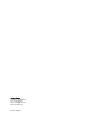

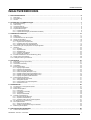


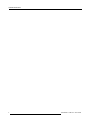
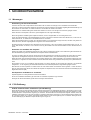

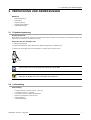




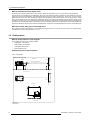
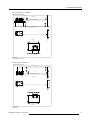

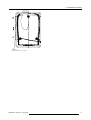

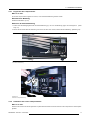



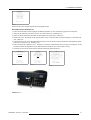

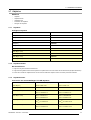

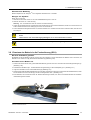



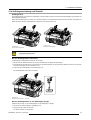

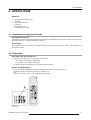

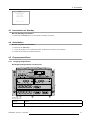






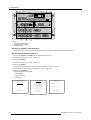
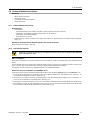
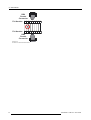
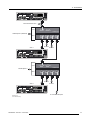
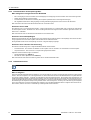
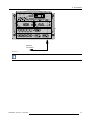

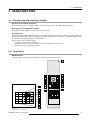
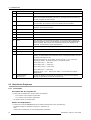



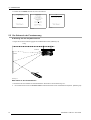
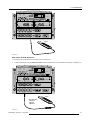

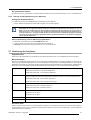

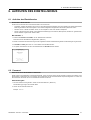


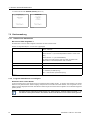

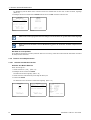
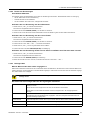
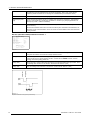

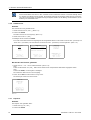

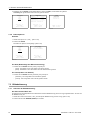
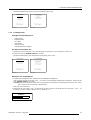
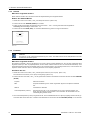

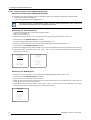
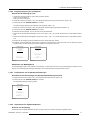
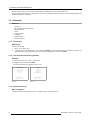

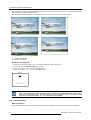

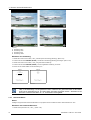
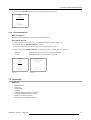

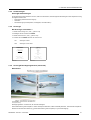

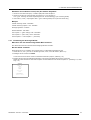
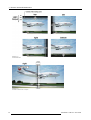


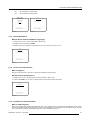
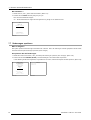


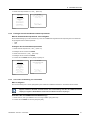

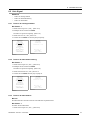

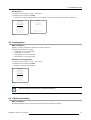


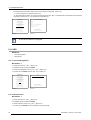
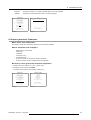

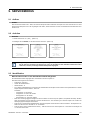
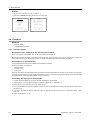

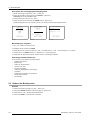
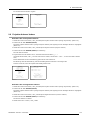
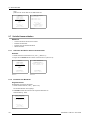
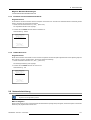
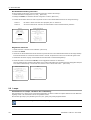

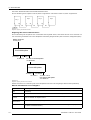
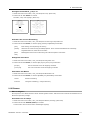
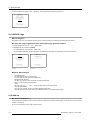


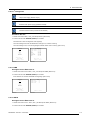

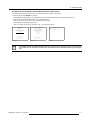

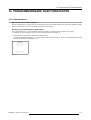


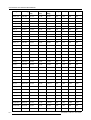
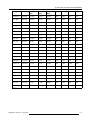



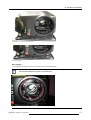








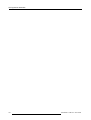
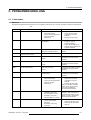
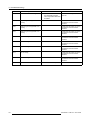

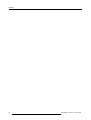
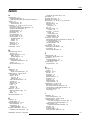
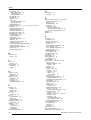
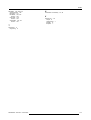


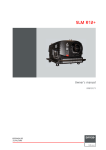
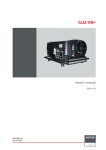
![SLM R12+ Performer [v05]](http://vs1.manualzilla.com/store/data/006296879_1-50504fc86d9979ae79ec928acfe3e08c-150x150.png)
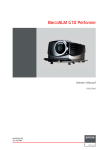
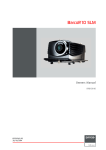
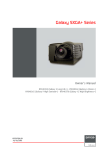
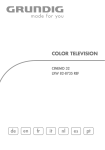
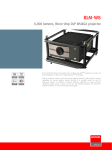

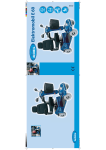
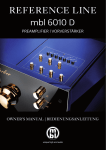
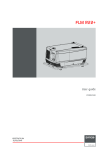
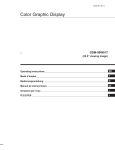
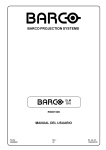
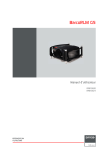

![FLM HD18 [v08]](http://vs1.manualzilla.com/store/data/005664321_1-9e0d84f2b9cac33a4ebfb5904f0dafa1-150x150.png)